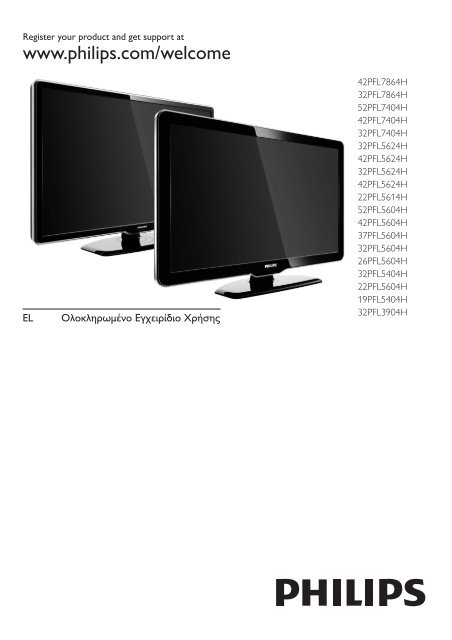Philips TV LCD - Mode d’emploi - ELL
Philips TV LCD - Mode d’emploi - ELL
Philips TV LCD - Mode d’emploi - ELL
You also want an ePaper? Increase the reach of your titles
YUMPU automatically turns print PDFs into web optimized ePapers that Google loves.
Register your product and get support at<br />
www.philips.com/welcome<br />
EL<br />
Ολοκληρωμένο Εγχειρίδιο Χρήσης<br />
42PFL7864H<br />
32PFL7864H<br />
52PFL7404H<br />
42PFL7404H<br />
32PFL7404H<br />
32PFL5624H<br />
42PFL5624H<br />
32PFL5624H<br />
42PFL5624H<br />
22PFL5614H<br />
52PFL5604H<br />
42PFL5604H<br />
37PFL5604H<br />
32PFL5604H<br />
26PFL5604H<br />
32PFL5404H<br />
22PFL5604H<br />
19PFL5404H<br />
32PFL3904H
www.philips.com/support<br />
<strong>Mode</strong>l<br />
Serial<br />
Österreich 0810 000205 €0.07 pro Minute<br />
België/Belgique 078250145 €0.06 Per minuut/Par minute<br />
България +3592 489 99 96 Местен разговор<br />
Hrvatska 01 6403 776 Lokalni poziv<br />
Česká republika 800142840 Bezplatný hovor<br />
Danmark 3525 8759 Lokalt opkald<br />
Estonia 6008600 local<br />
Suomi 09 2311 3415 paikallispuhelu<br />
France 0821 611655 €0.09 Par minute<br />
Deutschland 01803 386 852 €0.09 pro Minute<br />
Ελλάδα 0 0800 3122 1280 Κλήση χωρίς χρέωση<br />
Magyarország 0680018189 Ingyenes hívás<br />
Hrvatska 0800 222778 free<br />
Ireland North 0800 055 6882<br />
South 1800-PHILIPS 7445477<br />
Italia 840320086 €0.08 Al minuto<br />
free<br />
Қазақстан +7 727 250 66 17 local<br />
Latvia 52737691 local<br />
Lithuania 67228896 local<br />
Luxemburg/Luxembourg 40 6661 5644 Ortsgespräch/Appel local<br />
Nederland 0900 8407 €0.10 Per minuut<br />
Norge 2270 8111 Lokalsamtale<br />
Polska (022) 3491504 połączenie lokalne<br />
Portugal 800 780 903 Chamada local<br />
România 031-810 71 25/0800-89 49 10 Apel local<br />
Россия Moscow (495) 961-1111<br />
Outside Moscow 8-800-200-0880<br />
Местный звонок<br />
Србија +381 114 440 841 Lokalni poziv<br />
Slovensko 0800 004537 Bezplatný hovor<br />
Slovenija 00386 12 80 95 00 lokalni klic<br />
España 902 888 784 €0.10 Por minuto<br />
Sverige 08 5792 9100 Lokalsamtal<br />
Suisse/Schweiz/Svizzera 0844 800 544 Appel local/Ortsgespräch/Chiamata locale<br />
Türkiye 0800 261 3302 Şehiriçi arama<br />
United Kingdom General No: 0870 900 9070<br />
General National Rate No:<br />
0870 911 0036<br />
local<br />
Україна 8-800-500-69-70 Місцевий виклик<br />
This information is correct at the time of press. For updated information, see www.philips.com/support.
Πίνακας<br />
περιεχομένων<br />
1 Σημείωση 2<br />
2 Σημαντικό 4<br />
3 Το προϊόν 8<br />
Επισκόπηση τηλεόρασης 8<br />
4 Χρήση του προϊόντος 11<br />
Ενεργοποίηση/απενεργοποίηση της τηλεόρασής<br />
σας ή μετάβαση σε<br />
λειτουργία αναμονής 11<br />
Αλλαγή καναλιών 11<br />
Προσαρμογή της έντασης της τηλεόρασης. 12<br />
Παρακολούθηση συνδεδεμένων συσκευών 12<br />
Χρήση teletext 14<br />
5 Περισσότερες χρήσεις του προϊόντος 15<br />
Αλλαγή ρυθμίσεων γλώσσας 15<br />
Πρόσβαση στο μενού αρχικής σελίδας 16<br />
Πρόσβαση στο μενού επιλογών 16<br />
Πρόσβαση στο μενού ρύθμισης 17<br />
Προσαρμογή ρυθμίσεων εικόνας και ήχου 17<br />
Χρήση προχωρημένων λειτουργιών teletext 23<br />
Δημιουργία και χρήση λιστών αγαπημένων<br />
καναλιών 24<br />
Αναδιάταξη και μετονομασία καναλιών 25<br />
Απόκρυψη και εμφάνιση κρυμμένων καναλιών 26<br />
Χρήση του Ηλεκτρονικού Οδηγού<br />
Προγράμματος (EPG) 27<br />
Χρήση χρονοδιακοπτών 29<br />
Χρησιμοποιήστε το κλείδωμα ελέγχου για παιδιά<br />
και το κλείδωμα διαβάθμισης 29<br />
Χρήση υποτίτλων 31<br />
Χρήση του κλειδώματος τηλεόρασης 33<br />
Προβολή φωτογραφιών, αναπαραγωγή μουσικής<br />
και παρακολούθηση βίντεο από μια συσκευή<br />
αποθήκευσης USB 34<br />
Ακρόαση ψηφιακών ραδιοφωνικών σταθμών 36<br />
Ενημέρωση του λογισμικού της τηλεόρασης 37<br />
Αλλαγή τηλεοπτικών προτιμήσεων 38<br />
Έναρξη επίδειξης τηλεόρασης 39<br />
Επαναφορά της τηλεόρασης στις εργοστασιακές<br />
ρυθμίσεις 39<br />
6 Εγκατάσταση καναλιών 40<br />
Αυτόματη εγκατάσταση καναλιών 40<br />
Μη αυτόματη εγκατάσταση καναλιών 41<br />
Μη αυτόματη ενημέρωση της λίστας καναλιών 43<br />
Δοκιμή ψηφιακής λήψης 44<br />
Αλλαγή των ρυθμίσεων του μηνύματος εκκίνησης44<br />
7 Σύνδεση συσκευών 45<br />
Πίσω υποδοχές 45<br />
Πλαϊνές υποδοχές 47<br />
Σύνδεση υπολογιστή 48<br />
Χρήση υπομονάδας περιορισμένης πρόσβασης<br />
(CAM) 50<br />
Αντιστοίχηση αποκωδικοποιητή καναλιών 50<br />
Χρήση <strong>Philips</strong> EasyLink 51<br />
Χρήση κλειδαριάς Kensington 53<br />
8 Πληροφορίες προϊόντος 54<br />
Υποστηριζόμενες αναλύσεις οθόνης 54<br />
Πολυμέσα 54<br />
Δέκτης / Λήψη / Μετάδοση 54<br />
Τηλεχειριστήριο 54<br />
Τροφοδοσία 55<br />
Υποστηριζόμενες βάσεις ανάρτησης τηλεόρασης 55<br />
Πληροφορίες Ηλεκτρονικού Οδηγού<br />
Προγράμματος 55<br />
9 Αντιμετώπιση προβλημάτων 56<br />
Γενικά προβλήματα με την τηλεόραση 56<br />
Προβλήματα με τηλεοπτικά κανάλια 57<br />
Προβλήματα με την εικόνα 57<br />
Προβλήματα με τον ήχο 58<br />
Προβλήματα με τη σύνδεση HDMI 58<br />
Προβλήματα με σύνδεση USB 58<br />
Προβλήματα με τη σύνδεση του υπολογιστή 59<br />
Στοιχεία επικοινωνίας 59<br />
10 Ευρετήριο 60<br />
Ελληνικά<br />
EL<br />
1
1 Σημείωση<br />
2009 © Koninklijke <strong>Philips</strong> Electronics N.V. Με<br />
την επιφύλαξη παντός δικαιώματος.<br />
Οι προδιαγραφές ενδέχεται να αλλάξουν<br />
χωρίς προειδοποίηση. Τα εμπορικά<br />
σήματα είναι ιδιοκτησία της Koninklijke<br />
<strong>Philips</strong> Electronics N.V ή των αντίστοιχων<br />
ιδιοκτητών τους. Η <strong>Philips</strong> διατηρεί το<br />
δικαίωμα να αλλάξει τα προϊόντα της<br />
οποιαδήποτε στιγμή χωρίς να είναι<br />
υποχρεωμένη να προσαρμόσει αντίστοιχα τα<br />
αποθέματά της.<br />
Το υλικό που περιλαμβάνεται στο παρόν<br />
εγχειρίδιο θεωρείται επαρκές για τη<br />
χρήση για την οποία προορίζεται το<br />
σύστημα. Εάν το συγκεκριμένο προϊόν, ή<br />
μεμονωμένες μονάδες του και διαδικασίες,<br />
χρησιμοποιηθούν για διαφορετικούς<br />
σκοπούς από αυτούς που καθορίζονται στο<br />
παρόν εγχειρίδιο, θα πρέπει να επιβεβαιωθεί<br />
η εγκυρότητα και η καταλληλότητά τους. Η<br />
<strong>Philips</strong> εγγυάται ότι το υλικό δεν παραβιάζει<br />
ευρεσιτεχνίες που ισχύουν στις Η.Π.Α. Δεν<br />
παρέχεται καμία άλλη εγγύηση, ρητή ή<br />
σιωπηρή.<br />
Εγγύηση<br />
• Κίνδυνος τραυματισμού, ζημιάς<br />
στην τηλεόραση ή ακύρωσης της<br />
εγγύησής σας! Μην επιχειρήσετε<br />
ποτέ να επισκευάσετε μόνοι σας την<br />
τηλεόραση.<br />
• Χρησιμοποιήστε την τηλεόραση και<br />
τα αξεσουάρ μόνο σύμφωνα με τις<br />
προδιαγραφές του κατασκευαστή.<br />
• Το τυπωμένο προειδοποιητικό σήμα<br />
στο πίσω μέρος της τηλεόρασης<br />
υποδεικνύει κίνδυνο ηλεκτροπληξίας.<br />
Μην αφαιρείτε το κάλυμμα της<br />
τηλεόρασης. Επικοινωνείτε πάντα με το<br />
Τμήμα Υποστήριξης Πελατών της για<br />
σέρβις ή επισκευές.<br />
• Εάν πραγματοποιήσετε οποιαδήποτε<br />
λειτουργία που απαγορεύεται ρητά<br />
στο παρόν εγχειρίδιο ή οποιεσδήποτε<br />
μετατροπές ή διαδικασίες<br />
συναρμολόγησης που δεν συνιστώνται<br />
ή εγκρίνονται στο παρόν εγχειρίδιο, θα<br />
ακυρωθεί η εγγύηση.<br />
Χαρακτηριστικά Pixel<br />
Αυτό το προϊόν <strong>LCD</strong> διαθέτει μεγάλο<br />
αριθμό έγχρωμων pixel. Αν και<br />
διαθέτει ενεργά pixel κατά 99,999%<br />
ή περισσότερο, μαύρες κουκκίδες ή<br />
φωτεινά στίγματα (κόκκινα, πράσινα<br />
ή μπλε) ενδέχεται να εμφανίζονται<br />
συνεχώς στην οθόνη. Αυτό είναι<br />
ένα δομικό χαρακτηριστικό της<br />
οθόνης (εντός κοινών βιομηχανικών<br />
προτύπων) και δεν αποτελεί βλάβη.<br />
Λογισμικό ανοιχτού κώδικα<br />
Η παρούσα τηλεόραση περιέχει<br />
λογισμικό ανοιχτού κώδικα. Η <strong>Philips</strong> με<br />
το παρόν προσφέρεται να καταστήσει<br />
διαθέσιμο, εφόσον ζητηθεί, με κόστος<br />
όχι μεγαλύτερο από το κόστος<br />
διανομής με φυσικά μέσα, ένα πλήρως<br />
αναγνώσιμο από συσκευή αντίγραφο<br />
του αντίστοιχου πηγαίου κώδικα σε<br />
μέσο που χρησιμοποιείται συνήθως για<br />
τη διανομή λογισμικού. Η προσφορά<br />
αυτή ισχύει για μια περίοδο 3 ετών<br />
μετά την ημερομηνία αγοράς του<br />
παρόντος προϊόντος. Για να λάβετε τον<br />
πηγαίο κώδικα, στείλτε γράμμα στη<br />
διεύθυνση<br />
Development Manager<br />
Technology & Development<br />
<strong>Philips</strong> Consumer Lifestyle<br />
620A Lorong 1, Toa Payoh<br />
TP1, Level 3<br />
Singapore 319762<br />
2<br />
EL
Συμμόρφωση με το πρότυπο ΕMF<br />
Η Koninklijke <strong>Philips</strong> Electronics N.V.<br />
κατασκευάζει και πουλά προϊόντα<br />
που απευθύνονται σε καταναλωτές<br />
και τα οποία, όπως κάθε ηλεκτρονική<br />
συσκευή, έχουν την ιδιότητα εκπομπής<br />
και λήψης ηλεκτρομαγνητικών<br />
σημάτων.<br />
Μία από τις κύριες επιχειρηματικές<br />
αρχές της <strong>Philips</strong> είναι η λήψη όλων των<br />
απαραίτητων μέτρων ασφαλείας και<br />
υγείας, προκειμένου τα προϊόντα μας<br />
να πληρούν τις απαραίτητες νομικές<br />
προϋποθέσεις και να παραμένουν<br />
εντός των προτύπων EMF που ισχύουν<br />
κατά την ημερομηνία παραγωγής των<br />
προϊόντων.<br />
Η <strong>Philips</strong> έχει δεσμευτεί στην ανάπτυξη,<br />
παραγωγή και πώληση προϊόντων<br />
που δεν έχουν δυσμενείς επιπτώσεις<br />
στην υγεία. Η <strong>Philips</strong> επιβεβαιώνει<br />
ότι εάν γίνει σωστός χειρισμός των<br />
προϊόντων της, ανάλογα με τη χρήση<br />
για την οποία προορίζονται, τότε είναι<br />
ασφαλής η χρήση τους, σύμφωνα με τα<br />
διαθέσιμα επιστημονικά στοιχεία.<br />
Η <strong>Philips</strong> διαδραματίζει ενεργό ρόλο<br />
στην ανάπτυξη των διεθνών προτύπων<br />
EMF και ασφαλείας. Αυτό δίνει στη<br />
<strong>Philips</strong> τη δυνατότητα να προβλέπει τις<br />
περαιτέρω εξελίξεις στον τομέα της<br />
τυποποίησης ώστε να τις ενσωματώνει<br />
έγκαιρα στα προϊόντα της.<br />
Ασφάλεια ρεύματος (μόνο στη<br />
Βρετανία)<br />
Η συγκεκριμένη τηλεόραση διαθέτει<br />
εγκεκριμένο χυτό ρευματολήπτη. Εάν<br />
καταστεί απαραίτητη η αντικατάσταση<br />
της ασφάλειας ρεύματος, θα πρέπει<br />
να αντικατασταθεί με ασφάλεια<br />
ίδιας ονομαστικής τιμής με αυτή<br />
που υποδεικνύεται στο βύσμα (για<br />
παράδειγμα 10A).<br />
1 Αφαιρέστε το κάλυμμα της ασφάλειας<br />
και την ασφάλεια.<br />
2 Η ανταλλακτική ασφάλεια πρέπει να<br />
πληροί τις προϋποθέσεις του προτύπου<br />
BS 1362 και να διαθέτει το σημάδι<br />
έγκρισης ASTA. Σε περίπτωση που<br />
χαθεί η ασφάλεια, επικοινωνήστε με<br />
το σημείο πώλησης προκειμένου να<br />
επιβεβαιώσετε το σωστό τύπο.<br />
3 Τοποθετήστε ξανά το κάλυμμα της<br />
ασφάλειας.<br />
Για να διατηρηθεί η συμμόρφωση με την<br />
οδηγία EMC, δεν πρέπει να αφαιρέσετε το<br />
βύσμα του παρόντος προϊόντος από το<br />
καλώδιο ρεύματος.<br />
Πνευματικά δικαιώματα<br />
Οι ονομασίες VESA, FDMI και το λογότυπο<br />
VESA Mounting Compliant είναι εμπορικά<br />
σήματα της Video Electronics Standards<br />
Association (VESA).<br />
Η ονομασία Windows Media είναι εμπορικό<br />
σήμα ή σήμα κατατεθέν της Microsoft<br />
Corporation στις Ηνωμένες Πολιτείες και/ή<br />
σε άλλες χώρες.<br />
Οι ονομασίες ® Kensington και MicroSaver<br />
είναι σήματα κατατεθέντα της ACCO World<br />
Corporation στις Η.Π.Α. των οποίων έχουν<br />
εκδοθεί οι εγγραφές, ενώ εκκρεμούν οι<br />
αιτήσεις σε άλλες χώρες.<br />
Όλα τα υπόλοιπα σήματα κατατεθέντα ή μη<br />
είναι ιδιοκτησία των αντίστοιχων ιδιοκτητών<br />
τους.<br />
Κατασκευάζεται κατόπιν αδείας από τη BBE<br />
Sound, Inc. Με άδεια από την BBE, Inc με<br />
βάση μία ή περισσότερες από τις παρακάτω<br />
ευρεσιτεχνίες που ισχύουν στις Η.Π.Α.:<br />
5510752, 5736897. Τα σύμβολα BBE και BBE<br />
είναι σήματα κατατεθέντα της BBE Sound Inc.<br />
Ελληνικά<br />
EL<br />
3
2 Σημαντικό<br />
Διαβάστε και κατανοήστε όλες τις οδηγίες<br />
πριν χρησιμοποιήσετε την τηλεόραση. Εάν<br />
προκληθεί βλάβη λόγω μη τήρησης των<br />
οδηγιών, δεν θα ισχύει η εγγύηση.<br />
Ασφάλεια<br />
Κίνδυνος ηλεκτροπληξίας ή πυρκαγιάς!<br />
• Μην εκθέτετε ποτέ την τηλεόραση<br />
σε βροχή ή νερό. Μην τοποθετείτε<br />
ποτέ υγρά δοχεία, όπως βάζα,<br />
κοντά στην τηλεόραση. Εάν χυθούν<br />
υγρά πάνω ή μέσα στην τηλεόραση,<br />
αποσυνδέστε την από το ρεύμα<br />
αμέσως. Επικοινωνήστε με το τμήμα<br />
Υποστήριξης Πελατών της <strong>Philips</strong> για<br />
να ελέγξει την τηλεόραση πριν τη<br />
χρήση.<br />
• Μην τοποθετείτε ποτέ την τηλεόραση,<br />
το τηλεχειριστήριο ή τις μπαταρίες<br />
κοντά σε φλόγες ή άλλες πηγές<br />
θερμότητας, καθώς και στο φως του<br />
ήλιου.<br />
Για να αποτρέψετε την εξάπλωση<br />
της πυρκαγιάς, κρατάτε πάντα κεριά<br />
ή άλλες φλόγες μακριά από την<br />
τηλεόραση, το τηλεχειριστήριο και τις<br />
μπαταρίες.<br />
• Μην παρεμβάλετε ποτέ αντικείμενα<br />
στις οπές εξαερισμού ή άλλα<br />
ανοίγματα στην τηλεόραση.<br />
• Όταν περιστρέφετε την τηλεόραση,<br />
φροντίστε να μην ασκήσετε πίεση στο<br />
καλώδιο ρεύματος. Τυχόν καταπόνηση<br />
του καλωδίου ρεύματος μπορεί<br />
να λασκάρει τις συνδέσεις και να<br />
προκαλέσει τη δημιουργία ηλεκτρικού<br />
τόξου.<br />
4<br />
EL<br />
Κίνδυνος ηλεκτροπληξίας ή πυρκαγιάς!<br />
• Μην εκθέτετε ποτέ το τηλεχειριστήριο<br />
ή τις μπαταρίες σε βροχή, νερό ή<br />
υπερβολική θερμότητα.<br />
• Μην ασκείτε πίεση στα φις. Σε<br />
περίπτωση που ένα φις έχει<br />
χαλαρώσει, μπορεί να προκληθεί<br />
ηλεκτρικό τόξο ή φωτιά.<br />
Κίνδυνος τραυματισμού ή ζημιάς στην<br />
τηλεόραση!<br />
• Για τη μεταφορά μιας τηλεόρασης που<br />
ζυγίζει περισσότερο από 25 κιλά (55<br />
λίβρες) απαιτούνται δύο άτομα.<br />
• Όταν τοποθετείτε την τηλεόραση<br />
σε βάση, χρησιμοποιείτε μόνο την<br />
παρεχόμενη βάση. Ασφαλίστε τη βάση<br />
στην τηλεόραση. Τοποθετήστε την<br />
τηλεόραση σε μια επίπεδη επιφάνεια<br />
που μπορεί να αντέξει το βάρος της<br />
τηλεόρασης και της βάσης.<br />
• Όταν αναρτάτε την τηλεόραση σε<br />
τοίχο, χρησιμοποιείτε μόνο βάση<br />
ανάρτησης τοίχου που μπορεί να<br />
αντέξει το βάρος της τηλεόρασης.<br />
Στερεώστε τη βάση ανάρτησης τοίχου<br />
σε τοίχο που μπορεί να αντέξει το<br />
βάρος της τηλεόρασης και της βάσης.<br />
Η Koninklijke <strong>Philips</strong> Electronics N.V.<br />
δεν φέρει καμία απολύτως ευθύνη για<br />
ακατάλληλη ανάρτηση σε τοίχο που<br />
έχει ως αποτέλεσμα την πρόκληση<br />
ατυχήματος ή τραυματισμού.<br />
Κίνδυνος τραυματισμού παιδιών!<br />
Ακολουθήστε τις παρακάτω προφυλάξεις<br />
για να αποτρέψετε την πτώση της<br />
τηλεόρασης και την πρόκληση<br />
τραυματισμού σε παιδιά:<br />
• Μην τοποθετείτε την τηλεόραση σε<br />
επιφάνεια καλυμμένη με ύφασμα ή άλλο<br />
υλικό το οποίο μπορεί να τραβηχτεί<br />
προς τα έξω.<br />
• Βεβαιωθείτε ότι κανένα μέρος της<br />
τηλεόρασης δεν κρέμεται έξω από την<br />
άκρη της επιφάνειας.<br />
• Μην τοποθετείτε την τηλεόραση πάνω<br />
σε ψηλό έπιπλο (όπως βιβλιοθήκη)<br />
χωρίς να στηρίξετε και το έπιπλο<br />
και την τηλεόραση στον τοίχο ή σε<br />
κατάλληλο στήριγμα.
• Ενημερώστε τα παιδιά σχετικά με τους<br />
κινδύνους που μπορεί να προκύψουν<br />
αν ανεβούν στο έπιπλο για να φτάσουν<br />
την τηλεόραση.<br />
Κίνδυνος υπερθέρμανσης!<br />
Μην τοποθετείτε την τηλεόραση σε<br />
περιορισμένο χώρο. Αφήστε κενό χώρο<br />
τουλάχιστον 4 ίντσες ή 10 εκ. γύρω από<br />
την τηλεόραση για εξαερισμό. Φροντίστε<br />
ώστε κουρτίνες ή άλλα αντικείμενα να μην<br />
καλύπτουν ποτέ τις οπές εξαερισμού στην<br />
τηλεόραση.<br />
Κίνδυνος να προκληθεί ζημιά στην<br />
τηλεόραση!<br />
Πριν συνδέσετε την τηλεόραση στην<br />
κεντρική παροχή ρεύματος, βεβαιωθείτε<br />
ότι η τάση του ρεύματος αντιστοιχεί με την<br />
τιμή που αναγράφεται στο πίσω μέρος της<br />
τηλεόρασης. Μη συνδέετε την τηλεόραση<br />
στην κεντρική παροχή ρεύματος εάν η τάση<br />
είναι διαφορετική.<br />
Κίνδυνος τραυματισμού, πυρκαγιάς ή<br />
βλάβης στο καλώδιο!<br />
• Μην τοποθετείτε ποτέ την τηλεόραση<br />
ή οποιαδήποτε αντικείμενα πάνω στο<br />
καλώδιο ρεύματος.<br />
• Για εύκολη αποσύνδεση του καλωδίου<br />
ρεύματος της τηλεόρασης από<br />
την κεντρική παροχή ρεύματος,<br />
βεβαιωθείτε ότι έχετε πάντα πλήρη<br />
πρόσβαση στο καλώδιο ρεύματος.<br />
• Όταν αποσυνδέετε το καλώδιο<br />
ρεύματος, τραβάτε πάντα το βύσμα,<br />
ποτέ το καλώδιο.<br />
• Αποσυνδέστε την τηλεόραση από<br />
την κεντρική παροχή ρεύματος και<br />
την κεραία πριν από καταιγίδες. Κατά<br />
τη διάρκεια καταιγίδων μην αγγίζετε<br />
κανένα μέρος της τηλεόρασης, του<br />
καλωδίου ρεύματος ή του καλωδίου<br />
κεραίας.<br />
Κίνδυνος για την ακοή!<br />
Αποφύγετε να χρησιμοποιείτε ακουστικά<br />
ή ηχεία σε μεγάλη ένταση ή για<br />
παρατεταμένο χρονικό διάστημα.<br />
Χαμηλές θερμοκρασίες<br />
Εάν η τηλεόραση μεταφερθεί σε<br />
θερμοκρασίες χαμηλότερες των 5°C,<br />
αποσυσκευάστε την τηλεόραση και<br />
περιμένετε μέχρι η θερμοκρασία της να<br />
πλησιάσει τη θερμοκρασία περιβάλλοντος<br />
πριν τη συνδέσετε στο ρεύμα.<br />
Φροντίδα οθόνης<br />
• Αποφύγετε τις στατικές εικόνες όσο<br />
το δυνατό περισσότερο. Οι στατικές<br />
εικόνες είναι εικόνες που παραμένουν<br />
στην οθόνη για μεγάλο χρονικό<br />
διάστημα. Παραδείγματα είναι:<br />
μενού οθόνης, μαύρες γραμμές και<br />
ενδείξεις ώρας. Εάν είναι απαραίτητο<br />
να χρησιμοποιήσετε στατικές<br />
εικόνες, μειώστε την αντίθεση και τη<br />
φωτεινότητα για να αποφύγετε την<br />
πρόκληση ζημιάς στην οθόνη.<br />
• Αποσυνδέστε την τηλεόραση από το<br />
ρεύμα πριν την καθαρίσετε.<br />
• Καθαρίστε την τηλεόραση και το<br />
πλαίσιο με ένα μαλακό και νωπό πανί.<br />
Μην χρησιμοποιείτε ποτέ ουσίες, όπως<br />
αλκοόλ, χημικά ή οικιακά καθαριστικά<br />
στην τηλεόραση.<br />
• Κίνδυνος να προκληθεί ζημιά<br />
στην οθόνη της τηλεόρασης! Μην<br />
ακουμπάτε, σπρώχνετε, τρίβετε<br />
ή χτυπάτε ποτέ την οθόνη με<br />
οποιοδήποτε αντικείμενο.<br />
• Για να αποφύγετε την πρόκληση<br />
παραμορφώσεων και ξεθωριάσματος<br />
χρωμάτων, να σκουπίζετε τις σταγόνες<br />
νερού όσο το δυνατό γρηγορότερα.<br />
Ελληνικά<br />
EL<br />
5
Απόρριψη παλιών προϊόντων και<br />
μπαταριών<br />
ECO-Green<br />
Το προϊόν είναι σχεδιασμένο και<br />
κατασκευασμένο από υψηλής ποιότητας<br />
υλικά και εξαρτήματα, τα οποία<br />
μπορούν να ανακυκλωθούν και να<br />
ξαναχρησιμοποιηθούν.<br />
Όταν ένα προϊόν διαθέτει το σύμβολο<br />
ενός διαγραμμένου κάδου απορριμμάτων<br />
με ρόδες, το προϊόν αυτό καλύπτεται<br />
από την Ευρωπαϊκή Οδηγία 2002/96/ΕΚ.<br />
Ενημερωθείτε σχετικά με το ανεξάρτητο<br />
τοπικό σύστημα συλλογής ηλεκτρικών και<br />
ηλεκτρονικών προϊόντων.<br />
Μην παραβείτε τους τοπικούς κανονισμούς<br />
και μην απορρίψετε τα παλιά σας προϊόντα<br />
μαζί με τα υπόλοιπα οικιακά απορρίμματα.<br />
Η σωστή μέθοδος απόρριψης των παλιών<br />
σας προϊόντων συμβάλλει στην αποφυγή<br />
αρνητικών επιπτώσεων για το περιβάλλον<br />
και την ανθρώπινη υγεία.<br />
Το προϊόν σας περιέχει μπαταρίες<br />
που καλύπτονται από την Ευρωπαϊκή<br />
Οδηγία 2006/66/ΕΚ, και δεν μπορούν να<br />
απορριφθούν μαζί με τα συνηθισμένα<br />
απορρίμματα του σπιτιού σας.<br />
Ενημερωθείτε σχετικά με την ισχύουσα<br />
τοπική νομοθεσία για τη χωριστή συλλογή<br />
μπαταριών καθώς η σωστή μέθοδος<br />
απόρριψης των μπαταριών συμβάλλει στην<br />
αποφυγή αρνητικών επιπτώσεων για το<br />
περιβάλλον και την ανθρώπινη υγεία.<br />
• Υψηλή ενεργειακή απόδοση<br />
• Χαμηλή κατανάλωση ενέργειας σε<br />
αναμονή<br />
• Σχεδιασμός για ευκολότερη<br />
ανακύκλωση<br />
Η <strong>Philips</strong> εστιάζει συνεχώς τις προσπάθειές<br />
της στη μείωση του αντίκτυπου που<br />
έχουν τα πρωτοποριακά προϊόντα της στο<br />
περιβάλλον. Οι προσπάθειές μας στοχεύουν<br />
στη φιλικότερη προς το περιβάλλον<br />
διαδικασία κατασκευής, τη μείωση των<br />
επιβλαβών ουσιών, την ενεργειακά<br />
αποδοτική χρήση, την παροχή οδηγιών για<br />
το τέλος της ωφέλιμης ζωής του προϊόντος<br />
και την ανακύκλωσή του.<br />
Χάρη στις προσπάθειες που καταβάλλουμε<br />
για το περιβάλλον, σε αυτή την τηλεόραση<br />
έχει απονεμηθεί το Ευρωπαϊκό Οικολογικό<br />
Σήμα - το λουλούδι - www.ecolabel.eu.<br />
Μπορείτε να βρείτε λεπτομερείς<br />
πληροφορίες σχετικά με την κατανάλωση<br />
ενέργειας σε κατάσταση αναμονής, την<br />
πολιτική εγγύησης, ανταλλακτικά και την<br />
ανακύκλωση για αυτή την τηλεόραση στην<br />
ιστοσελίδα της <strong>Philips</strong> για τη χώρα σας στη<br />
διεύθυνση www.philips.com.<br />
Η τηλεόραση διαθέτει χαρακτηριστικά που<br />
συμβάλλουν στην ενεργειακά αποδοτική<br />
χρήση της. Η τηλεόραση έχει βραβευτεί<br />
με το Ευρωπαϊκό Οικολογικό Σήμα για τις<br />
φιλικές προς το περιβάλλον λειτουργίες<br />
της.<br />
6<br />
EL
Ενεργειακά αποδοτικές λειτουργίες<br />
• Φωτοαισθητήρας περιβάλλοντος<br />
Για εξοικονόμηση ενέργειας ο<br />
ενσωματωμένος φωτοαισθητήρας<br />
περιβάλλοντος μειώνει τη φωτεινότητα<br />
της οθόνης της τηλεόρασης όταν ο<br />
περιβάλλων φωτισμός χαμηλώνει.<br />
• Εξοικονόμηση ενέργειας<br />
Η ρύθμιση εξοικονόμησης ενέργειας<br />
της τηλεόρασης αποτελεί ένα<br />
συνδυασμό διάφορων ρυθμίσεων<br />
της τηλεόρασης με σκοπό την<br />
εξοικονόμηση ενέργειας. Δείτε<br />
τις έξυπνες ρυθμίσεις στο μενού<br />
ρυθμίσεων.<br />
• Χαμηλή κατανάλωση ρεύματος σε<br />
λειτουργία αναμονής<br />
Το κορυφαίο στην κατηγορία του<br />
και εξαιρετικά προηγμένο ηλεκτρικό<br />
κύκλωμα μειώνει την κατανάλωση<br />
ρεύματος της τηλεόρασης σε<br />
εξαιρετικά χαμηλό επίπεδο, χωρίς<br />
απώλεια της λειτουργικότητάς της σε<br />
κατάσταση αναμονής.<br />
Διαχείριση ενέργειας<br />
Η προηγμένη λειτουργία διαχείρισης<br />
ενέργειας της τηλεόρασης εξασφαλίζει<br />
την πιο αποδοτική αξιοποίηση της<br />
ενέργειας. Μπορείτε να ελέγξετε πώς οι<br />
προσωπικές σας ρυθμίσεις τηλεόρασης,<br />
το επίπεδο της φωτεινότητας στις εικόνες<br />
που εμφανίζονται κάθε στιγμή στην οθόνη<br />
και οι συνθήκες περιβάλλοντος φωτισμού<br />
καθορίζουν τη σχετική κατανάλωση<br />
ενέργειας.<br />
Πατήστε DEMO και στη συνέχεια επιλέξτε<br />
[Active Control] και πατήστε OK. Η<br />
τρέχουσα ρύθμιση τηλεόρασης έχει<br />
επισημανθεί. Μπορείτε να μεταβείτε σε άλλη<br />
ρύθμιση για τον έλεγχο των αντίστοιχων<br />
τιμών.<br />
Λήξη περιόδου χρήσης<br />
Για να ενημερωθείτε σχετικά με τη<br />
σωστή απόρριψη της τηλεόρασης και<br />
των μπαταριών, ανατρέξτε στην ενότητα<br />
‘Απόρριψη παλιών προϊόντων και<br />
μπαταριών’ στο εγχειρίδιο χρήσης.<br />
Ελληνικά<br />
EL<br />
7
3 Το προϊόν<br />
Συγχαρητήρια για την αγορά σας και καλώς<br />
ήλθατε στη <strong>Philips</strong>! Για να επωφεληθείτε<br />
πλήρως από την υποστήριξη που προσφέρει<br />
η <strong>Philips</strong> καταχωρήστε το προϊόν σας στη<br />
διεύθυνση www.philips.com/welcome.<br />
d VOLUME +/-: Αυξάνει ή μειώνει την<br />
ένταση του ήχου.<br />
e Εμπρός ενδεικτική λυχνία<br />
f LightGuide : Διαθέσιμο μόνο στα<br />
μοντέλα PFL7864H.<br />
Επισκόπηση τηλεόρασης<br />
Αυτή η ενότητα σάς παρέχει μια επισκόπηση<br />
των πιο συχνά χρησιμοποιούμενων<br />
στοιχείων ελέγχου και λειτουργιών της<br />
τηλεόρασης.<br />
Πλαϊνά στοιχεία ελέγχου και<br />
ενδεικτικές λυχνίες<br />
4<br />
3<br />
2<br />
1<br />
6<br />
5<br />
a<br />
POWER: Ενεργοποιεί ή<br />
απενεργοποιεί το προϊόν. Το προϊόν<br />
δεν είναι πλήρως απενεργοποιημένο,<br />
εκτός εάν έχει αποσυνδεθεί από την<br />
πρίζα.<br />
b P/CH +/-: Αλλάζει στο επόμενο ή στο<br />
προηγούμενο κανάλι.<br />
c<br />
SOURCE: Επιλέγει συνδεδεμένες<br />
συσκευές.<br />
8<br />
EL
Τηλεχειριστήριο<br />
28 2<br />
27<br />
26<br />
25<br />
24<br />
23<br />
22<br />
21<br />
1<br />
3<br />
4<br />
5<br />
6<br />
7<br />
8<br />
9<br />
10<br />
11<br />
12<br />
13<br />
14<br />
15<br />
16<br />
17<br />
18<br />
19<br />
20<br />
a<br />
(Αναμονή-Ενεργοποίηση)<br />
• Θέτει την τηλεόραση σε<br />
κατάσταση αναμονής (standby)<br />
όταν είναι ενεργοποιημένη.<br />
• Ενεργοποιεί την τηλεόραση όταν<br />
είναι σε κατάσταση αναμονής<br />
(standby).<br />
b MHEG/TELETEXT<br />
Ενεργοποιεί ή απενεργοποιεί τη<br />
λειτουργία teletext.<br />
c<br />
SOURCE<br />
Επιλέγει συνδεδεμένες συσκευές.<br />
d Έγχρωμα πλήκτρα<br />
Επιλέξτε εργασίες ή επιλογές.<br />
e AD (Περιγραφή ήχου)<br />
Μόνο στο Ην. Βασίλειο: Ενεργοποιεί<br />
το σχολιασμό ήχου για άτομα με<br />
προβλήματα όρασης.Δεν υποστηρίζεται<br />
σε όλα τα μοντέλα.<br />
f<br />
g<br />
(Σπίτι)<br />
Ενεργοποιεί ή απενεργοποιεί το μενού<br />
αρχικής σελίδας.<br />
OPTIONS<br />
Ενεργοποιεί επιλογές για την τρέχουσα<br />
δραστηριότητα ή επιλογή.<br />
h OK<br />
Επιβεβαιώνει μια καταχώριση ή<br />
επιλογή.<br />
i<br />
j<br />
k<br />
l<br />
m<br />
(Πλήκτρα πλοήγησης)<br />
Πραγματοποιεί περιήγηση στα μενού.<br />
INFO<br />
Εμφανίζει πληροφορίες σχετικά με το<br />
πρόγραμμα, εάν υπάρχουν.<br />
(Πίσω)<br />
*Αναζήτηση προς τα πίσω.<br />
(Μπροστά)<br />
*Αναζήτηση προς τα εμπρός.<br />
(Αναπαραγωγή/Παύση)<br />
*Αρχίζει, σταματά ή ξαναρχίζει την<br />
αναπαραγωγή.<br />
Ελληνικά<br />
EL<br />
9
n<br />
o<br />
p<br />
(Εγγραφή)<br />
*Αρχίζει ή σταματά την εγγραφή<br />
βίντεο.<br />
(Διακοπή)<br />
*Σταματά την αναπαραγωγή.<br />
(Σίγαση)<br />
Πραγματοποιεί σίγαση ή επαναφέρει<br />
την έξοδο ήχου.<br />
q P +/- (Πρόγραμμα +/-)<br />
Αλλάζει στο επόμενο ή στο<br />
προηγούμενο κανάλι.<br />
r<br />
FORMAT<br />
Επιλέγει φορμά εικόνας.<br />
s 0-9 (Αριθμητικά πλήκτρα)<br />
Επιλέγουν κανάλι ή ρύθμιση.<br />
t<br />
u<br />
PICTURE<br />
Ξεκινά το μενού εικόνας.Δεν<br />
υποστηρίζεται σε όλα τα μοντέλα.<br />
SOUND<br />
Ξεκινά το μενού ήχου.Δεν<br />
υποστηρίζεται σε όλα τα μοντέλα.<br />
v +/- (Ένταση +/-)<br />
Αυξάνει ή μειώνει την ένταση του ήχου.<br />
w BACKP/P (Προηγούμενο κανάλι )<br />
• Επιστρέφει στην οθόνη του<br />
προηγούμενου μενού.<br />
• Επιστρέφει στο προηγούμενο<br />
κανάλι. (Μόνο στο Ην. Βασίλειο:<br />
Δεν υποστηρίζεται για τα κανάλια<br />
MHEG).<br />
x<br />
GUIDE<br />
Ανοίγει ή κλείνει τον Ηλεκτρονικό<br />
Οδηγό Προγράμματος (EPG).<br />
y SCENEA (Φόντο)<br />
Εμφανίζει το φόντο στην οθόνη της<br />
τηλεόρασής σας.Δεν υποστηρίζεται σε<br />
όλα τα μοντέλα.<br />
z DEMO<br />
Ενεργοποιεί ή απενεργοποιεί το μενού<br />
επίδειξη.<br />
{ <strong>TV</strong><br />
Επιστρέφει στην πηγή της κεραίας.<br />
| SUBTITLE<br />
SUBTITLE: Ενεργοποιεί ή απενεργοποιεί<br />
τους υπότιτλους.<br />
*Ελέγχει τη συνδεδεμένη συσκευή που είναι<br />
συμβατή με EasyLink.<br />
10<br />
EL
4 Χρήση του<br />
προϊόντος<br />
Η ενότητα αυτή σάς βοηθά να εκτελέσετε<br />
βασικές λειτουργίες. (δείτε ‘Περισσότερες<br />
χρήσεις του προϊόντος’ στη σελίδα 15)<br />
Ενεργοποίηση/<br />
απενεργοποίηση της<br />
τηλεόρασής σας ή μετάβαση<br />
σε λειτουργία αναμονής<br />
Για απενεργοποίηση<br />
• Πατήστε POWER στο πλάι της<br />
τηλεόρασης.<br />
»» Η εμπρός ενδεικτική λυχνία σβήνει.<br />
Συμβουλή<br />
•• Παρόλο που η τηλεόρασή σας καταναλώνει<br />
πολύ λίγο ρεύμα στην κατάσταση αναμονής,<br />
εξακολουθεί να καταναλώνεται ενέργεια.<br />
Όταν η τηλεόραση δεν χρησιμοποιείται<br />
για παρατεταμένο χρονικό διάστημα,<br />
αποσυνδέστε το καλώδιο ρεύματος από την<br />
κεντρική παροχή ρεύματος.<br />
Σημείωση<br />
•• Αν δεν μπορείτε να βρείτε το<br />
τηλεχειριστήριο και θέλετε να<br />
ενεργοποιήσετε την τηλεόραση από<br />
κατάσταση αναμονής, πατήστε P/CH +/- στο<br />
πλάι της τηλεόρασης.<br />
Ελληνικά<br />
Αλλαγή καναλιών<br />
Για ενεργοποίηση<br />
• Αν η εμπρός ενδεικτική λυχνία είναι<br />
σβηστή, πατήστε POWER στο πλάι<br />
της τηλεόρασης.<br />
• Αν ανάβει η εμπρός ενδεικτική λυχνία<br />
(κόκκινη), πατήστε (Αναμονή-<br />
Ενεργοποίηση) στο τηλεχειριστήριο.<br />
Για μετάβαση σε κατάσταση αναμονής<br />
• Πατήστε (Αναμονή-Ενεργοποίηση )<br />
στο τηλεχειριστήριο.<br />
»» Η εμπρός ενδεικτική λυχνία γίνεται<br />
κόκκινη.<br />
• Πατήστε P +/- στο τηλεχειριστήριο ή<br />
P/CH +/- στο πλάι της τηλεόρασης.<br />
EL<br />
11
• Εισαγάγετε έναν αριθμό καναλιού<br />
χρησιμοποιώντας τα Αριθμητικά<br />
πλήκτρα.<br />
• Χρησιμοποιήστε το δίκτυο (δείτε<br />
‘Αλλαγή καναλιών με το δίκτυο<br />
καναλιών’ στη σελίδα 12) καναλιών.<br />
Προσαρμογή της έντασης<br />
της τηλεόρασης.<br />
Σημείωση<br />
•• Όταν χρησιμοποιείτε μια λίστα<br />
αγαπημένων, μπορείτε να επιλέξετε μόνο τα<br />
κανάλια που περιλαμβάνονται στη λίστα.<br />
Αλλαγή καναλιών με το δίκτυο<br />
καναλιών<br />
Το δίκτυο καναλιών σάς επιτρέπει να<br />
προβάλλετε όλα τα διαθέσιμα κανάλια σε<br />
φορμά δικτύου.<br />
1 Πατήστε το OK.<br />
»» Εμφανίζεται το δίκτυο καναλιών.<br />
Ned 1<br />
1 Ned 2<br />
SBS 6<br />
6 RTL<br />
BBC<br />
11<br />
16<br />
Comedy<br />
2<br />
7<br />
12<br />
17<br />
N<br />
RTL 7<br />
7<br />
3<br />
8<br />
13<br />
Ned 3<br />
RTL 8<br />
1 BBC 2 KetNet<br />
Discover<br />
5<br />
9 Nickelo 10<br />
14<br />
ver<br />
National<br />
15<br />
a<br />
mal<br />
HBO<br />
19 20<br />
RTL 4<br />
4 RTL 5<br />
Net 5<br />
CNN<br />
Eurosp<br />
18<br />
Animal 9<br />
2 Πατήστε τα Πλήκτρα πλοήγησης για<br />
να επιλέξετε κανάλι.<br />
3 Πατήστε OK για να επιβεβαιώσετε την<br />
επιλογή σας.<br />
»» Εμφανίζεται το κανάλι που επιλέξατε.<br />
Για αύξηση ή μείωση της έντασης του ήχου<br />
• Πατήστε το +/-.<br />
• Πατήστε VOLUME +/- στο πλάι της<br />
τηλεόρασης.<br />
Για σίγαση ή επαναφορά του ήχου<br />
• Πατήστε για να πραγματοποιήσετε<br />
σίγαση του ήχου.<br />
• Πατήστε ξανά για να επαναφορά του<br />
ήχου.<br />
Σημείωση<br />
••<br />
Χρησιμοποιήστε το μενού [Ήχος] για να<br />
ρυθμίσετε την ένταση (δείτε ‘Προσαρμογή<br />
ρυθμίσεων ήχου’ στη σελίδα 21) των<br />
ακουστικών.<br />
Παρακολούθηση<br />
συνδεδεμένων συσκευών<br />
Σημείωση<br />
•• Για εύκολη πρόσβαση, προσθέστε νέες<br />
συσκευές στο μενού αρχικής σελίδας πριν<br />
τις επιλέξετε.<br />
12<br />
EL
Προσθήκη συσκευής στο μενού<br />
αρχικής σελίδας<br />
Συνδέστε και ενεργοποιήστε τις συσκευές<br />
πριν τις προσθέσετε στο μενού αρχικής<br />
σελίδας.<br />
Συμβουλή<br />
•• Για να αποφύγετε την πλήρωση της οθόνης,<br />
αφαιρέστε τις συσκευές από το μενού<br />
αρχικής σελίδας όταν δεν είναι πλέον<br />
συνδεδεμένες (δείτε ‘Αφαίρεση συσκευών<br />
από το μενού αρχικής σελίδας’ στη σελίδα<br />
16).<br />
Ελληνικά<br />
1 Πατήστε (Σπίτι).<br />
»» Εμφανίζεται το αρχικό μενού.<br />
Επιλογή συσκευής μέσω του μενού<br />
αρχικής σελίδας<br />
Παρακολούθηση τηλεόρασης<br />
Ρύθμιση<br />
Αναζήτηση USB<br />
Προσθήκη<br />
νέας συσκευής<br />
1 Πατήστε (Σπίτι).<br />
»» Εμφανίζεται το μενού αρχικής<br />
σελίδας.<br />
2 Πατήστε τα Πλήκτρα πλοήγησης για<br />
να επιλέξετε συσκευή.<br />
3 Πατήστε OK για να επιβεβαιώσετε την<br />
επιλογή σας.<br />
»» Η τηλεόραση πραγματοποιεί<br />
εναλλαγή στην επιλεγμένη συσκευή.<br />
2 Πατήστε Πλήκτρα πλοήγησης για να<br />
επιλέξετε [Προσθήκη συσκευών].<br />
3 Πατήστε το OK.<br />
»» Εμφανίζεται ένα μήνυμα με<br />
επιλεγμένη την [Έναρξη] που θα<br />
σας ζητά να ξεκινήσετε τον οδηγό<br />
προσθήκης νέας συσκευής.<br />
4 Πατήστε το OK.<br />
»» Ακολουθήστε τις οδηγίες της οθόνης<br />
για να επιλέξετε τον τύπο της<br />
συσκευής και το σημείο που είναι<br />
συνδεδεμένη. Όταν ολοκληρωθεί ο<br />
οδηγός, ένα νέο εικονίδιο συσκευής<br />
προστίθεται στο μενού αρχικής<br />
σελίδας.<br />
Επιλέξτε συσκευή μέσω της λίστας<br />
πηγών<br />
1 Πατήστε το SOURCE.<br />
»» Εμφανίζεται η λίστα πηγών.<br />
2 Πατήστε τα Πλήκτρα πλοήγησης για<br />
να επιλέξετε συσκευή.<br />
3 Πατήστε OK για να επιβεβαιώσετε την<br />
επιλογή σας.<br />
»» Η τηλεόραση πραγματοποιεί<br />
εναλλαγή στην επιλεγμένη συσκευή.<br />
EL<br />
13
Χρήση teletext<br />
1 Πατήστε το MHEG/TELETEXT.<br />
»» Εμφανίζεται η οθόνη teletext.<br />
2 Επιλέξτε μια σελίδα:<br />
• Εισάγοντας τον αριθμό της σελίδας<br />
με τα Αριθμητικά πλήκτρα.<br />
• Αν πατήσετεP +/- ή τα Πλήκτρα<br />
πλοήγησης για να δείτε την<br />
επόμενη ή την προηγούμενη<br />
σελίδα.<br />
• Αν πατήσετε τα Έγχρωμα πλήκτρα<br />
για να επιλέξετε ένα από τα<br />
αντίστοιχου χρώματος στοιχεία.<br />
• Αν πατήσετε BACK για να<br />
επιστρέψετε στη σελίδα που<br />
βλέπατε προηγουμένως.<br />
3 Πατήστε MHEG/TELETEXT για έξοδο<br />
από τις σελίδες teletext.<br />
14<br />
EL
5 Περισσότερες<br />
χρήσεις του<br />
προϊόντος<br />
Γλώσσα µενού<br />
Γλώσσες<br />
Συντονισµός καναλιών<br />
Προτιµήσεις<br />
Γλώσσα µενού<br />
Αρχικός ήχος<br />
∆ευτερεύων ήχος<br />
Αρχικόί υπότιτλοι<br />
Cestina<br />
Dansk<br />
Deutsch<br />
EÏÏËÓÈÎο<br />
Ελληνικά<br />
Αποκωδικοποιητής<br />
∆ευτερεύοντες υπότιτλοι<br />
English<br />
Αλλαγή ρυθμίσεων γλώσσας<br />
Ρολόι<br />
Επαναφορά εργοστασ. ρυθµίσ.<br />
Αρχικό teletext<br />
∆ευτερεύον teletext<br />
Espanol<br />
Francais<br />
Προβλήµατα ακοής<br />
Hrvatski<br />
Σημείωση<br />
•• Παραλείψτε αυτό το βήμα αν οι ρυθμίσεις<br />
γλώσσας είναι σωστές.<br />
1 Όταν παρακολουθείτε τηλεόραση,<br />
πατήστε (Σπίτι).<br />
»» Εμφανίζεται το αρχικό μενού.<br />
2 Πατήστε Πλήκτρα πλοήγησης για να<br />
επιλέξετε [Ρύθμιση].<br />
»»<br />
Εμφανίζεται το μενού [Ρύθμιση].<br />
3 Πατήστε τα Πλήκτρα πλοήγησης<br />
για να επιλέξετε [Εγκατάσταση] ><br />
[Γλώσσες] > [Γλώσσα μενού].<br />
»» Εμφανίζεται μια λίστα με τις<br />
γλώσσες.<br />
4 Πατήστε τα Πλήκτρα πλοήγησης για<br />
να επιλέξετε μια γλώσσα μενού.<br />
5 Πατήστε OK για να επιβεβαιώσετε την<br />
επιλογή σας.<br />
»» Η επιλεγμένη γλώσσα εφαρμόζεται<br />
στο μενού.<br />
Εκτός από τη [Γλώσσα μενού], μπορείτε να<br />
διαμορφώσετε και τις παρακάτω ρυθμίσεις<br />
γλώσσας μέσω του μενού [Γλώσσες] (μόνο<br />
σε ψηφιακά κανάλια):<br />
• [Αρχικός ήχος]/[Δευτερεύων ήχος]<br />
Επιλέξτε τις κύριες και τις<br />
δευτερεύουσες γλώσσες διαλόγων για<br />
ψηφιακά κανάλια.<br />
• [Αρχικόί υπότιτλοι]/[Δευτερεύοντες<br />
υπότιτλοι]<br />
Επιλέξτε τις κύριες και τις<br />
δευτερεύουσες γλώσσες υποτίτλων για<br />
ψηφιακά κανάλια.<br />
• [Αρχικό teletext]/[Δευτερεύον teletext]<br />
Επιλέξτε τις κύριες και τις<br />
δευτερεύουσες γλώσσες teletext για<br />
ψηφιακά κανάλια.<br />
• [Προβλήματα ακοής]<br />
Επιλέξτε [Ανοιχτό] την προβολή<br />
υποτίτλων με τις κύριες και τις<br />
δευτερεύουσες γλώσσες διαλόγων.<br />
• [Προβλήματα όρασης]<br />
Αν διατίθεται, επιλέξτε ακρόαση<br />
πρόσθετων ηχητικών σχολίων για<br />
άτομα με προβλήματα όρασης μέσω<br />
των επιλογών: [Ηχεία], [Ακουστικά]<br />
ή [Ηχεία + ακουστικά]. Επιλέξτε<br />
[Κλειστό] για να απενεργοποιήσετε το<br />
χαρακτηριστικό.<br />
• [Προτιμώμενη μορφή ήχου]<br />
Επιλέξτε [Για προχ/νους] για βέλτιστη<br />
αναπαραγωγή ήχου από συστήματα<br />
home cinema. Επιλέξτε [Τυπικό] για<br />
βέλτιστη αναπαραγωγή ήχου από ηχεία<br />
τηλεόρασης και βασικά ηχοσυστήματα.<br />
EL<br />
15
Πρόσβαση στο μενού<br />
αρχικής σελίδας<br />
Το μενού αρχικής σελίδας σάς παρέχει<br />
εύκολη πρόσβαση σε συνδεδεμένες<br />
συσκευές, ρυθμίσεις εικόνας και ήχου, καθώς<br />
επίσης και σε άλλα χρήσιμα χαρακτηριστικά.<br />
1 Πατήστε (Σπίτι).<br />
»» Εμφανίζεται το αρχικό μενού.<br />
16<br />
Παρακολούθηση τηλεόρασης<br />
2 Πατήστε τα Πλήκτρα πλοήγησης για<br />
να επιλέξετε ένα στοιχείο του μενού<br />
αρχικής σελίδας:<br />
• [Παρακολούθηση <strong>TV</strong>]Επιστρέφει<br />
στην πηγή της κεραίας εάν<br />
επιλέξετε άλλη πηγή.<br />
• [Ρύθμιση]Παρέχει πρόσβαση σε<br />
μενού που σας επιτρέπουν να<br />
αλλάζετε την εικόνα, τον ήχο και<br />
άλλες ρυθμίσεις.<br />
• [Προσθήκη συσκευών]Προσθέτει<br />
νέες συσκευές στο μενού αρχικής<br />
σελίδας.<br />
• [Αναζήτηση USB]Αν συνδεθεί<br />
μια συσκευή αποθήκευσης<br />
USB, παρέχει πρόσβαση στην<br />
περιήγηση στο περιεχόμενο του<br />
USB.<br />
3 Πατήστε OK για να επιβεβαιώσετε την<br />
επιλογή σας.<br />
EL<br />
Ρύθμιση<br />
Αναζήτηση USB<br />
Προσθήκη<br />
νέας συσκευής<br />
Συμβουλή<br />
••<br />
Πατήστε (Σπίτι) οποιαδήποτε στιγμή για<br />
έξοδο από το μενού αρχικής σελίδας.<br />
••<br />
Πατήστε BACK οποιαδήποτε στιγμή για<br />
έξοδο από το μενού [Ρύθμιση].<br />
••<br />
Πατήστε OPTIONS οποιαδήποτε στιγμή<br />
για έξοδο από ένα μενού επιλογών.<br />
Αφαίρεση συσκευών από το μενού<br />
αρχικής σελίδας<br />
Αν μια συσκευή δεν είναι πλέον<br />
συνδεδεμένη με την τηλεόραση, αφαιρέστε<br />
τη από το μενού αρχικής σελίδας.<br />
1 Πατήστε (Σπίτι).<br />
»» Εμφανίζεται το μενού αρχικής<br />
σελίδας.<br />
2 Πατήστε τα Πλήκτρα πλοήγησης για<br />
να επιλέξετε τη συσκευή που θέλετε να<br />
αφαιρέσετε.<br />
3 Πατήστε το OPTIONS.<br />
»» Εμφανίζεται μια λίστα με επιλεγμένη<br />
την [Αφαίρεση της συσκευής] .<br />
4 Πατήστε το OK.<br />
»» Εμφανίζεται ένα μήνυμα που θα σας<br />
ζητά να αφαιρέσετε τη συσκευή.<br />
5 Πατήστε το OK.<br />
»» Εμφανίζεται το μενού αρχικής<br />
σελίδας, με τη συσκευή να έχει<br />
αφαιρεθεί.<br />
Πρόσβαση στο μενού<br />
επιλογών<br />
Το μενού επιλογών σάς παρέχει γρήγορη<br />
πρόσβαση στη γραμμή εικόνας και ήχου, το<br />
μενού και σε άλλες χρήσιμες λειτουργίες,<br />
όπως [Κατάσταση]. Το μενού [Κατάσταση]<br />
σας παρέχει μια επισκόπηση για τις<br />
τρέχουσες πληροφορίες της τηλεόρασής σας.<br />
1 Όταν παρακολουθείτε τηλεόραση,<br />
πατήστε OPTIONS.<br />
»» Εμφανίζεται το μενού επιλογών.
Προβλήματα όρασης<br />
Ένταση -<br />
Προ<br />
βλήματα<br />
όρασ<br />
ης<br />
Επισήμαν<br />
ση ως ςαγαπημ<br />
απημ<br />
ένο<br />
Κοιν<br />
ή<br />
δι<br />
ασύν<br />
δεσ<br />
ση<br />
Κατάσταση<br />
Ρολόι<br />
Σημείωση<br />
•• Η δυνατότητα αλλαγής ρυθμίσεων είναι<br />
περιορισμένη αν η θέση της τηλεόρασης<br />
έχει ρυθμιστεί στη λειτουργία [Εμπορικό].<br />
Ρυθμίστε τη θέση της τηλεόρασης στη<br />
λειτουργία [Αρχική σελίδα] για πρόσβαση<br />
σε όλες τις ρυθμίσεις (δείτε ‘Αλλαγή<br />
τηλεοπτικών προτιμήσεων’ στη σελίδα 38)<br />
της τηλεόρασης.<br />
Ελληνικά<br />
2 Πατήστε τα Πλήκτρα πλοήγησης για<br />
να ενεργοποιήσετε μια επιλογή:<br />
3 Πατήστε το OK.<br />
»» Εμφανίζεται το μενού της<br />
ενεργοποιημένης επιλογής.<br />
Πρόσβαση στο μενού<br />
ρύθμισης<br />
Το μενού [Ρύθμιση] σάς παρέχει πρόσβαση<br />
σε ρυθμίσεις εικόνας, ήχου και άλλες<br />
ρυθμίσεις της τηλεόρασης.<br />
1 Πατήστε (Σπίτι).<br />
»» Εμφανίζεται το μενού αρχικής<br />
σελίδας.<br />
2 Πατήστε τα Πλήκτρα πλοήγησης για<br />
να επιλέξετε [Ρύθμιση].<br />
3 Πατήστε το OK.<br />
»»<br />
Εμφανίζεται το μενού [Ρύθμιση].<br />
Προσαρμογή ρυθμίσεων<br />
εικόνας και ήχου<br />
Προσαρμογή ρυθμίσεων εικόνας και ήχου<br />
σύμφωνα με τις προτιμήσεις σας. Μπορείτε<br />
να χρησιμοποιήσετε προκαθορισμένες<br />
ρυθμίσεις ή μη αυτόματη αλλαγή ρυθμίσεων.<br />
Χρήση έξυπνων ρυθμίσεων<br />
Χρησιμοποιήστε έξυπνες ρυθμίσεις για να<br />
εφαρμόσετε τις προκαθορισμένες ρυθμίσεις<br />
εικόνας και ήχου.<br />
1 Όταν παρακολουθείτε τηλεόραση,<br />
πατήστε (Σπίτι).<br />
»» Εμφανίζεται το αρχικό μενού.<br />
2 Πατήστε Πλήκτρα πλοήγησης για να<br />
επιλέξετε [Ρύθμιση].<br />
3 Πατήστε το OK.<br />
»»<br />
Εμφανίζεται το μενού [Ρύθμιση].<br />
4 Πατήστε Πλήκτρα πλοήγησης για να<br />
επιλέξετε [Έξυπνες ρυθμίσεις].<br />
5 Πατήστε το OK.<br />
»» Εμφανίζεται μια λίστα έξυπνων<br />
ρυθμίσεων.<br />
Προσωπική<br />
Ζωντα ανό<br />
Φυσική<br />
Κινηματογράφος<br />
Παιχνίδι<br />
Πρότυπο<br />
EL<br />
17
6 Πατήστε τα Πλήκτρα πλοήγησης για<br />
να επιλέξετε:<br />
• [Προσωπική]Ρυθμίζει την<br />
τηλεόραση σύμφωνα με τις<br />
προσωπικές σας προτιμήσεις που<br />
έχετε ορίσει στα μενού [Εικόνα]<br />
και [Ήχος] στο [Ρύθμιση].<br />
• [Ζωντανό]Εμπλουτισμένες και<br />
δυναμικές ρυθμίσεις, ιδανικές<br />
για χρήση κατά τη διάρκεια της<br />
ημέρας.<br />
• [Φυσική]Ρύθμιση φυσικής εικόνας.<br />
• [Κινηματογράφος]Ιδανικές<br />
ρυθμίσεις για παρακολούθηση<br />
ταινιών.<br />
• [Παιχνίδι]Ιδανικές ρυθμίσεις για<br />
παιχνίδια.<br />
• [Τυπικό]Ρυθμίσεις μέγιστης<br />
εξοικονόμησης ενέργειας.<br />
Εργοστασιακές ρυθμίσεις.<br />
7 Πατήστε OK για να επιβεβαιώσετε την<br />
επιλογή σας.<br />
»» Η έξυπνη ρύθμιση εφαρμόζεται.<br />
8 Πατήστε BACK για έξοδο ή<br />
πατήστε (Σπίτι) για επιστροφή στο<br />
αρχικό μενού.<br />
Σημείωση<br />
••<br />
Η πρόσβαση στις [Έξυπνες ρυθμίσεις] είναι<br />
επίσης δυνατή μέσω της γραμμής (δείτε<br />
‘Χρήση της γραμμής εμπειρίας εικόνας και<br />
ήχου’ στη σελίδα 18) εμπειρίας [Εικόνα και<br />
ήχος].<br />
Χρήση βοηθού ρυθμίσεων<br />
Χρησιμοποιήστε το βοηθό ρυθμίσεων<br />
για να σας καθοδηγήσει στις βέλτιστες<br />
ρυθμίσεις εικόνας και ήχου.<br />
1 Όταν παρακολουθείτε τηλεόραση,<br />
πατήστε (Σπίτι).<br />
»» Εμφανίζεται το μενού αρχικής<br />
σελίδας.<br />
2 Πατήστε τα Πλήκτρα πλοήγησης για<br />
να επιλέξετε [Ρύθμιση].<br />
3 Πατήστε το OK.<br />
»»<br />
Εμφανίζεται το μενού [Ρύθμιση].<br />
4 Πατήστε τα Πλήκτρα πλοήγησης<br />
για να επιλέξετε [Εικόνα] > [Βοηθός<br />
ρυθμίσεων].<br />
5 Πατήστε το OK.<br />
»» Εμφανίζεται ένα μήνυμα που θα<br />
σας ζητά να ξεκινήσετε το βοηθό<br />
ρυθμίσεων.<br />
6 Πατήστε τα Πλήκτρα πλοήγησης για<br />
να επιλέξετε [Έναρξη].<br />
7 Πατήστε το OK.<br />
»» Ακολουθήστε τις οδηγίες που<br />
εμφανίζονται στην οθόνη για να<br />
επιλέξετε τις ρυθμίσεις εικόνας και<br />
ήχου που προτιμάτε.<br />
Χρήση της γραμμής εμπειρίας<br />
εικόνας και ήχου<br />
Χρήση της γραμμής εμπειρίας [Εικόνα<br />
και ήχος] για πρόσβαση σε συχνά<br />
χρησιμοποιούμενες ρυθμίσεις εικόνας και<br />
ήχου.<br />
Σημείωση<br />
•• Όλες οι ρυθμίσεις εικόνας είναι διαθέσιμες<br />
μέσω του μενού (δείτε ‘Μη αυτόματη<br />
προσαρμογή των ρυθμίσεων εικόνας’ στη<br />
σελίδα 19)[Εικόνα].<br />
•• Όλες οι ρυθμίσεις ήχου είναι διαθέσιμες<br />
μέσω του μενού (δείτε ‘Προσαρμογή<br />
ρυθμίσεων ήχου’ στη σελίδα 21)[Ήχος].<br />
1 Όταν παρακολουθείτε τηλεόραση,<br />
πατήστε OPTIONS.<br />
»» Εμφανίζεται το μενού επιλογών.<br />
2 Πατήστε Πλήκτρα πλοήγησης για να<br />
επιλέξετε [Εικόνα και ήχος].<br />
»» Εμφανίζεται η γραμμή εμπειρίας<br />
[Εικόνα και ήχος].<br />
18<br />
EL
απενεργοποιούνται όταν εντοπίζεται<br />
περιεχόμενο συστήματος Home<br />
Cinema συμβατό με EasyLink.<br />
Σημείωση<br />
Ελληνικά<br />
Έξυπνες ρυθμίσεις<br />
••<br />
Οι ρυθμίσεις [Πρίμα] και [Mπάσα] δεν είναι<br />
διαθέσιμες εάν το [Ηχεία <strong>TV</strong>] έχει τεθεί σε<br />
[Κλειστό].<br />
3 Πατήστε τα Πλήκτρα πλοήγησης για<br />
να επιλέξετε τη ρύθμιση εικόνας ή ήχου<br />
που θέλετε να προσαρμόσετε.<br />
4 Πατήστε το OK.<br />
»» Εμφανίζεται το μενού ρύθμισης<br />
εικόνας ή ήχου.<br />
5 Πατήστε τα Πλήκτρα πλοήγησης για<br />
να προσαρμόσετε τη ρύθμιση εικόνας ή<br />
ήχου.<br />
6 Πατήστε OK για να επιβεβαιώσετε την<br />
επιλογή σας.<br />
»» Η ρύθμιση εικόνας ή ήχου<br />
εφαρμόζεται και επανεμφανίζεται η<br />
γραμμή εμπειρίας [Εικόνα και ήχος].<br />
7 Πατήστε BACK για έξοδο.<br />
Οι παρακάτω ρυθμίσεις μπορούν να<br />
διαμορφωθούν μέσω της γραμμής<br />
εμπειρίας [Εικόνα και ήχος].<br />
• [Έξυπνες ρυθμίσεις]Εφαρμόζει τις<br />
προκαθορισμένες ρυθμίσεις εικόνας και<br />
ήχου.<br />
• [Χρώμα]Ρυθμίζει τον κορεσμό του<br />
χρώματος.<br />
• [Αντίθεση]Ρυθμίζει την ένταση των<br />
φωτεινών περιοχών, διατηρώντας στα<br />
ίδια επίπεδα τα σκοτεινά σημεία.<br />
• [Mπάσα]Προσαρμόζει τα μπάσα.<br />
• [Πρίμα]Προσαρμόζει τα πρίμα.<br />
• [Ηχεία <strong>TV</strong>]Ενεργοποιεί ή<br />
απενεργοποιεί τα ηχεία της<br />
τηλεόρασης. Αν επιλέξετε [Αυτόματη<br />
(EasyLink)], τα ηχεία της τηλεόρασης<br />
Μη αυτόματη προσαρμογή των<br />
ρυθμίσεων εικόνας<br />
1 Πατήστε το PICTURE.<br />
»»<br />
Εμφανίζεται το μενού [Εικόνα].<br />
Έξυπνες ρυθμίσεις<br />
Εικόνα<br />
Ήχος<br />
Χαρακτηρισ<br />
τηριστικά<br />
τικά<br />
Εγκατάσταση<br />
Ενημέρωση λογισμικού<br />
2 Πατήστε τα Πλήκτρα πλοήγησης<br />
και το OK για να επιλέξετε και να<br />
προσαρμόσετε μια ρύθμιση εικόνας.<br />
3 Πατήστε BACK για έξοδο.<br />
Συμβουλή<br />
Βοηθός ρυθμίσεων<br />
Αντίθ<br />
εση<br />
Φωτεινότητ<br />
νότητα<br />
Χρώμα<br />
Χροιά<br />
Ευκρίνεια<br />
Μείωση θορύβ<br />
ύβου<br />
Απόχρωση<br />
••<br />
Η πρόσβαση στο μενού [Εικόνα] είναι<br />
επίσης δυνατή μέσω του μενού (δείτε<br />
‘Πρόσβαση στο μενού ρύθμισης’ στη σελίδα<br />
17)[Ρύθμιση].<br />
Μπορούν να διαμορφωθούν οι παρακάτω<br />
ρυθμίσεις εικόνας. Ανάλογα με το φορμά<br />
της πηγής της εικόνας, ορισμένες ρυθμίσεις<br />
εικόνας δεν είναι διαθέσιμες.<br />
• [Βοηθός ρυθμίσεων]Χρησιμοποιήστε<br />
το βοηθό ρυθμίσεων για να σας<br />
καθοδηγήσει στις βέλτιστες ρυθμίσεις<br />
εικόνας και ήχου.<br />
EL<br />
19
• [Αντίθεση]Ρυθμίζει την ένταση των<br />
φωτεινών περιοχών, διατηρώντας στα<br />
ίδια επίπεδα τα σκοτεινά σημεία.<br />
• [Φωτεινότητα]Ρυθμίζει την ένταση<br />
και τις λεπτομέρειες των σκοτεινών<br />
σημείων.<br />
• [Χρώμα]Ρυθμίζει τον κορεσμό του<br />
χρώματος.<br />
• [Χροιά] Αντισταθμίζει τις<br />
διαφοροποιήσεις των χρωμάτων στην<br />
αποκωδικοποίηση εκπομπών NTSC.<br />
• [Ευκρίνεια] Ρυθμίζει το βαθμό<br />
ευκρίνειας των λεπτομερειών στην<br />
εικόνα.<br />
• [Μείωση θορύβου]Φιλτράρει και<br />
μειώνει το θόρυβο στην εικόνα.<br />
• [Απόχρωση]Ρυθμίζει το βαθμό<br />
ευκρίνειας των λεπτομερειών στην<br />
εικόνα.<br />
Σημείωση<br />
•• Πριν πραγματοποιήσετε τη ρύθμιση<br />
[Συνήθης χρωματισμός], επιλέξτε<br />
[Απόχρωση] > [Συνήθης] και πατήστε OK<br />
για να ενεργοποιήσετε την επιλογή.<br />
• [Συνήθης χρωματισμός]Πραγματο<br />
ποιεί μια προσαρμοσμένη ρύθμιση<br />
απόχρωσης.<br />
• [Pixel Plus HD]/[Pixel Precise HD]<br />
Παρέχει πρόσβαση σε ρυθμίσεις<br />
εξελιγμένης εικόνας:<br />
• [Δυ/κή αντίθεση] Βελτιώνει<br />
αυτόματα την αντίθεση σε μια<br />
εικόνα.<br />
• [Δυναμικός οπίσθιος<br />
φωτισμός]Ρυθμίζει τη<br />
φωτεινότητα του οπίσθιου<br />
φωτισμού της τηλεόρασης<br />
σύμφωνα με τις συνθήκες<br />
φωτισμού.<br />
• [Μpeg μείωση τεχνουργημάτ<br />
ων]Εξομαλύνει τις μεταβάσεις<br />
των ψηφιακών εικόνων.<br />
Μπορείτε να ενεργοποιήσετε ή<br />
να απενεργοποιήσετε αυτό το<br />
χαρακτηριστικό.<br />
• [Βελτίωση χρώματος]Κάνει<br />
τα χρώματα πιο ζωντανά και<br />
βελτιώνει την ανάλυση των<br />
λεπτομερειών των φωτεινών<br />
χρωμάτων. Μπορείτε<br />
να ενεργοποιήσετε ή να<br />
απενεργοποιήσετε αυτό το<br />
χαρακτηριστικό.<br />
• [Λειτουργία PC]Επιτρέπει την<br />
προσαρμογή των ρυθμίσεων εικόνας<br />
όταν ένας υπολογιστής συνδέεται<br />
στην τηλεόραση μέσω HDMI. Αν είναι<br />
ενεργοποιημένο, μπορείτε να επιλέξετε<br />
τη ρύθμιση [Φορμά εικόνας] > [Χωρίς<br />
κλιμάκωση], η οποία παρέχει τις<br />
παρέχει τις περισσότερες δυνατές<br />
λεπτομέρειες για το περιεχόμενο του<br />
Η/Υ.<br />
• [Φωτοαισθητήρας]Προσαρμόζε<br />
ι δυναμικά τις ρυθμίσεις εικόνας<br />
σύμφωνα με τις συνθήκες φωτισμού.<br />
• [Φορμά εικόνας]Αλλάζει το φορμά της<br />
εικόνας.<br />
• [Λειτουργία αυτόματου<br />
σχήματος]Ορίζει το φορμά εικόνας<br />
ώστε να καταλαμβάνει αυτόματα<br />
ολόκληρη την επιφάνεια της οθόνης ή<br />
να πραγματοποιεί αυτόματα ζουμ στην<br />
οθόνη.<br />
Συμβουλή<br />
••<br />
Εάν η ρύθμιση [Λειτουργία αυτόματου<br />
σχήματος] είναι απενεργοποιημένη,<br />
επιλέξτε [Φορμά εικόνας] > [Αυτόματο<br />
σχήμα] για να ενεργοποιήσετε την επιλογή.<br />
• [Μετατόπιση εικόνας]Ρυθμίζει τη θέση<br />
της εικόνας.<br />
Σημείωση<br />
••<br />
Η πρόσβαση στις ρυθμίσεις [Χρώμα]<br />
και [Αντίθεση] είναι επίσης δυνατή μέσω<br />
της γραμμής (δείτε ‘Χρήση της γραμμής<br />
εμπειρίας εικόνας και ήχου’ στη σελίδα 18)<br />
εμπειρίας [Εικόνα και ήχος].<br />
20<br />
EL
Αλλαγή φορμά εικόνας<br />
1 Πατήστε το FORMAT.<br />
»» Εμφανίζειται μια λίστα με φορμά<br />
εικόνας.<br />
2 Πατήστε τα Πλήκτρα πλοήγησης για<br />
να επιλέξετε ένα φορμά εικόνας.<br />
3 Πατήστε OK για να επιβεβαιώσετε την<br />
επιλογή σας.<br />
»» Το επιλεγμένο φορμά εικόνας έχει<br />
ενεργοποιηθεί.<br />
Συμβουλή<br />
•• Η πρόσβαση στα φορμά εικόνας είναι<br />
επίσης δυνατή μέσω του μενού (δείτε<br />
‘Πρόσβαση στο μενού ρύθμισης’ στη σελίδα<br />
17)[Ρύθμιση].<br />
Μπορούν να επιλεγούν τα παρακάτω φορμά<br />
εικόνας.<br />
Σημείωση<br />
Αυτόματο<br />
σχήμα<br />
Υπερδιεύ<br />
διεύρυνσ<br />
η<br />
Διεύρυνση 16:9<br />
Οθόν<br />
η16<br />
:9<br />
Χωρί<br />
ς κλιμάκωση<br />
•• Ανάλογα με την πηγή της εικόνας, ορισμένα<br />
φορμά εικόνας δεν είναι διαθέσιμα και δεν<br />
εμφανίζονται στην οθόνη.<br />
••<br />
Πριν πραγματοποιήσετε τη ρύθμιση [Χωρίς<br />
κλιμάκωση], επιλέξτε [Εικόνα] > [Ανοιχτό]<br />
>[Λειτουργία PC] και πατήστε το OK για να<br />
ενεργοποιήσετε την επιλογή.<br />
[Αυτόματο σχήμα]<br />
Πραγματοποιεί<br />
μεγέθυνση της εικόνας<br />
ώστε να καταλαμβάνει<br />
ολόκληρη την επιφάνεια<br />
της οθόνης (οι<br />
υπότιτλοι εξακολουθούν<br />
να εμφανίζονται).<br />
Συνιστάται για ελάχιστη<br />
παραμόρφωση εικόνας<br />
(αλλά όχι για HD ή H/Y).<br />
[Υπερδιεύρυνση]<br />
Αφαιρεί τις πλαϊνές<br />
μαύρες γραμμές<br />
που εμφανίζονται σε<br />
μεταδόσεις 4:3. Δεν<br />
συνιστάται για HD ή Η/Υ.<br />
[Διεύρυνση 16:9]<br />
Αλλάζει την κλασική<br />
κλίμακα του φορμά 4:3<br />
σε 16:9. Δεν συνιστάται<br />
για HD ή Η/Υ.<br />
[Οθόνη 16:9]<br />
Αλλάζει την κλίμακα του<br />
κλασικού φορμά 4:3 σε<br />
16:9.<br />
[Χωρίς κλιμάκωση]<br />
Παρέχει τις<br />
περισσότερες δυνατές<br />
λεπτομέρειες για το<br />
περιεχόμενο του Η/Υ.<br />
Διατίθεται μόνο όταν<br />
ενεργοποιείται το<br />
[Λειτουργία PC] στο<br />
μενού [Εικόνα] .<br />
Προσαρμογή ρυθμίσεων ήχου<br />
1 Πατήστε το SOUND.<br />
»»<br />
Εμφανίζεται το μενού [Ήχος].<br />
Ελληνικά<br />
EL<br />
21
Έξυπνες ρυθμίσεις<br />
Εικόν<br />
α<br />
Ήχος<br />
Χαρακ<br />
τηριστικά<br />
τικά<br />
Εγκατάσταση<br />
Ενημέρωση λογισμικού<br />
2 Πατήστε τα Πλήκτρα πλοήγησης<br />
και το OK για να επιλέξετε και να<br />
προσαρμόσετε μια ρύθμιση ήχου.<br />
3 Πατήστε BACK για έξοδο.<br />
Συμβουλή<br />
••<br />
Η πρόσβαση στο μενού [Ήχος] είναι<br />
επίσης δυνατή μέσω του μενού (δείτε<br />
‘Πρόσβαση στο μενού ρύθμισης’ στη σελίδα<br />
17)[Ρύθμιση].<br />
Μπορούν να διαμορφωθούν οι παρακάτω<br />
ρυθμίσεις ήχου. Ανάλογα με τη μετάδοση,<br />
ορισμένες ρυθμίσεις ήχου μπορεί να μην<br />
είναι διαθέσιμες.<br />
• [Mπάσα]Προσαρμόζει τα μπάσα.<br />
• [Πρίμα]Προσαρμόζει τα πρίμα.<br />
• [Ένταση] Ρυθμίζει την ένταση.<br />
Σημείωση<br />
Mπάσα<br />
Πρίμα<br />
Έντασ<br />
αση<br />
Ένταση - Προβλή<br />
ροβλήματα<br />
όρασης<br />
Ομιλούμενη γλώσσα<br />
Dual I/II<br />
Μονοφωνικός/Στερ<br />
Στερεοφωνικός ήχος<br />
Πρίμα<br />
Mπάσα<br />
••<br />
Πριν προσαρμόσετε τη ρύθμιση [Ένταση<br />
- Προβλήματα όρασης], ενεργοποιήστε<br />
το [Προβλήματα όρασης]. Όταν<br />
παρακολουθείτε τηλεόραση, πατήστε<br />
OPTIONS και επιλέξτε [Προβλήματα<br />
όρασης]. Επιλέξτε τη ρύθμιση που<br />
επιθυμείτε και πατήστε OK.<br />
• [Ένταση - Προβλήματα όρασης]<br />
Καθορίζει το συνδυασμό ήχου για<br />
άτομα με προβλήματα όρασης και<br />
κανονικού ήχου. Αν είναι διαθέσιμος, ο<br />
ήχος για άτομα με προβλήματα όρασης<br />
περιλαμβάνει ηχητικές περιγραφές<br />
των σκηνών που προβάλλει η οθόνη.<br />
Μπορείτε επίσης να ενεργοποιήσετε<br />
αυτή τη λειτουργία πατώντας AD<br />
(Περιγραφή ήχου).<br />
22 EL<br />
-8<br />
• [Ομιλούμενη γλώσσα](Μόνο για<br />
ψηφιακά κανάλια) Επιλέγει ανάμεσα<br />
στις γλώσσες ήχου όταν μεταδίδονται<br />
περισσότερες από μια γλώσσες.<br />
• [Dual I-II](Μόνο για αναλογικά κανάλια)<br />
Επιλέγει ανάμεσα στις γλώσσες ήχου<br />
όταν η διπλή εκπομπή ήχου είναι<br />
διαθέσιμη.<br />
• [Μονοφωνικός/Στερεοφωνικός<br />
ήχος]Επιλέγει μονοφωνικό ή<br />
στερεοφωνικό ήχο όταν εκπέμπεται<br />
στερεοφωνικός ήχος.<br />
• [Ηχεία <strong>TV</strong>] Ενεργοποιεί ή<br />
απενεργοποιεί τα ηχεία της<br />
τηλεόρασης. Αν επιλέξετε [Αυτόματη<br />
(EasyLink)], τα ηχεία της τηλεόρασης<br />
απενεργοποιούνται όταν εντοπίζεται<br />
περιεχόμενο συστήματος Home<br />
Cinema συμβατό με EasyLink.<br />
• [Surround]Ενεργοποιεί ήχο που γεμίζει<br />
το χώρο.<br />
• [Ένταση ακουστικού] Ρυθμίζει την<br />
ένταση των ακουστικών.<br />
• [Ένταση Δ]Εξομοιώνει τις<br />
διαφοροποιήσεις έντασης μεταξύ<br />
των καναλιών ή των συνδεδεμένων<br />
συσκευών. Πριν αλλάξετε την ένταση Δ<br />
μεταβείτε στη συνδεδεμένη συσκευή.<br />
• [Ισορροπία]Ρυθμίζει την ισορροπία του<br />
δεξιού και αριστερού ηχείου ώστε να<br />
ταιριάζουν καλύτερα στη δική σας θέση<br />
ακρόασης.<br />
• [Αυτόματη ρύθμιση έντασης]Μειώνει<br />
αυτόματα απότομες αλλαγές στην<br />
ένταση του ήχου, για παράδειγμα, όταν<br />
αλλάζετε κανάλια. Όταν ενεργοποιηθεί,<br />
παράγει πιο σταθερή ένταση ήχου.<br />
Σημείωση<br />
••<br />
Η πρόσβαση στις ρυθμίσεις[Mπάσα],<br />
[Πρίμα] και [Ηχεία <strong>TV</strong>] είναι επίσης δυνατή<br />
μέσω της γραμμής (δείτε ‘Χρήση της<br />
γραμμής εμπειρίας εικόνας και ήχου’ στη<br />
σελίδα 18) εμπειρίας [Εικόνα και ήχος].<br />
Το μενού επιλογών παρέχει απευθείας<br />
πρόσβαση στα [Ομιλούμενη γλώσσα] και<br />
[Ένταση - Προβλήματα όρασης], όταν<br />
υποστηρίζονται.
Χρήση προχωρημένων<br />
λειτουργιών teletext<br />
Πρόσβαση στο μενού επιλογών<br />
teletext<br />
Στα περισσότερα εξελιγμένα<br />
χαρακτηριστικά teletext μεταβαίνετε μέσω<br />
του μενού επιλογών teletext.<br />
1 Πατήστε το MHEG/TELETEXT.<br />
»» Εμφανίζεται η οθόνη teletext.<br />
2 Πατήστε το OPTIONS.<br />
»» Εμφανίζεται το μενού επιλογών<br />
teletext.<br />
Πάγωμα σελίδας<br />
Διπλή<br />
οθόνη<br />
Αποκάλυψη<br />
Αλλαγή υποσ<br />
σέλιδω<br />
δων<br />
Γλώσσασα<br />
• [Γλώσσα]Μεταβαίνει σε<br />
διαφορετική ομάδα γλωσσών για<br />
σωστή εμφάνιση γλώσσας όταν<br />
η γλώσσα αυτή χρησιμοποιεί<br />
διαφορετικό σετ χαρακτήρων.<br />
4 Πατήστε OK για να επιβεβαιώσετε την<br />
επιλογή σας.<br />
»» Εμφανίζεται η οθόνη teletext.<br />
Συμβουλή<br />
••<br />
Πατήστε OPTIONS οποιαδήποτε στιγμή<br />
για έξοδο από ένα μενού επιλογών.<br />
Επιλογή υποσελίδων teletext<br />
Μια σελίδα teletext χωράει αρκετές<br />
υποσελίδες. Οι υποσελίδες εμφανίζονται σε<br />
μια γραμμή δίπλα στον αριθμό της κύριας<br />
σελίδας.<br />
Σημείωση<br />
•• Ενεργοποιήστε την αλλαγή υποσελίδων<br />
πριν επιλέξετε υποσελίδες (δείτε ‘Πρόσβαση<br />
στο μενού επιλογών teletext’ στη σελίδα<br />
23).<br />
Ελληνικά<br />
3 Πατήστε τα Πλήκτρα πλοήγησης για<br />
να ενεργοποιήσετε μια επιλογή:<br />
• [Πάγωμα σελίδας]Παγώνει την<br />
τρέχουσα σελίδα.<br />
• [Διπλή οθόνη]/[Πλήρης<br />
οθόνη]Ενεργοποιεί και<br />
απενεργοποιεί το teletext διπλής<br />
οθόνης, το οποίο προβάλλει<br />
το τρέχον κανάλι ή πηγή στο<br />
αριστερό μέρος της οθόνης και το<br />
teletext στο δεξιό.<br />
• [Αποκάλυψη]Πραγματοποιεί<br />
εμφάνιση ή απόκρυψη κρυμμένων<br />
πληροφοριών σε μια σελίδα, όπως<br />
λύσεις γρίφων.<br />
• [Αλλαγή υποσελίδων]Αλλάζει<br />
αυτόματα υποσελίδες εάν είναι<br />
διαθέσιμες.<br />
1 Πατήστε το MHEG/TELETEXT.<br />
»» Εμφανίζεται η οθόνη teletext.<br />
2 Επιλέξτε μια σελίδα teletext.<br />
3 Πατήστε ή για να επιλέξετε μια<br />
υποσελίδα.<br />
»» Εμφανίζεται η υποσελίδα.<br />
Επιλογή εκπομπών teletext T.O.P.<br />
Η μετάδοση του πίνακα σελίδων (T.O.P.)<br />
teletext σάς επιτρέπει να μεταβαίνετε<br />
από ένα θέμα σε ένα άλλο χωρίς να<br />
χρησιμοποιείτε αριθμούς σελίδων. Το<br />
T.O.P. teletext δεν μεταδίδεται σε όλα τα<br />
τηλεοπτικά κανάλια.<br />
1 Πατήστε το MHEG/TELETEXT.<br />
»» Εμφανίζεται η οθόνη teletext.<br />
2 Πατήστε το INFO.<br />
»» Εμφανίζεται η επισκόπηση T.O.P. .<br />
EL<br />
23
3 Πατήστε τα Πλήκτρα πλοήγησης για<br />
να επιλέξετε ένα θέμα.<br />
4 Πατήστε OK για να επιβεβαιώσετε την<br />
επιλογή σας.<br />
»» Εμφανίζεται η σελίδα teletext.<br />
Αναζήτηση teletext<br />
Πραγματοποιήστε αναζήτηση μίας σελίδας<br />
teletext με βάση ένα θέμα ή μια λέξη.<br />
1 Πατήστε το MHEG/TELETEXT.<br />
»» Εμφανίζεται η οθόνη teletext.<br />
2 Πατήστε OK για να επισημάνετε την<br />
πρώτη λέξη ή αριθμό.<br />
3 Πατήστε Πλήκτρα πλοήγησης για να<br />
μεταβείτε στη λέξη ή τον αριθμό που<br />
θέλετε να αναζητήσετε.<br />
4 Πατήστε OK για να ξεκινήσει η<br />
αναζήτηση.<br />
5 Πατήστε μέχρι να μην υπάρχει<br />
επισημασμένη καμία λέξη ή αριθμός<br />
για έξοδο από την αναζήτηση.<br />
Μεγέθυνση σελίδων teletext<br />
Για πιο άνετη ανάγνωση, μπορείτε να<br />
μεγεθύνετε τη σελίδα teletext.<br />
1 Πατήστε το MHEG/TELETEXT.<br />
»» Εμφανίζεται η οθόνη teletext.<br />
2 Πατήστε το FORMAT.<br />
»» Η οθόνη teletext μεγεθύνεται.<br />
3 Πατήστε:<br />
• για να πραγματοποιήσετε<br />
κύλιση επάνω και κάτω στη<br />
μεγεθυσμένη εικόνα.<br />
• FORMAT για να επαναφέρετε<br />
την οθόνη στο κανονικό μέγεθος.<br />
Χρήση Τeletext 2.5<br />
Το Teletext 2.5 προσφέρει περισσότερα<br />
χρώματα και καλύτερα γραφικά από<br />
το απλό teletext. Αν το Teletext 2.5<br />
μεταδίδεται από κανάλι, ενεργοποιείται από<br />
προεπιλογή.<br />
1 Όταν παρακολουθείτε τηλεόραση,<br />
πατήστε OPTIONS.<br />
»» Εμφανίζεται το μενού επιλογών.<br />
2 Πατήστε τα Πλήκτρα πλοήγησης για<br />
να επιλέξετε [Ρύθμιση].<br />
3 Πατήστε το OK.<br />
»»<br />
Εμφανίζεται το μενού [Ρύθμιση].<br />
4 Πατήστε τα Πλήκτρα πλοήγησης<br />
για να επιλέξετε [Εγκατάσταση] ><br />
[Προτιμήσεις] > [Teletext 2.5] ><br />
[Ανοιχτό] ή [Κλειστό].<br />
»» Το Teletext 2.5 ενεργοποιείται ή<br />
απενεργοποιείται.<br />
5 Πατήστε BACK για έξοδο ή πατήστε<br />
(Σπίτι) για επιστροφή στο μενού<br />
αρχικής σελίδας.<br />
Δημιουργία και χρήση<br />
λιστών αγαπημένων<br />
καναλιών<br />
Μπορείτε να δημιουργήσετε λίστες με τα<br />
αγαπημένα σας τηλεοπτικά κανάλια ώστε να<br />
μπορείτε να βρείτε εύκολα τα κανάλια αυτά.<br />
Σημείωση<br />
•• Στις λίστες αγαπημένων μπορούν επίσης<br />
να προστεθούν ψηφιακοί ραδιοφωνικοί<br />
σταθμοί, αν υποστηρίζονται.<br />
Προβολή μόνο των καναλιών που διαθέτει<br />
μια λίστα αγαπημένων ή προβολή όλων<br />
των καναλιών αν έχει επιλεγεί μια λίστα<br />
αγαπημένων.<br />
1 Όταν παρακολουθείτε τηλεόραση,<br />
πατήστε OK.<br />
»» Εμφανίζεται το δίκτυο καναλιών.<br />
24<br />
EL
2 Πατήστε το OPTIONS.<br />
»» Εμφανίζεται το μενού επιλογών.<br />
Ned 1<br />
Ned 2<br />
Επιλογή λίστ.<br />
Επισήμανση ως αγαπημένο<br />
Ξαν/τε εντολή<br />
Αλ/γή ον/τος<br />
Εμφάνιση κρυφών καναλιών<br />
16 17<br />
Απόκρυψη καναλιού<br />
3<br />
8<br />
Net<br />
13<br />
18<br />
Ned 3<br />
RTL 8<br />
KetNet<br />
Eurosp<br />
5<br />
9 Nickelo 10<br />
14<br />
ver<br />
National<br />
15<br />
a<br />
mal<br />
HBO<br />
19<br />
20<br />
RTL 4<br />
4 RTL 5<br />
Net 5<br />
Discover<br />
Animal<br />
3 Πατήστε τα Πλήκτρα πλοήγησης για<br />
να επιλέξετε [Επιλογή λίστ.].<br />
4 Πατήστε το OK.<br />
»»<br />
Εμφανίζεται το μενού [Επιλογή<br />
λίστ.].<br />
5 Πατήστε Πλήκτρα πλοήγησης για να<br />
επιλέξετε:<br />
• [Όλα]Εμφανίζει όλα τα κανάλια.<br />
• [Προτιμήσεις]Εμφανίζει τα κανάλια<br />
που διαθλετει η λίστα αγαπημένων<br />
που επιλέξατε.<br />
• [Ραδιόφωνο]Εμφανίζει μόνο<br />
ραδιοφωνικούς σταθμούς.<br />
• [Ψηφιακό]Εμφανίζει μόνο ψηφιακά<br />
κανάλια.<br />
• [Αναλογικό]Εμφανίζει μόνο<br />
αναλογικά κανάλια.<br />
6 Πατήστε OK για να επιβεβαιώσετε την<br />
επιλογή σας.<br />
»» Η λίστα που επιλέξατε εφαρμόζεται<br />
στο δίκτυο καναλιών.<br />
Προσθήκη ή αφαίρεση καναλιών<br />
από μια λίστα αγαπημένων<br />
Συμβουλή<br />
••<br />
Επιλέξτε [Όλα] τα κανάλια πριν προσθέσετε<br />
ένα κανάλι στη λίστα αγαπημένων.<br />
1 Όταν παρακολουθείτε τηλεόραση,<br />
πραγματοποιήστε μετάβαση στο<br />
κανάλι που θέλετε να προσθέσετε ή να<br />
αφαιρέσετε από μια λίστα αγαπημένων.<br />
Εναλλακτικά, πατήστε OK για είσοδο<br />
στο δίκτυο καναλιών και πατήστε τα<br />
Πλήκτρα πλοήγησης για να επιλέξετε<br />
το κανάλι που θέλετε να προσθέσετε ή<br />
να αφαιρέσετε.<br />
2 Πατήστε το OPTIONS.<br />
»» Εμφανίζεται το μενού επιλογών.<br />
3 Πατήστε τα Πλήκτρα πλοήγησης<br />
για να επιλέξετε [Επισήμανση<br />
ως αγαπημένο] ή [Κατάργηση<br />
επισήμανσης ως αγαπημένο].<br />
»» Εμφανίζεται ένας ατερίσκος στο<br />
δίκτυο καναλιών, υποδεικνύοντας<br />
ότι το κανάλι προστέθηκε στη<br />
λίστα αγαπημένων. Ο αστερίσκος<br />
εξαφανίζεται αν επιλέξετε να<br />
αφαιρέσετε το κανάλι από τη λίστα<br />
αγαπημένων.<br />
Αναδιάταξη και μετονομασία<br />
καναλιών<br />
Αλλαγή σειράς/επαναδιάταξη<br />
καναλιών<br />
Πραγματοποιήστε αλλαγή σειράς/<br />
επαναδιάταξη καναλιών στην επιθυμητή<br />
θέση στο δίκτυο.<br />
1 Όταν παρακολουθείτε τηλεόραση,<br />
πατήστε OK.<br />
»» Εμφανίζεται το δίκτυο καναλιών.<br />
2 Πατήστε το OPTIONS.<br />
»» Εμφανίζεται το μενού επιλογών.<br />
EL<br />
25<br />
Ελληνικά
3 Πατήστε τα Πλήκτρα πλοήγησης για<br />
να επιλέξετε [Αλ/γή σειράς] και στη<br />
συνέχεια πατήστε OK.<br />
»» Εμφανίζεται ένα μήνυμα στην οθόνη.<br />
Για να συνεχίσετε, προχωρήστε στο<br />
βήμα 4.<br />
• Για ακύρωση και έξοδο, πατήστε<br />
OPTIONS και ακολουθήστε τις<br />
οδηγίες που εμφανίζονται στην<br />
οθόνη.<br />
4 Πατήστε τα Πλήκτρα πλοήγησης για<br />
να επιλέξετε το κανάλι του οποίου<br />
θέλετε να αλλάξετε σειρά στο δίκτυο.<br />
»» Εμφανίζεται ένα πλαίσιο γύρω από<br />
το επιλεγμένο κανάλι.<br />
RTL 8<br />
8<br />
2 Πατήστε τα Πλήκτρα πλοήγησης για<br />
να επιλέξετε το κανάλι που θέλετε να<br />
μετονομάσετε.<br />
3 Πατήστε το OPTIONS.<br />
»» Εμφανίζεται το μενού επιλογών.<br />
4 Πατήστε Πλήκτρα πλοήγησης για να<br />
επιλέξετε [Αλ/γή ον/τος].<br />
»» Εμφανίζεται μια οθόνη<br />
καταχώρησης.<br />
5 Πατήστε Πλήκτρα πλοήγησης ή<br />
Αριθμητικά πλήκτρα για επεξεργασία<br />
του ονόματος και στη συνέχεια<br />
πατήστε το OK.<br />
6 Όταν ολοκληρωθεί, πατήστε τα<br />
Πλήκτρα πλοήγησης για να επιλέξετε<br />
[Πραγματοποιήθ.].<br />
• Για να ακυρώσετε το όνομα που<br />
εισαγάγατε, επιλέξτε [Διαγραφή].<br />
• Για ακύρωση, επιλέξτε [Ακύρωση].<br />
7 Πατήστε OK για να επιβεβαιώσετε την<br />
επιλογή σας.<br />
8 Πατήστε BACK για έξοδο από το<br />
δίκτυο καναλιών.<br />
5 Πατήστε τα Πλήκτρα πλοήγησης<br />
για να μετακινήσετε το κανάλι στην<br />
επιθυμητή θέση στο δίκτυο.<br />
6 Πατήστε OK για να επιβεβαιώσετε την<br />
επιλογή σας.<br />
»» Το κανάλι μετακινείται στην<br />
επιθυμητή θέση.<br />
7 Πατήστε BACK για έξοδο από το<br />
δίκτυο καναλιών.<br />
Μετονομασία καναλιών<br />
Μετονομάστε κανάλια στο δίκτυο ώστε να<br />
ανταποκρίνονται στις ανάγκες σας.<br />
1 Όταν παρακολουθείτε τηλεόραση,<br />
πατήστε OK.<br />
»» Εμφανίζεται το δίκτυο καναλιών.<br />
Απόκρυψη και εμφάνιση<br />
κρυμμένων καναλιών<br />
Απόκρυψη καναλιών<br />
Πραγματοποιήστε απόκρυψη καναλιών<br />
από το δίκτυο, για να αποτρέψετε μη<br />
εξουσιοδοτημένη πρόσβαση.<br />
1 Όταν παρακολουθείτε τηλεόραση,<br />
πατήστε OK.<br />
»» Εμφανίζεται το δίκτυο καναλιών.<br />
2 Πατήστε τα Πλήκτρα πλοήγησης για<br />
να επιλέξετε το κανάλι που θέλετε να<br />
αποκρύψετε.<br />
3 Πατήστε το OPTIONS.<br />
»» Εμφανίζεται το μενού επιλογών.<br />
4 Πατήστε τα Πλήκτρα πλοήγησης για<br />
να επιλέξετε [Απόκρυψη καναλιού].<br />
26<br />
EL
5 Πατήστε OK για να επιβεβαιώσετε την<br />
επιλογή σας.<br />
»» Το κανάλι αποκρύπτεται.<br />
6 Πατήστε BACK για έξοδο από το<br />
δίκτυο καναλιών.<br />
Εμφάνιση κρυμμένων καναλιών<br />
Εμφανίστε κρυμμένα κανάλια.<br />
1 Όταν παρακολουθείτε τηλεόραση,<br />
πατήστε OK.<br />
»» Εμφανίζεται το δίκτυο καναλιών.<br />
2 Πατήστε το OPTIONS.<br />
»» Εμφανίζεται το μενού επιλογών.<br />
3 Πατήστε Πλήκτρα πλοήγησης για<br />
να επιλέξετε [Εμφάνιση κρυφών<br />
καναλιών].<br />
4 Πατήστε το OK.<br />
»» Τα κρυμμένα κανάλια εμφανίζονται<br />
στο δίκτυο καναλιών, αλλά χωρίς να<br />
εμφανίζονται πληροφορίες καναλιών.<br />
Στην οθόνη εμφανίζονται με τη<br />
μορφή μαύρου πλαισίου.<br />
1 Ned 2 2<br />
6 RTL 7<br />
7<br />
C 1<br />
BBC<br />
2<br />
11 12<br />
CN<br />
NN<br />
16<br />
17<br />
Ned 1<br />
SBS 6<br />
6 RTL<br />
BBC<br />
Com<br />
medy<br />
3<br />
8<br />
13<br />
Net<br />
18<br />
Ned 3<br />
RTL 8<br />
7 KetN<br />
Euro<br />
osp<br />
RTL 44 RTL 5<br />
Net 5<br />
Disco<br />
over<br />
14<br />
19<br />
Anim mal<br />
5<br />
9 Nick kelo<br />
10<br />
Nati<br />
onal<br />
15<br />
HBO<br />
20<br />
5 Πατήστε τα Πλήκτρα πλοήγησης για<br />
να επιλέξετε το κρυμμένο κανάλι που<br />
θέλετε να εμφανίσετε.<br />
6 Πατήστε το OPTIONS.<br />
»» Εμφανίζεται το μενού επιλογών.<br />
7 Πατήστε Πλήκτρα πλοήγησης για να<br />
επιλέξετε [Εμφάνιση καναλιού] και στη<br />
συνέχεια πατήστε OK.<br />
»» Το κρυμμένο κανάλι εμφανίζεται.<br />
Σημείωση<br />
•• Επαναλάβετε τα βήματα 5 έως 7 για να<br />
εμφανίσετε άλλα κρυμμένα κανάλια.<br />
Χρήση του Ηλεκτρονικού<br />
Οδηγού Προγράμματος<br />
(EPG)<br />
Σημείωση<br />
•• Ο Ηλεκτρονικός Οδηγός Προγράμματος<br />
δεν διατίθεται σε όλες τις χώρες. Εάν<br />
διατίθεται, θα λάβετε είτε τα [Τώρα]/<br />
[Επόμενο] ή Ηλεκτρονικό Οδηγό<br />
Προγράμματος 8 ημερών.<br />
Ο Ηλεκτρονικός Οδηγός προγράμματος<br />
είναι ένας οδηγός που εμφανίζεται στην<br />
οθόνη, διαθέσιμος για ψηφιακά κανάλια. Ο<br />
Ηλεκτρονικός Οδηγός προγράμματος σας<br />
επιτρέπει να:<br />
• Εμφανίσετε μια λίστα με τα<br />
μεταδιδόμενα ψηφιακά προγράμματα<br />
• Εμφανίσετε μελλοντικά προγράμματα<br />
• Ομαδοποιήσετε τα προγράμματα ανά<br />
είδος<br />
• Ορίσετε υπενθυμίσεις για την ώρα<br />
έναρξης προγραμμάτων<br />
• Ορίσετε προτιμώμενα κανάλια του<br />
Ηλεκτρονικού Οδηγού Προγράμματος<br />
Ενεργοποίηση του Ηλεκτρονικού<br />
Οδηγού Προγράμματος<br />
Σημείωση<br />
•• Την πρώτη φορά που θα χρησιμοποιήσετε<br />
τον Ηλεκτρονικό Οδηγό Προγράμματος,<br />
ενδέχεται να σας ζητηθεί να<br />
πραγματοποιήσετε ενημέρωση.<br />
Ακολουθήστε τις οδηγίες της οθόνης για να<br />
πραγματοποιήσετε ενημέρωση.<br />
Ελληνικά<br />
EL<br />
27
1 Όταν παρακολουθείτε τηλεόραση,<br />
πατήστε GUIDE.<br />
»» Εμφανίζεται το μενού του<br />
Ηλεκτρονικού Οδηγού<br />
Προγράμματος.<br />
Ned 1<br />
Ned 2<br />
Ned<br />
3<br />
RTL 4<br />
RTL 5<br />
SBS 6<br />
SBS 7<br />
Veronica<br />
20:10 Click Chic<br />
20:00 Flying Lotus<br />
20:10 1<br />
The Man<br />
20:15 T<br />
Treasure<br />
Chest<br />
20:15 Funky Fee<br />
eet<br />
20:00 Cleopatra Jam<br />
20:10 She-Wolf<br />
20:05<br />
Under The Bridge<br />
NOW<br />
22:3<br />
:30<br />
Point Blank<br />
21:30<br />
Z-Team<br />
21:30 Cave<br />
22:00<br />
22:40 NCS<br />
21:10 Unlucky L<br />
uke<br />
21:25<br />
Disaster Earth<br />
20:45 120 Days<br />
of<br />
NEXT<br />
2 Πατήστε:<br />
• Tα Πλήκτρα πλοήγησης για να<br />
μετακινηθείτε στην οθόνη.<br />
• INFO για προβολή<br />
περισσότερων πληροφοριών<br />
σχετικά με ένα πρόγραμμα (δείτε<br />
‘Προβολή πληροφοριών καναλιού/<br />
προγράμματος’ στη σελίδα 28).<br />
• OPTIONS για προβολή του<br />
μενού (δείτε ‘Χρήση του μενού<br />
επιλογών του Ηλεκτρονικού<br />
Οδηγού Προγράμματος’ στη<br />
σελίδα 28) επιλογών.<br />
3 Πατήστε BACK για έξοδο από το<br />
αρχικό κανάλι ή πατήστε OK για έξοδο<br />
στο επιλεγμένο κανάλι.<br />
Προβολή πληροφοριών καναλιού/<br />
προγράμματος<br />
1 Όταν παρακολουθείτε τηλεόραση ή<br />
πραγματοποιείτε περιήγηση στον<br />
Ηλεκτρονικό Οδηγό Προγράμματος,<br />
πατήστε INFO.<br />
»» Εμφανίζεται η οθόνη με τις<br />
πληροφορίες προγράμματος.<br />
2 Πατήστε τα Πλήκτρα πλοήγησης για<br />
περιήγηση στις οθόνες.<br />
3 Πατήστε INFO για έξοδο πίσω στο<br />
αρχικό κανάλι ή πατήστε BACK για<br />
έξοδο στο μενού του Ηλεκτρονικού<br />
Οδηγού Προγράμματος.<br />
Χρήση του μενού επιλογών<br />
του Ηλεκτρονικού Οδηγού<br />
Προγράμματος<br />
Χρήση του μενού επιλογών του<br />
Ηλεκτρονικού Οδηγού Προγράμματος για<br />
ορισμό ή διαγραφή υπενθυμίσεων, αλλαγή<br />
ημέρας και απόκτηση πρόσβασης σε άλλες<br />
χρήσιμες επιλογές του Ηλεκτρονικού<br />
Οδηγού Προγράμματος.<br />
Σημείωση<br />
•• Οι επιλογές του Ηλεκτρονικού Οδηγού<br />
Προγράμματος είναι προσβάσιμες μόνο για<br />
8 ημέρες πληροφοριών του τηλεοπτικού<br />
καναλιού.<br />
1 Όταν πραγματοποιείτε περιήγηση στον<br />
Ηλεκτρονικό Οδηγό Προγράμματος,<br />
πατήστε OPTIONS.<br />
»» Εμφανίζεται το μενού επιλογών<br />
του Ηλεκτρονικού Οδηγού<br />
Προγράμματος.<br />
Ned 1<br />
20:10 Click Chic<br />
Ned 2<br />
20:0000<br />
Flyi<br />
ng<br />
L<br />
otus<br />
Ρύθμιση υπενθύμισης<br />
Ned N<br />
d3<br />
20:10 The Man<br />
Διαγραφή υπενθύμισης<br />
RTL 4<br />
20:15 Treasure<br />
Chest<br />
Αλλα<br />
λλαγή ημέρας<br />
RTL 5<br />
20:15 Funk<br />
ky<br />
Feet<br />
Περισσότερες<br />
ερες πληροφορίες<br />
π ρίε<br />
SBS S 6<br />
20:0<br />
Cle<br />
eopatrat<br />
a Jan<br />
Αναζήτηση η<br />
αν<br />
νά 00 είδος<br />
Προγραμμ. SBS 7<br />
υπ πενθυμίσεις<br />
20:10 1 She-Wolf<br />
f<br />
Προτιμώμενα<br />
Veronica<br />
κανάλ<br />
20:05 Under The Bridge<br />
NO<br />
W NEXT<br />
22:30 Point Blank<br />
21:30<br />
Z-Team<br />
22:402 NCS<br />
21:30<br />
22:00<br />
21:10 Unlucky Luke<br />
21:25<br />
Disaster Earth<br />
20:45 120 Days of<br />
2 Πατήστε τα Πλήκτρα πλοήγησης<br />
και το OK για να επιλέξετε και να<br />
ρυθμίσετε:<br />
• [Ρύθμιση υπενθύμισης]Ρυθμίζει τις<br />
υπενθυμίσεις προγράμματος.<br />
28<br />
EL
• [Διαγραφή υπενθύμισης]Διαγράφει<br />
τις υπενθυμίσεις προγράμματος.<br />
• [Αλλαγή ημέρας]Ρυθμίζει την<br />
ημέρα του Ηλεκτρονικού Οδηγού<br />
Προγράμματος. Επιλέξτε [Σήμερα],<br />
[Επόμενη μέρα] ή [Προηγούμενη<br />
ημέρα].<br />
• [Περισσότερες πληροφορίες]<br />
Προβολή πληροφοριών<br />
προγράμματος.<br />
• [Αναζήτηση ανά είδος]<br />
Πραγματοποιεί αναζήτηση<br />
τηλεοπτικών προγραμμάτων ανά<br />
είδος.<br />
• [Προγραμμ. υπενθυμίσεις]<br />
Παραθέτει τις υπενθυμίσεις<br />
προγράμματος.<br />
• [Προτιμώμενα κανάλια]Ρυθμίζει<br />
τα προτιμώμενα κανάλια<br />
του Ηλεκτρονικού Οδηγού<br />
Προγράμματος.<br />
3 Πατήστε το OPTIONS για έξοδο<br />
στο μενού επιλογών του Ηλεκτρονικού<br />
Οδηγού Προγράμματος.<br />
Χρήση χρονοδιακοπτών<br />
Μπορείτε να ορίσετε χρονοδιακόπτες για<br />
να θέσετε την τηλεόραση σε κατάσταση<br />
αναμονής μια συγκεκριμένη ώρα.<br />
Αυτόματη μετάβαση της<br />
τηλεόρασης σε αναμονή<br />
(χρονοδιακόπτης διακοπής<br />
λειτουργίας)<br />
Ο χρονοδιακόπτης διακοπής λειτουργίας<br />
πραγματοποιεί μετάβαση της τηλεόρασης<br />
σε κατάσταση αναμονής μετά από<br />
προκαθορισμένο χρονικό διάστημα.<br />
Συμβουλή<br />
•• Μπορείτε, βεβαίως, να απενεργοποιήσετε<br />
την τηλεόρασή σας πριν την ώρα εκείνη ή<br />
να επανεκκινήσετε το χρονοδιακόπτη κατά<br />
τη διάρκεια της αντίστροφης μέτρησης.<br />
1 Όταν παρακολουθείτε τηλεόραση,<br />
πατήστε (Σπίτι).<br />
»» Εμφανίζεται το αρχικό μενού.<br />
2 Πατήστε τα Πλήκτρα πλοήγησης για<br />
να επιλέξετε [Ρύθμιση].<br />
3 Πατήστε το OK.<br />
»»<br />
Εμφανίζεται το μενού [Ρύθμιση].<br />
4 Πατήστε τα Πλήκτρα πλοήγησης για<br />
να επιλέξετε [Χαρακτηριστικά] ><br />
[Χρονοδιακόπτης ύπνου].<br />
»» Εμφανίζεται το μενού<br />
[Χρονοδιακόπτης ύπνου].<br />
5 Πατήστε Πλήκτρα πλοήγησης για<br />
να ρυθμίσετε το χρόνο διακοπής<br />
λειτουργίας.<br />
»» Ο χρονοδιακόπτης διακοπής<br />
λειτουργίας μπορεί να διαρκέσει<br />
μέχρι 180 λεπτά σε βήματα των<br />
πέντε λεπτών. Εάν ορίσετε το χρόνο<br />
στα 0 λεπτά, ο χρονοδιακόπτης<br />
διακοπής λειτουργίας<br />
απενεργοποιείται.<br />
6 Πατήστε OK για να ενεργοποιήσετε το<br />
χρονοδιακόπτη διακοπής λειτουργίας.<br />
»» Η τηλεόραση τίθεται σε<br />
κατάσταση αναμονής μετά από το<br />
προκαθορισμένο χρονικό διάστημα.<br />
7 Πατήστε BACK για έξοδο ή<br />
πατήστε (Σπίτι) για επιστροφή στο<br />
μενού αρχικής σελίδας.<br />
Χρησιμοποιήστε το<br />
κλείδωμα ελέγχου για<br />
παιδιά και το κλείδωμα<br />
διαβάθμισης<br />
Μπορείτε να αποτρέψετε τα παιδιά σας<br />
από την παρακολούθηση τηλεόρασης<br />
κλειδώνοντας την τηλεόραση και<br />
χρησιμοποιώντας διαβαθμίσεις ηλικίας.<br />
Ελληνικά<br />
EL<br />
29
Ορισμός ή αλλαγή κωδικού για τη<br />
λειτουργία κλειδώματος για παιδιά<br />
1 Όταν παρακολουθείτε τηλεόραση,<br />
πατήστε (Σπίτι).<br />
»» Εμφανίζεται το αρχικό μενού.<br />
2 Πατήστε Πλήκτρα πλοήγησης για να<br />
επιλέξετε [Ρύθμιση].<br />
3 Πατήστε το OK.<br />
»»<br />
Εμφανίζεται το μενού [Ρύθμιση].<br />
4 Πατήστε τα Πλήκτρα πλοήγησης για<br />
να επιλέξετε [Χαρακτηριστικά] ><br />
[Θέσε κωδικό]/[Αλλαγή κωδικού].<br />
»»<br />
Εμφανίζεται το μενού [Θέσε<br />
κωδικό]/[Αλλαγή κωδικού].<br />
5 Eισαγάγετε τον κωδικό με τα<br />
Αριθμητικά πλήκτρα.<br />
6 Πατήστε το OK.<br />
»» Εμφανίζεται ένα μήνυμα το οποίο<br />
επιβεβαιώνει ότι έχει οριστεί ο<br />
κωδικός σας.<br />
7 Πατήστε BACK για έξοδο ή<br />
πατήστε (Σπίτι) για επιστροφή στο<br />
αρχικό μενού.<br />
Συμβουλή<br />
•• Αν ξεχάσετε τον κωδικό, πληκτρολογήστε<br />
«8888» για υπέρβαση όλων των ήδη<br />
υπαρχόντων κωδικών.<br />
Κλείδωμα ή ξεκλείδωμα<br />
τηλεόρασης<br />
Το κλείδωμα της τηλεόρασης αποτρέπει<br />
το παιδί σας από την πρόσβαση σε όλα τα<br />
κανάλια και τις συνδεδεμένες συσκευές.<br />
1 Όταν παρακολουθείτε τηλεόραση,<br />
πατήστε (Σπίτι).<br />
»» Εμφανίζεται το μενού αρχικής<br />
σελίδας.<br />
2 Πατήστε τα Πλήκτρα πλοήγησης για<br />
να επιλέξετε [Ρύθμιση].<br />
3 Πατήστε το OK.<br />
»»<br />
Εμφανίζεται το μενού [Ρύθμιση].<br />
30 EL<br />
4 Πατήστε τα Πλήκτρα πλοήγησης για<br />
να επιλέξετε [Χαρακτηριστικά] ><br />
[Κλείδωμα για παιδιά] > [Κλείδωμα]/<br />
[Ξεκλείδωμα].<br />
»» Εμφανίζεται ένα μήνυμα το οποίο<br />
σας ζητά να εισαγάγετε τον κωδικό<br />
για τη λειτουργία κλειδώματος για<br />
παιδιά.<br />
5 Εισαγάγετε τον κωδικό για τη<br />
λειτουργία κλειδώματος για παιδιά με<br />
τα Αριθμητικά πλήκτρα.<br />
»»<br />
Εμφανίζεται το μενού [Κλείδωμα για<br />
παιδιά].<br />
6 Πατήστε τα Πλήκτρα πλοήγησης για<br />
να επιλέξετε [Κλείδωμα]/[Ξεκλείδωμα].<br />
7 Πατήστε OK για να επιβεβαιώσετε την<br />
επιλογή σας.<br />
»» Όλα τα κανάλια και οι συνδεδεμένες<br />
συσκευές είναι κλειδωμένα ή<br />
ξεκλείδωτα.<br />
8 Πατήστε BACK για έξοδο ή<br />
πατήστε (Σπίτι) για επιστροφή στο<br />
μενού αρχικής σελίδας.<br />
Ενεργοποίηση γονικών<br />
διαβαθμίσεων<br />
Σημείωση<br />
•• Η Γονική διαβάθμιση δεν διατίθεται σε όλες<br />
τις χώρες.<br />
Ορισμένοι ψηφιακοί τηλεοπτικοί σταθμοί<br />
διαβαθμίζουν τα προγράμματά τους με<br />
κριτήριο την ηλικία. Πριν μπορέσετε να<br />
ορίσετε γονικές διαβαθμίσεις, θα πρέπει να<br />
ενεργοποιήσετε το χαρακτηριστικό.<br />
1 Όταν παρακολουθείτε τηλεόραση,<br />
πατήστε (Σπίτι).<br />
»» Εμφανίζεται το αρχικό μενού.<br />
2 Πατήστε Πλήκτρα πλοήγησης για να<br />
επιλέξετε [Ρύθμιση].<br />
3 Πατήστε το OK.<br />
»»<br />
Εμφανίζεται το μενού [Ρύθμιση].
4 Πατήστε το [Χαρακτηριστικά] για<br />
να επιλέξετεΠλήκτρα πλοήγησης<br />
> [Κλείδωμα για παιδιά] και στη<br />
συνέχεια πατήστε .<br />
»» Εμφανίζεται ένα μήνυμα το οποίο<br />
σας ζητά να εισαγάγετε τον κωδικό<br />
για τη λειτουργία κλειδώματος για<br />
παιδιά.<br />
5 Εισαγάγετε τον κωδικό για τη<br />
λειτουργία κλειδώματος για παιδιά με<br />
τα Αριθμητικά πλήκτρα.<br />
6 Πατήστε το Πλήκτρα πλοήγησης για<br />
να επιστρέψετε σε ένα επίπεδο του<br />
μενού στα [Χαρακτηριστικά] > [Γονική<br />
διαβάθμιση].<br />
»»<br />
Το μενού [Γονική διαβάθμιση] είναι<br />
τώρα διαθέσιμο.<br />
Ορισμός γονικών διαβαθμίσεων<br />
Μπορείτε να ρυθμίσετε την τηλεόρασή σας<br />
να εμφανίζει μόνο τα προγράμματα εκείνα<br />
των οποίων η διαβάθμιση είναι υψηλότερη<br />
από την ηλικία του παιδιού σας.<br />
Σημείωση<br />
•• Πριν μπορέσετε να ορίσετε γονικές<br />
διαβαθμίσεις, θα πρέπει να ενεργοποιήσετε<br />
το χαρακτηριστικό. (δείτε ‘Ενεργοποίηση<br />
γονικών διαβαθμίσεων’ στη σελίδα 30)<br />
1 Όταν παρακολουθείτε τηλεόραση,<br />
πατήστε (Σπίτι).<br />
»» Εμφανίζεται το αρχικό μενού.<br />
2 Πατήστε Πλήκτρα πλοήγησης για να<br />
επιλέξετε [Ρύθμιση].<br />
3 Πατήστε το OK.<br />
»»<br />
Εμφανίζεται το μενού [Ρύθμιση].<br />
4 Πατήστε τα Πλήκτρα πλοήγησης για<br />
να επιλέξετε [Χαρακτηριστικά] ><br />
[Γονική διαβάθμιση].<br />
»» Εμφανίζεται ένα μήνυμα το οποίο<br />
σας ζητά να εισαγάγετε τον κωδικό<br />
για τη λειτουργία κλειδώματος για<br />
παιδιά.<br />
5 Εισαγάγετε τον κωδικό για τη<br />
λειτουργία κλειδώματος για παιδιά με<br />
τα Αριθμητικά πλήκτρα.<br />
6 Πατήστε τα Πλήκτρα πλοήγησης για<br />
να επιλέξετε μία ηλικιακή διαβάθμιση<br />
και στη συνέχεια πατήστε OK για να<br />
εφαρμόσετε τη ρύθμιση.<br />
»» Όλα τα προγράμματα που<br />
υπερβαίνουν την ηλικιακή<br />
διαβάθμιση εμποδίζονται.<br />
7 Πατήστε BACK για έξοδο ή<br />
πατήστε (Σπίτι) για επιστροφή στο<br />
αρχικό μενού.<br />
Χρήση υποτίτλων<br />
Μπορείτε να ενεργοποιήσετε τους<br />
υπότιτλους για κάθε τηλεοπτικό κανάλι.<br />
Οι υπότιτλοι μεταδίδονται μέσω teletext ή<br />
ψηφιακών μεταδόσεων DVB-T. Στις ψηφιακές<br />
μεταδόσεις, μπορείτε ακόμα να επιλέξετε τη<br />
γλώσσα υπότιτλων που προτιμάτε.<br />
Eνεργοποίηση ή απενεργοποίηση<br />
υποτίτλων σε αναλογικά τηλεοπτικά<br />
κανάλια<br />
1 Πραγματοποιήστε μετάβαση σε ένα<br />
αναλογικό τηλεοπτικό κανάλι.<br />
2 Πατήστε το MHEG/TELETEXT.<br />
3 Εισάγετε τον τριψήφιο αριθμό σελίδας<br />
της σελίδας υπότιτλων με Αριθμητικά<br />
πλήκτρα.<br />
4 Πατήστε MHEG/TELETEXT για να<br />
απενεργοποιήσετε το teletext.<br />
5 Πατήστε το SUBTITLE.<br />
»»<br />
Εμφανίζεται το μενού [Υπότιτλοι].<br />
Σημείωση<br />
••<br />
Η πρόσβαση στο μενού [Υπότιτλοι] είναι<br />
επίσης δυνατή μέσω του μενού [Ρύθμιση].<br />
Ελληνικά<br />
EL<br />
31
6 Πατήστε Πλήκτρα πλοήγησης για να<br />
επιλέξετε:<br />
• [Ανοιχτό]Ενεργοποιεί τους<br />
υπότιτλους.<br />
• [Κλειστό]Απενεργοποιεί τους<br />
υπότιτλους.<br />
• [Λειτουργία με σιγή]Εμφανίζει<br />
τους υπότιτλους μόνο όταν έχει<br />
πραγματοποιηθεί σίγαση του ήχου.<br />
7 Πατήστε OK για να επιβεβαιώσετε την<br />
επιλογή σας.<br />
»» Οι υπότιτλοι ενεργοποιούνται ή<br />
απενεργοποιούνται.<br />
8 Πατήστε BACK για έξοδο ή<br />
πατήστε (Σπίτι) για επιστροφή στο<br />
αρχικό μενού.<br />
Σημείωση<br />
•• Επαναλάβετε αυτή τη διαδικασία για να<br />
ενεργοποιήσετε τους υπότιτλους σε κάθε<br />
αναλογικό κανάλι.<br />
•• Εάν η λειτουργία EasyLink είναι<br />
ενεργοποιημένη, οι υπότιτλοι δεν<br />
εμφανίζονται όταν είναι επιλεγμένη<br />
(δείτε ‘Ενεργοποίηση ή απενεργοποίηση<br />
του EasyLink’ στη σελίδα 52) η ρύθμιση<br />
[Λειτουργία με σιγή].<br />
Eνεργοποίηση ή απενεργοποίηση<br />
υποτίτλων σε αναλογικά τηλεοπτικά<br />
κανάλια<br />
1 Πατήστε το SUBTITLE.<br />
»»<br />
Εμφανίζεται το μενού [Υπότιτλοι].<br />
Σημείωση<br />
••<br />
Η πρόσβαση στο μενού [Υπότιτλοι] είναι<br />
επίσης δυνατή μέσω του μενού (δείτε<br />
‘Πρόσβαση στο μενού ρύθμισης’ στη σελίδα<br />
17)[Ρύθμιση].<br />
2 Πατήστε τα Πλήκτρα πλοήγησης για<br />
να επιλέξετε.<br />
• [Ανοιχτό]Ενεργοποιεί τους<br />
υπότιτλους.<br />
• [Κλειστό]Απενεργοποιεί τους<br />
υπότιτλους.<br />
• [Λειτουργία με σιγή]Εμφανίζει<br />
τους υπότιτλους μόνο όταν έχει<br />
πραγματοποιηθεί σίγαση του ήχου.<br />
3 Πατήστε το OK.<br />
»» Οι υπότιτλοι ενεργοποιούνται ή<br />
απενεργοποιούνται.<br />
4 Πατήστε BACK για έξοδο ή<br />
πατήστε (Σπίτι) για επιστροφή στο<br />
μενού αρχικής σελίδας.<br />
Επιλογή γλώσσας υποτίτλων σε<br />
ψηφιακά τηλεοπτικά κανάλια<br />
Σημείωση<br />
•• Όταν επιλέγετε γλώσσα υποτίτλων σε<br />
ένα ψηφιακό τηλεοπτικό κανάλι, όπως<br />
περιγράφεται παρακάτω, η προτιμώμενη<br />
γλώσσα υποτίτλων που έχει οριστεί<br />
στο μενού Εγκατάσταση αντικαθίσταται<br />
προσωρινά.<br />
1 Όταν παρακολουθείτε τηλεόραση,<br />
πατήστε (Σπίτι).<br />
»» Εμφανίζεται το μενού αρχικής<br />
σελίδας.<br />
2 Πατήστε τα Πλήκτρα πλοήγησης για<br />
να επιλέξετε [Ρύθμιση].<br />
3 Πατήστε το OK.<br />
»»<br />
Εμφανίζεται το μενού [Ρύθμιση].<br />
4 Πατήστε τα Πλήκτρα πλοήγησης για<br />
να επιλέξετε [Χαρακτηριστικά] ><br />
[Γλώσσα υπότιτλων].<br />
»» Εμφανίζεται μια λίστα με τις<br />
γλώσσες υποτίτλων.<br />
5 Πατήστε τα Πλήκτρα πλοήγησης για<br />
να επιλέξετε μια γλώσσα.<br />
6 Πατήστε OK για να επιβεβαιώσετε την<br />
επιλογή σας.<br />
»» Η γλώσσα υποτίτλων εφαρμόζεται.<br />
32<br />
EL
Σημείωση<br />
•• Επιλέξτε προτιμώμενες γλώσσες<br />
υποτίτλων στο μενού[Γλώσσες]. Όταν<br />
ενεργοποιηθούν, οι υπότιτλοι εμφανίζονται<br />
αυτόματα στις προτιμώμενες γλώσσες.<br />
Χρήση του κλειδώματος<br />
τηλεόρασης<br />
Μπορείτε να πραγματοποιήσετε<br />
κλείδωμα στην οθόνη της τηλεόρασης.<br />
Το ρολόι εμφανίζει την τρέχουσα ώρα<br />
χρησιμοποιώντας τα χρονικά δεδομένα που<br />
λαμβάνει από τον παροχέα υπηρεσιών της<br />
τηλεόρασής σας.<br />
Εμφάνιση του ρολογιού της<br />
τηλεόρασης<br />
Είναι δυνατή η εμφάνιση ρολογιού στην<br />
οθόνη της τηλεόρασης, το οποίο θα<br />
εμφανίζει την τρέχουσα ώρα.<br />
1 Όταν παρακολουθείτε τηλεόραση,<br />
πατήστε OPTIONS.<br />
»» Εμφανίζεται το μενού επιλογών.<br />
2 Πατήστε τα Πλήκτρα πλοήγησης για<br />
να επιλέξετε [Ρολόι].<br />
3 Πατήστε OK για να επιβεβαιώσετε την<br />
επιλογή σας.<br />
»» Το ρολόι εμφανίζεται στην οθόνη<br />
της τηλεόρασης.<br />
Σημείωση<br />
•• Για να απενεργοποιήσετε το ρολόι,<br />
επαναλάβετε την παραπάνω διαδικασία.<br />
Αλλαγή της λειτουργίας ρολογιού<br />
Από προεπιλογή, η λειτουργία<br />
ρολογιού έχει οριστεί στο [Αυτόματη],<br />
συγχρονίζοντας το ρολόι της τηλεόρασης<br />
με το Συγχρονισμένο Παγκόσμιο Χρόνο<br />
(UTC). Αν η τηλεόρασή σας δεν μπορεί<br />
να λάβει μεταδόσεις UTC, θέστε τη<br />
λειτουργία ρολογιού στο [Χειροκίνητα]. Αν<br />
η λειτουργία ρολογιού είναι [Χειροκίνητα],<br />
τα χρονικά δεδομένα βασίζονται στην<br />
τρέχουσα ωρολογιακή σας ζώνη (δείτε<br />
‘Βήμα 1 Επιλέξτε σύστημα’ στη σελίδα 42)<br />
και τις συνθήκες (δείτε ‘Ενεργοποίηση ή<br />
απενεργοποίηση της χειμερινής/θερινής<br />
ώρας’ στη σελίδα 34) χειμερινής/θερινής<br />
ώρας.<br />
1 Όταν παρακολουθείτε τηλεόραση,<br />
πατήστε (Σπίτι).<br />
»» Εμφανίζεται το μενού αρχικής<br />
σελίδας.<br />
2 Πατήστε τα Πλήκτρα πλοήγησης για<br />
να επιλέξετε [Ρύθμιση].<br />
3 Πατήστε το OK.<br />
»»<br />
Εμφανίζεται το μενού [Ρύθμιση].<br />
4 Πατήστε τα Πλήκτρα πλοήγησης για<br />
να επιλέξετε [Εγκατάσταση] > [Ρολόι]<br />
> [Λειτουργία αυτόματου ρολογιού].<br />
»»<br />
Εμφανίζεται το μενού [Λειτουργία<br />
αυτόματου ρολογιού].<br />
5 Πατήστε τα Πλήκτρα πλοήγησης<br />
για να επιλέξετε [Αυτόματη] ή<br />
[Χειροκίνητα].<br />
6 Πατήστε OK για να επιβεβαιώσετε την<br />
επιλογή σας.<br />
»» Η λειτουργία ρολογιού έχει<br />
ρυθμιστεί.<br />
Ελληνικά<br />
Συμβουλή<br />
•• Η πρόσβαση στο ρολόι είναι επίσης δυνατή<br />
μέσω του μενού (δείτε ‘Πρόσβαση στο<br />
μενού ρύθμισης’ στη σελίδα 17)[Ρύθμιση].<br />
EL<br />
33
Ενεργοποίηση ή απενεργοποίηση<br />
της χειμερινής/θερινής ώρας<br />
Αν η λειτουργία ρολογιού έχει οριστεί<br />
στο [Χειροκίνητα], ενεργοποιήστε ή<br />
απενεργοποιήστε τη χειμερινή/θερινή ώρα<br />
αν απαιτείται για την ωρολογιακή σας<br />
ζώνη.<br />
1 Στο μενού [Ρολόι], πατήστε τα Πλήκτρα<br />
πλοήγησης για να επιλέξετε [Χειμερινή<br />
/ Θερινή ώρα].<br />
»»<br />
Εμφανίζεται το μενού [Χειμερινή /<br />
Θερινή ώρα].<br />
2 Πατήστε τα Πλήκτρα πλοήγησης<br />
για να επιλέξετε [Θερινή ώρα] ή<br />
[Χειμερινή ώρα].<br />
3 Πατήστε OK για να επιβεβαιώσετε την<br />
επιλογή σας.<br />
»» Η χειμερινή/θερινή ώρα<br />
ενεργοποιείται ή απενεργοποιείται<br />
για την ωρολογιακή σας ζώνη.<br />
Συνδέστε μια συσκευή<br />
αποθήκευσης USB και μεταβείτε<br />
στην περιήγηση στο περιεχόμενο<br />
1 Ενώ λειτουργεί η τηλεόραση, συνδέστε<br />
τη συσκευή αποθήκευσης USB στη<br />
θύρα USB στο πλάι της τηλεόρασής<br />
σας.<br />
»» Εμφανίζεται η περιήγηση στο<br />
περιεχόμενο του USB.<br />
Music<br />
Photos<br />
Video<br />
deos<br />
Coltrane<br />
Miles<br />
Can<br />
Logan<br />
Red Eyes<br />
Pharo ah hS<br />
San..<br />
Skint<br />
Antip<br />
op Con..<br />
Minimum Ma..<br />
A Tribe Called<br />
Driving along the A..<br />
Croco<br />
odile Tears<br />
Barel<br />
ly Bre<br />
aking Eve..<br />
Space<br />
is the Place<br />
Livingfor<br />
the City<br />
Προβολή φωτογραφιών,<br />
αναπαραγωγή μουσικής και<br />
παρακολούθηση βίντεο από<br />
μια συσκευή αποθήκευσης<br />
USB<br />
34<br />
Προσοχή<br />
•• Η <strong>Philips</strong> δεν είναι υπεύθυνη εάν η συσκευή<br />
αποθήκευσης USB δεν υποστηρίζεται και<br />
η <strong>Philips</strong> δεν είναι υπεύθυνη για φθορά ή<br />
απώλεια δεδομένων από τη συσκευή.<br />
Η τηλεόρασή σας διαθέτει υποδοχή<br />
USB η οποία σας επιτρέπει την προβολή<br />
φωτογραφιών, ακρόαση μουσικής και<br />
παρακολούθηση ταινιών που έχουν<br />
αποθηκευτεί σε μια συσκευή αποθήκευσης<br />
USB.<br />
EL<br />
Σημείωση<br />
•• Η πρόσβαση στην περιήγηση στο<br />
περιεχόμενο του USB είναι επίσης δυνατή<br />
με την επιλογή της [Αναζήτηση USB] στο<br />
μενού της αρχικής σελίδας.<br />
•• Αν συνδέσετε πολλές συσκευές<br />
αποθήκευσης USB μέσω ενός κατανεμητή<br />
USB, εμφανίζεται ένα μήνυμα το οποίο σας<br />
ζητά να επιλέξετε μια συσκευή. Πατήστε τα<br />
Πλήκτρα πλοήγησης για να επιλέξετε τη<br />
συσκευή και στη συνέχεια πατήστε OK για<br />
επιβεβαίωση.<br />
2 Πατήστε (HOME) για έξοδο από την<br />
περιήγηση στο περιεχόμενο του USB.<br />
»» Εμφανίζεται το αρχικό μενού.<br />
Προβολή παρουσίασης των<br />
φωτογραφιών σας<br />
1 Στην περιήγηση στο περιεχόμενο του<br />
USB, πατήστε τα Πλήκτρα πλοήγησης<br />
για να επιλέξετε φωτογραφία.<br />
2 Πατήστε ή OK.<br />
»» Αρχίζει μια παρουσίαση με αφετηρία<br />
την επιλεγμένη εικόνα.
3 Πατήστε<br />
• για να διακόψετε προσωρινά<br />
την παρουσίαση.<br />
• / , / ή P +/- για να<br />
επιστρέψετε ή να προχωρήσετε<br />
στην επόμενη εικόνα.<br />
• για να διακόψετε την<br />
παρουσίαση και να επιστρέψετε<br />
στην περιήγηση του USB.<br />
Αλλαγή ρυθμίσεων παρουσίασης<br />
1 Όταν παρακολουθείτε μια παρουσίαση,<br />
πατήστε OPTIONS.<br />
»» Εμφανίζεται το μενού επιλογών.<br />
2 Πατήστε τα Πλήκτρα πλοήγησης για<br />
να επιλέξετε και να ρυθμίσετε:<br />
• [Περιστροφή]Περιστροφή εικόνας.<br />
• [Επανάληψη]Επαναλαμβάνει την<br />
παρουσίαση.<br />
• [Ενεργοπ τυχαίας<br />
αναπαραγωγής]Εμφανίζει<br />
φωτογραφίες με τυχαία<br />
παρουσίαση.<br />
• [Απενεργ τυχαίας αναπαραγωγής]<br />
Απενεργοποιεί την τυχαία προβολή<br />
φωτογραφιών στην παρουσίαση.<br />
• [Ταχύτητα Slideshow]Ορισμός<br />
του χρόνου προβολής μιας<br />
φωτογραφίας.<br />
• [Μετάβαση Slideshow]Μετάβαση<br />
από μια φωτογραφία στην<br />
επόμενη.<br />
3 Πατήστε OK για να επιβεβαιώσετε την<br />
επιλογή σας.<br />
»» Η ρύθμιση παρουσίασης<br />
εφαρμόζεται.<br />
Ακρόαση μουσικής<br />
1 Στην περιήγηση στο περιεχόμενο του<br />
USB, πατήστε τα Πλήκτρα πλοήγησης<br />
για να επιλέξετε τραγούδι.<br />
2 Πατήστε το OK.<br />
»» Αρχίζει η αναπαραγωγή του<br />
τραγουδιού στην αναπαραγωγή<br />
μουσικής.<br />
3 Πατήστε:<br />
• P +/- για να πραγματοποιήσετε<br />
μετάβαση στο επόμενο ή το<br />
προηγούμενο τραγούδι.<br />
• / για να προχωρήσετε προς<br />
τα εμπρός ή προς τα πίσω ένα<br />
τραγούδι.<br />
• για να αναπαραγάγετε ή<br />
να διακόψετε προσωρινά ένα<br />
τραγούδι.<br />
4 Πατήστε ή OK για διακοπή της<br />
αναπαραγωγής και έξοδο από την<br />
περιήγηση στο περιεχόμενο του USB.<br />
Αλλαγή των ρυθμίσεων μουσικής<br />
1 Όταν πραγματοποιείτε αναπαραγωγή<br />
μουσικής, πατήστε OPTIONS.<br />
»» Εμφανίζεται το μενού επιλογών.<br />
2 Πατήστε τα Πλήκτρα πλοήγησης για<br />
να επιλέξετε και να ρυθμίσετε:<br />
• [Επανάληψη]Επαναλαμβάνει ένα<br />
τραγούδι ή ένα άλμπουμ.<br />
• [Ενεργοπ τυχαίας<br />
αναπαραγωγής]/[Απενεργ τυχαίας<br />
αναπαραγωγής]Ενεργοποιεί<br />
ή απενεργοποιεί την τυχαία<br />
αναπαραγωγή τραγουδιών.<br />
3 Πατήστε OK για να επιβεβαιώσετε την<br />
επιλογή σας.<br />
»» Η ρύθμιση μουσικής εφαρμόζεται.<br />
Προβολή παρουσίασης των<br />
φωτογραφιών σας με μουσική<br />
Μπορείτε να πραγματοποιήσετε προβολή<br />
των φωτογραφιών σας με μουσική<br />
υπόκρουση.<br />
1 Αφού επιλέξετε το τραγούδι που θέλετε<br />
να αναπαραγάγετε (δείτε ‘Ακρόαση<br />
μουσικής’ στη σελίδα 35), πατήστε<br />
GUIDE.<br />
»» Εμφανίζεται η περιήγηση στο<br />
περιεχόμενο του USB.<br />
EL<br />
35<br />
Ελληνικά
2 Έναρξη προβολής παρουσίασης<br />
(δείτε ‘Προβολή παρουσίασης των<br />
φωτογραφιών σας’ στη σελίδα 34)<br />
φωτογραφιών.<br />
Παρακολουθήστε βίντεο<br />
1 Στην περιήγηση στο περιεχόμενο του<br />
USB, πατήστε τα Πλήκτρα πλοήγησης<br />
για να επιλέξετε βίντεο.<br />
2 Πατήστε το OK.<br />
»» Αρχίζει η αναπαραγωγή του βίντεο<br />
στη συσκευή αναπαραγωγής βίντεο.<br />
3 Πατήστε:<br />
• P +/- για να πραγματοποιήσετε<br />
μετάβαση στο επόμενο ή το<br />
προηγούμενο βίντεο.<br />
• / για να προχωρήσετε προς<br />
τα εμπρός ή προς τα πίσω ένα<br />
βίντεο.<br />
• για να αναπαραγάγετε ή να<br />
διακόψετε προσωρινά ένα βίντεο.<br />
4 Πατήστε ή OK για διακοπή της<br />
αναπαραγωγής και έξοδο από την<br />
περιήγηση στο περιεχόμενο του USB.<br />
Αλλάξτε τις ρυθμίσεις βίντεο<br />
1 Όταν πραγματοποιείτε αναπαραγωγή<br />
βίντεο, πατήστε OPTIONS.<br />
»» Εμφανίζεται το μενού επιλογών.<br />
2 Πατήστε τα Πλήκτρα πλοήγησης για<br />
να επιλέξετε και να ρυθμίσετε:<br />
• [Μικρή οθόνη]Αναπαράγει βίντεο<br />
σε μικρή οθόνη.<br />
• [Πλήρης οθόνη]Αναπαράγει βίντεο<br />
σε ολόκληρη την οθόνη.<br />
• [Επανάληψη]Επαναλαμβάνει το<br />
βίντεο.<br />
• [Ενεργοπ τυχαίας<br />
αναπαραγωγής]/[Απενεργ τυχαίας<br />
αναπαραγωγής]Ενεργοποιεί<br />
ή απενεργοποιεί την τυχαία<br />
αναπαραγωγή βίντεο.<br />
3 Πατήστε OK για επιβεβαίωση της<br />
αλλαγής ρύθμισης.<br />
Αποσύνδεση συσκευής<br />
αποθήκευσης USB<br />
Προσοχή<br />
•• Ακολουθήστε αυτή τη διαδικασία για να<br />
αποφύγετε ζημιά στη συσκευή αποθήκευσης<br />
USB.<br />
1 Πατήστε (HOME) για έξοδο από την<br />
περιήγηση στο περιεχόμενο του USB.<br />
2 Περιμένετε πέντε δευτερόλεπτα<br />
προτού αποσυνδέσετε τη συσκευή<br />
αποθήκευσης USB.<br />
Ακρόαση ψηφιακών<br />
ραδιοφωνικών σταθμών<br />
Εάν υπάρχει δυνατότητα ψηφιακής<br />
αναμετάδοσης, πραγματοποιείται αυτόματη<br />
εγκατάσταση ψηφιακών ραδιοφωνικών<br />
σταθμών κατά τη διάρκεια της εγκατάστασης<br />
1 Όταν παρακολουθείτε τηλεόραση,<br />
πατήστε OK.<br />
»» Εμφανίζεται το δίκτυο καναλιών.<br />
2 Πατήστε το OPTIONS.<br />
»» Εμφανίζεται το μενού επιλογών.<br />
3 Πατήστε τα Πλήκτρα πλοήγησης για<br />
να επιλέξετε [Επιλογή λίστ.].<br />
»»<br />
Εμφανίζεται το μενού [Επιλογή<br />
λίστ.].<br />
4 Πατήστε τα Πλήκτρα πλοήγησης για<br />
να επιλέξετε[Ραδιόφωνο].<br />
5 Πατήστε το OK.<br />
»» Στο δίκτυο καναλιών εμφανίζεται<br />
μια λίστα με τους διαθέσιμους<br />
ψηφιακούς ραδιοφωνικούς<br />
σταθμούς.<br />
6 Πατήστε τα Πλήκτρα πλοήγησης για<br />
να επιλέξετε ραδιοφωνικό σταθμό.<br />
36<br />
EL
7 Πατήστε το OK.<br />
»» Ο επιλεγμένος ψηφιακός<br />
ραδιοφωνικός σταθμός αναπαράγεται<br />
μέσω των ηχείων της τηλεόρασης.<br />
Ενημέρωση του λογισμικού<br />
της τηλεόρασης<br />
Η <strong>Philips</strong> βελτιώνει συνεχώς τα προϊόντα<br />
της και σας συνιστά να ενημερώνετε το<br />
λογισμικό της τηλεόρασής σας κάθε φορά<br />
που υπάρχουν διαθέσιμες ενημερώσεις. Για<br />
διαθεσιμότητα επισκεφθείτε τη διεύθυνση<br />
www.philips.com/support.<br />
Διαπίστωση τρέχουσας έκδοσης<br />
λογισμικού<br />
1 Όταν παρακολουθείτε τηλεόραση,<br />
πατήστε (Σπίτι).<br />
»» Εμφανίζεται το μενού αρχικής<br />
σελίδας.<br />
2 Πατήστε τα Πλήκτρα πλοήγησης για<br />
να επιλέξετε [Ρύθμιση].<br />
3 Πατήστε το OK.<br />
»»<br />
Εμφανίζεται το μενού [Ρύθμιση].<br />
4 Πατήστε τα Πλήκτρα πλοήγησης για<br />
να επιλέξετε [Ενημέρωση λογισμικού]<br />
> [Πληροφορίες τρέχοντος<br />
λογισμικού].<br />
5 Πατήστε το OK.<br />
»» Εμφανίζεται η έκδοση του τρέχοντος<br />
λογισμικού.<br />
Ενημέρωση λογισμικού (από την<br />
ιστοσελίδα)<br />
Πριν εκτελέσετε αυτή τη διαδικασία,<br />
βεβαιωθείτε ότι:<br />
• Έχετε χρόνο να ολοκληρώσετε την<br />
ενημέρωση.<br />
• Έχετε μια διαθέσιμη συσκευή<br />
αποθήκευσης USB με τουλάχιστον<br />
256MB χώρο αποθήκευσης.<br />
• Έχετε πρόσβαση σε υπολογιστή με<br />
θύρα USB και πρόσβαση στο Internet.<br />
1 Όταν παρακολουθείτε τηλεόραση,<br />
πατήστε (Σπίτι).<br />
»» Εμφανίζεται το αρχικό μενού.<br />
2 Πατήστε Πλήκτρα πλοήγησης για να<br />
επιλέξετε [Ρύθμιση].<br />
3 Πατήστε το OK.<br />
»»<br />
Εμφανίζεται το μενού [Ρύθμιση].<br />
4 Πατήστε τα Πλήκτρα πλοήγησης για<br />
να επιλέξετε [Ενημέρωση λογισμικού]<br />
> [Ανα/στε τώρα].<br />
5 Πατήστε το OK.<br />
»» Ξεκινά ο βοηθός ενημέρωσης.<br />
Ακολουθήστε τις οδηγίες της<br />
οθόνης για να ολοκληρώσετε την<br />
ενημέρωση.<br />
Ενημέρωση λογισμικού (ψηφιακές<br />
μεταδόσεις)<br />
(Διαθέσιμη μόνο σε ορισμένες χώρες) Αν<br />
διατίθενται, η τηλεόρασή σας μπορεί να<br />
λαμβάνει ενημερώσεις λογισμικού μέσω<br />
ψηφιακών μεταδόσεων.<br />
Αν διατίθεται μια ενημέρωση, εμφανίζεται<br />
ένα μήνυμα που σας ζητά να ενημερώσετε<br />
το λογισμικό. Σας συνιστούμε να<br />
ενημερώνετε το λογισμικό όταν αυτό σας<br />
ζητείται.<br />
Ακολουθήστε τις παρακάτω οδηγίες για να<br />
ενημερώσετε το λογισμικό αργότερα.<br />
1 Όταν παρακολουθείτε τηλεόραση,<br />
πατήστε (Σπίτι).<br />
»» Εμφανίζεται το αρχικό μενού.<br />
2 Πατήστε Πλήκτρα πλοήγησης για να<br />
επιλέξετε [Ρύθμιση].<br />
3 Πατήστε το OK.<br />
»»<br />
Εμφανίζεται το μενού [Ρύθμιση].<br />
Ελληνικά<br />
EL<br />
37
4 Πατήστε τα Πλήκτρα πλοήγησης για<br />
να επιλέξετε [Ενημέρωση λογισμικού]<br />
> [Τοπικές ενημερώσεις].<br />
5 Πατήστε το OK.<br />
»» Η τηλεόραση πραγματοποιεί<br />
αναζήτηση για διαθέσιμες<br />
ενημερώσεις λογισμικού μέσω<br />
ψηφιακών μεταδόσεων.<br />
Αλλαγή τηλεοπτικών<br />
προτιμήσεων<br />
1 Όταν παρακολουθείτε τηλεόραση,<br />
πατήστε (Σπίτι).<br />
»» Εμφανίζεται το αρχικό μενού.<br />
2 Πατήστε Πλήκτρα πλοήγησης για να<br />
επιλέξετε [Ρύθμιση].<br />
3 Πατήστε το OK.<br />
»»<br />
Εμφανίζεται το μενού [Ρύθμιση].<br />
4 Πατήστε τα Πλήκτρα πλοήγησης<br />
για να επιλέξετε [Εγκατάσταση] ><br />
[Προτιμήσεις].<br />
»»<br />
Εμφανίζεται το μενού [Προτιμήσεις].<br />
Γλώσσες<br />
Τοποθεσία<br />
Συντο<br />
νισμός καναλιών Γραμ<br />
έντασ<br />
ης ήχου<br />
Προτιμήσεις<br />
Αποκωδικοπ<br />
κοπ<br />
οιητής<br />
Ρολόι<br />
Επανα<br />
φορά εργοστασ. ρυθμί θίσ.<br />
Μέγεθ<br />
εθος πληροφο<br />
ηροφοριών<br />
ριών καναλ<br />
αλιού<br />
EasyLink<br />
Τηλεχειριστήριο<br />
EasyLink<br />
Σύνδεση Pi<br />
xel Plus<br />
Φωτεινότητα Lig<br />
htGui<br />
de<br />
Teletext 2.5<br />
Σπίτι<br />
Εμπορικό<br />
5 Πατήστε τα Πλήκτρα πλοήγησης για<br />
να επιλέξετε και να αλλάξετε:<br />
• [Τοποθεσία]Βελτιστοποιεί τις<br />
ρυθμίσεις της τηλεόρασης για την<br />
τοποθεσία σας -σπίτι ή κατάστημα.<br />
• [Γραμμή έντασης]Εμφανίζει τη<br />
γραμμή έντασης κατά τη ρύθμιση<br />
της έντασης.<br />
• [Μέγεθος πληροφοριών καναλιού]<br />
Εμφανίζει πληροφορίες για το<br />
τηλεοπτικό κανάλι κάθε φορά που<br />
πραγματοποιείτε αλλαγή καναλιών.<br />
• [EasyLink]Παρέχει τη δυνατότητα<br />
αναπαραγωγής και μετάβασης<br />
σε κατάσταση αναμονής με ένα<br />
πάτημα, μεταξύ συσκευών που<br />
είναι συμβατές με EasyLink.<br />
• [Τηλεχειριστήριο EasyLink]Όταν<br />
η λειτουργία EasyLink είναι<br />
ενεργοποιημένη, επιτρέπεται η<br />
προώθηση των πλήκτρων του<br />
τηλεχειριστηρίου.<br />
• [Σύνδεση Pixel Plus]Όταν<br />
ενεργοποιείται το EasyLink,<br />
εφαρμόζει αυτόματα τη βέλτιστη<br />
ρύθμιση Pixel Plus εάν υπάρχουν<br />
περισσότερες από μία (για<br />
παράδειγμα, εάν και η τηλεόρασή<br />
σας και η συσκευή αναπαραγωγής<br />
DVD υποστηρίζουν Pixel Plus).<br />
• [Φωτεινότητα LightGuide]<br />
Ρυθμίζει τη φωτεινότητα της<br />
εμπρός ενδεικτικής λυχνίας ή του<br />
LightGuide.<br />
• [Teletext 2.5]Ενεργοποιεί ή<br />
απενεργοποιεί το Teletext 2.5.<br />
6 Πατήστε το OK.<br />
»» Η τηλεοπτική προτίμηση<br />
εφαρμόζεται.<br />
38<br />
EL
Έναρξη επίδειξης<br />
τηλεόρασης<br />
(Δεν υποστηρίζεται σε κανάλια MHEG)<br />
1 Όταν παρακολουθείτε τηλεόραση,<br />
πατήστε DEMO.<br />
»» Εμφανίζεται το μενού επίδειξη.<br />
2 Πατήστε τα Πλήκτρα πλοήγησης για<br />
να επιλέξετε μια επίδειξη.<br />
3 Πατήστε OK για να ξεκινήσει η<br />
επίδειξη.<br />
4 Πατήστε DEMOή BACK για έξοδο<br />
από την επίδειξη.<br />
Ελληνικά<br />
Επαναφορά της τηλεόρασης<br />
στις εργοστασιακές<br />
ρυθμίσεις<br />
Με την επαναφορά της τηλεόρασής σας<br />
στις εργοστασιακές ρυθμίσεις επαναφέρετε<br />
τις προεπιλεγμένες ρυθμίσεις εικόνας και<br />
ήχου. Οι ρυθμίσεις εγκατάστασης καναλιών<br />
παραμένουν ίδιες.<br />
1 Όταν παρακολουθείτε τηλεόραση,<br />
πατήστε (Σπίτι).<br />
»» Εμφανίζεται το μενού αρχικής<br />
σελίδας.<br />
2 Πατήστε τα Πλήκτρα πλοήγησης για<br />
να επιλέξετε [Ρύθμιση].<br />
»»<br />
Εμφανίζεται το μενού [Ρύθμιση].<br />
3 Πατήστε τα Πλήκτρα πλοήγησης<br />
για να επιλέξετε [Εγκατάσταση] ><br />
[Επαναφορά εργοστασ. ρυθμίσ.].<br />
4 Πατήστε το OK.<br />
»» Οι τηλεοπτικές ρυθμίσεις<br />
επαναφέρονται στις εργοστασιακές<br />
προεπιλογές.<br />
EL<br />
39
6 Εγκατάσταση<br />
καναλιών<br />
Γλώσσες<br />
Συντονισμός καναλιών<br />
Αυτόματη εγκατάσταση<br />
Μήνυμα ενημέρωσης καναλιού<br />
Την πρώτη φορά που θα ρυθμίσετε την<br />
τηλεόρασή σας, θα σας ζητηθεί να επιλέξετε<br />
μία γλώσσα μενού και να πραγματοποιήσετε<br />
εγκατάσταση των τηλεοπτικών και ψηφιακών<br />
ραδιοφωνικών καναλιών (εάν υπάρχουν).<br />
Το κεφάλαιο αυτό παρέχει οδηγίες σχετικά<br />
με τον τρόπο επανεγκατάστασης και<br />
μικροσυντονισμού καναλιών.<br />
Αυτόματη εγκατάσταση<br />
καναλιών<br />
Αυτή η ενότητα περιγράφει πώς μπορείτε να<br />
πραγματοποιείτε αυτόματη αναζήτηση και<br />
αποθήκευση καναλιών.<br />
Εγκατάσταση καναλιών<br />
Η τηλεόρασή σας πραγματοποιεί<br />
αναζήτηση και αποθήκευση όλων των<br />
διαθέσιμων αναλογικών και ψηφιακών<br />
τηλεοπτικών καναλιών, καθώς και όλων<br />
των ψηφιακών ραδιοφωνικών σταθμών.<br />
1 Στο μενού [Συντονισμός καναλιών],<br />
πατήστε τα Πλήκτρα πλοήγησης για να<br />
επιλέξετε [Αυτόματη εγκατάσταση].<br />
2 Πατήστε το OK.<br />
»» Εμφανίζεται ένα μήνυμα που θα σας<br />
ζητά να ξεκινήσετε το συντονισμό<br />
καναλιών.<br />
Preferences<br />
Πραγματοποιήστε ενημέρωση της τρέχουσας λίστας καναλιών ή<br />
εγκαταστήστε ξανά όλα τα κανάλια.<br />
Remote control assistant<br />
Επαναφορά εργοστασ. ρυθμίσ.<br />
3 Πατήστε Πλήκτρα πλοήγησης για να<br />
επιλέξετε [Έναρξη].<br />
4 Πατήστε το OK.<br />
»» Εμφανίζεται η οθόνη ενημέρωσης<br />
καναλιών με επιλεγμένη την<br />
[Επανεγκατάσταση καναλιών].<br />
Επιλέξτε Ενημέρωση<br />
καναλιών για να<br />
ενημερώσετε την τρέχουσα<br />
λίστα καναλιών. Επιλέξτε<br />
Επανεγκατάσταση καναλιών<br />
για αναζήτηση και<br />
αποθήκευση όλων των<br />
καναλιών ξανά.<br />
Προσοχή<br />
Ακύρωση Έναρξη<br />
••<br />
Μην αλλάζετε την επιλογή [Ρυθμίσεις]<br />
εκτός εάν ο παροχέας DVB-C σάς παρέχει<br />
τιμές για τις παραμέτρους [Συχνότητα<br />
δικτύου], [Ταυτότητα δικτύου] ή [Ρυθμός<br />
συμβόλων].<br />
••<br />
Η ρύθμιση της [Σάρωση συχνοτήτων] σε<br />
[Πλήρης σάρωση] μπορεί να οδηγήσει<br />
σε σημαντική επιμήκυνση του χρόνου<br />
εγκατάστασης.<br />
:<br />
Επανεγκατάσταση καναλιών<br />
Ενημέρωση καναλιών<br />
40<br />
EL
Σημείωση<br />
•• Αν έχετε πρόσβαση σε DVB-T και DVB-C<br />
και θέλετε να βλέπετε κανάλια και από τα<br />
δύο δίκτυα, πρέπει να πραγματοποιήσετε το<br />
συντονισμό των καναλιών δύο φορές — μία<br />
φορά για το DVB-T και μία για το DVB-C.<br />
Επιλέξτε [Κεραία] για να εγκαταστήσετε<br />
κανάλια DVB-T και [Καλωδιακή] για να<br />
εγκαταστήσετε κανάλια DVB-C.<br />
••<br />
Για εναλλαγή μεταξύ των καναλιών (δείτε<br />
‘Πρόσβαση στα δίκτυα καναλιών DVB-C και<br />
DVB-T’ στη σελίδα 41) DVB-T και DVB-C.<br />
5 Πατήστε το OK.<br />
»» Ακολουθήστε τις οδηγίες που<br />
εμφανίζονται στην οθόνη για να<br />
ολοκληρώσετε το συντονισμό<br />
καναλιών. Όταν ολοκληρωθεί ο<br />
συντονισμός καναλιών, επιλέγεται η<br />
[Πραγματοποιήθ.] και εμφανίζεται<br />
μια λίστα εγκατεστημένων καναλιών.<br />
6 Πατήστε OK για να επιβεβαιώσετε την<br />
επιλογή σας.<br />
»» Η τηλεόραση πραγματοποιεί έξοδο<br />
στο μενού [Συντονισμός καναλιών].<br />
Συμβουλή<br />
•• Εάν εντοπιστούν ψηφιακά τηλεοπτικά<br />
κανάλια, ενδέχεται να υπάρχουν ορισμένοι<br />
κενοί αριθμοί καναλιών στη λίστα με τα<br />
εγκατεστημένα κανάλια. Μπορείτε να<br />
μετονομάσετε, να αλλάξετε τη σειρά ή να<br />
απεγκαταστήσετε αποθηκευμένα κανάλια<br />
όπως περιγράφεται παρακάτω.<br />
Πρόσβαση στα δίκτυα καναλιών<br />
DVB-C και DVB-T<br />
Η επιλογή αυτή εμφανίζεται μόνο αν η<br />
χώρα σας υποστηρίζει DVB-C (Καλώδιο<br />
Μετάδοσης Ψηφιακής Εικόνας). Εάν<br />
έχετε εγκαταστήσει και DVB-C και DVB-<br />
T κανάλια, θα πρέπει να επιλέγετε το<br />
αντίστοιχο δίκτυο για να παρακολουθείτε<br />
τα κανάλια αυτού του δικτύου.<br />
1 Όταν παρακολουθείτε τηλεόραση,<br />
πατήστε (Σπίτι).<br />
»» Εμφανίζεται το αρχικό μενού.<br />
2 Πατήστε Πλήκτρα πλοήγησης για να<br />
επιλέξετε [Ρύθμιση].<br />
»»<br />
Εμφανίζεται το μενού [Ρύθμιση].<br />
3 Πατήστε Πλήκτρα πλοήγησης για<br />
να επιλέξετε [Εγκατάσταση] ><br />
[Συντονισμός καναλιών] > [Κεραία<br />
ή καλώδιο DVB] > [Κεραία] ή<br />
[Καλωδιακή].<br />
• Επιλέξτε [Κεραία] για να<br />
αποκτήσετε πρόσβαση στα<br />
κανάλια DVB-T (Μετάδοση<br />
Ψηφιακής Εικόνας-Επίγεια).<br />
• Επιλέξτε [Καλωδιακή] για να<br />
αποκτήσετε πρόσβαση στα<br />
κανάλια DVB-C (Μετάδοση<br />
Ψηφιακής Εικόνας-Καλωδιακά).<br />
4 Πατήστε OK για να επιβεβαιώσετε την<br />
επιλογή σας.<br />
5 Πατήστε BACK για έξοδο.<br />
»» Η τηλεόραση πραγματοποιεί<br />
μετάβαση στο επιλεγμένο δίκτυο.<br />
Μη αυτόματη εγκατάσταση<br />
καναλιών<br />
Η ενότητα αυτή περιγράφει πώς να<br />
πραγματοποιήσετε χειροκίνητη αναζήτηση<br />
και αποθήκευση αναλογικών τηλεοπτικών<br />
καναλιών.<br />
Ελληνικά<br />
EL<br />
41
Βήμα 1 Επιλέξτε σύστημα<br />
Σημείωση<br />
•• Παραλείψτε αυτό το βήμα αν οι ρυθμίσεις<br />
συστήματος είναι σωστές.<br />
1 Όταν παρακολουθείτε τηλεόραση,<br />
πατήστε (Σπίτι).<br />
»» Εμφανίζεται το μενού αρχικής<br />
σελίδας.<br />
2 Πατήστε τα Πλήκτρα πλοήγησης για<br />
να επιλέξετε [Ρύθμιση].<br />
»»<br />
Εμφανίζεται το μενού [Ρύθμιση].<br />
3 Πατήστε τα Πλήκτρα πλοήγησης<br />
για να επιλέξετε [Εγκατάσταση] ><br />
[Συντονισμός καναλιών] > [Αναλογ.<br />
Χειροκίνητη εγκατάσταση] ><br />
[Σύστημα].<br />
4 Πατήστε το OK.<br />
»» Εμφανίζεται μια λίστα με τα<br />
περιφερειακά συστήματα.<br />
5 Πατήστε τα Πλήκτρα πλοήγησης για<br />
να επιλέξετε χώρα ή περιοχή.<br />
6 Πατήστε OK για να επιβεβαιώσετε την<br />
επιλογή σας.<br />
»» Εφαρμόζεται η επιλεγμένη χώρα ή<br />
περιοχή.<br />
Βήμα 2 Αναζήτηση και αποθήκευση<br />
νέων τηλεοπτικών καναλιών<br />
1 Στο μενού [Αναλογ. Χειροκίνητη<br />
εγκατάσταση], πατήστε τα Πλήκτρα<br />
πλοήγησης για να επιλέξετε<br />
[Αναζήτηση καναλιού].<br />
2 Πατήστε το OK.<br />
»»<br />
Εμφανίζεται το μενού [Αναζήτηση<br />
καναλιού].<br />
Πραγματοποιήθ<br />
5 38.00 MHz<br />
3 Πατήστε:<br />
• Tα Πλήκτρα πλοήγησης ή<br />
τα Αριθμητικά πλήκτρα για<br />
μη αυτόματη εισαγωγή της<br />
συχνότητας του καναλιού.<br />
• Tα Πλήκτρα πλοήγησης για να<br />
επιλέξετε [Αναζήτηση] και στη<br />
συνέχεια πατήστε OK για να<br />
πραγματοποιήσετε αυτόματη<br />
αναζήτηση για το επόμενο κανάλι.<br />
4 Όταν επιλεγεί η σωστή συχνότητα<br />
καναλιού, πατήστε τα Πλήκτρα<br />
πλοήγησης για να επιλέξετε<br />
[Πραγματοποιήθ.].<br />
5 Πατήστε το OK.<br />
»»<br />
Εμφανίζεται το μενού [Αναλογ.<br />
Χειροκίνητη εγκατάσταση].<br />
6 Πατήστε τα Πλήκτρα πλοήγησης για<br />
να επιλέξετε [Αποθήκευση τρέχοντος<br />
καναλιού] για να αποθηκεύσετε το νέο<br />
κανάλι χρησιμοποιώντας τον τρέχοντα<br />
αριθμό καναλιού ή [Αποθήκευση ως<br />
νέο κανάλι] για να αποθηκεύσετε το νέο<br />
κανάλι χρησιμοποιώντας νέο αριθμό<br />
καναλιού.<br />
7 Πατήστε OK για να επιβεβαιώσετε την<br />
επιλογή σας.<br />
»» Το κανάλι αποθηκεύεται.<br />
Αναζήτηση<br />
42<br />
EL
Μικροσυντονισμός αναλογικών<br />
καναλιών<br />
Μπορείτε να πραγματοποιήσετε μη<br />
αυτόματο μικροσυντονισμό αναλογικών<br />
καναλιών όταν η λήψη είναι κακή.<br />
1 Όταν παρακολουθείτε τηλεόραση,<br />
επιλέξτε το κανάλι το οποίο θέλετε να<br />
μικροσυντονίσετε.<br />
2 Πατήστε (Σπίτι).<br />
»» Εμφανίζεται το μενού αρχικής<br />
σελίδας.<br />
3 Πατήστε τα Πλήκτρα πλοήγησης για<br />
να επιλέξετε [Ρύθμιση].<br />
4 Πατήστε το OK.<br />
»»<br />
Εμφανίζεται το μενού [Ρύθμιση].<br />
5 Πατήστε τα Πλήκτρα πλοήγησης<br />
για να επιλέξετε [Εγκατάσταση] ><br />
[Συντονισμός καναλιών] > [Αναλογ.<br />
Χειροκίνητη εγκατάσταση] ><br />
[Μικροσυντονισμός].<br />
6 Πατήστε το OK.<br />
»» Εμφανίζεται το μενού<br />
[Μικροσυντονισμός].<br />
7 Πατήστε τα Πλήκτρα πλοήγησης ή τα<br />
Αριθμητικά πλήκτρα για μη αυτόματη<br />
εισαγωγή της συχνότητας του<br />
καναλιού.<br />
8 Όταν επιλεγεί η σωστή συχνότητα<br />
καναλιού, πατήστε τα Πλήκτρα<br />
πλοήγησης για να επιλέξετε<br />
[Πραγματοποιήθ.] και στη συνέχεια<br />
πατήστε OK.<br />
»»<br />
Εμφανίζεται το μενού [Αναλογ.<br />
Χειροκίνητη εγκατάσταση].<br />
9 Πατήστε τα Πλήκτρα πλοήγησης για<br />
να επιλέξετε [Αποθήκευση τρέχοντος<br />
καναλιού] για να αποθηκεύσετε το νέο<br />
κανάλι χρησιμοποιώντας τον τρέχοντα<br />
αριθμό καναλιού.<br />
10 Πατήστε OK για να επιβεβαιώσετε την<br />
επιλογή σας.<br />
Μη αυτόματη ενημέρωση<br />
της λίστας καναλιών<br />
Εάν η τηλεόρασή σας βρίσκεται σε<br />
λειτουργία αναμονής, πραγματοποιείται<br />
ενημέρωσή της κάθε πρωί. Σε αυτή την<br />
ενημέρωση πραγματοποιείται αντιστοίχηση<br />
των καναλιών που είναι αποθηκευμένα<br />
στη λίστα καναλιών σας με εκείνα που<br />
διατίθενται από τους σταθμούς.<br />
Εκτός από την αυτόματη ενημέρωση,<br />
μπορείτε να πραγματοποιήσετε και μη<br />
αυτόματη ενημέρωση της λίστας καναλιών.<br />
Συμβουλή<br />
•• Για να απενεργοποιήσετε την αυτόματη<br />
ενημέρωση, στο μενού [Εγκατάσταση] ,<br />
πατήστε τα Πλήκτρα πλοήγησης για να<br />
επιλέξετε [Συντονισμός καναλιών] > [Ενημ<br />
καναλιών σε αναμονή] και στη συνέχεια<br />
επιλέξτε [Κλειστό].<br />
1 Στο μενού [Εγκατάσταση], πατήστε τα<br />
Πλήκτρα πλοήγησης για να επιλέξετε<br />
[Συντονισμός καναλιών] > [Αυτόματη<br />
εγκατάσταση].<br />
2 Πατήστε το OK.<br />
»» Εμφανίζεται ένα μήνυμα με<br />
επιλεγμένη την [Έναρξη], το<br />
οποίο σας ζητά να ξεκινήσετε την<br />
ενημέρωση των καναλιών.<br />
3 Πατήστε το OK.<br />
»» Εμφανίζεται η οθόνη ενημέρωσης<br />
καναλιών.<br />
4 Πατήστε Πλήκτρα πλοήγησης για να<br />
επιλέξετε [Ενημέρωση καναλιών].<br />
Ελληνικά<br />
EL<br />
43
Επιλέξτε Ενημέρωση Επανεγκατάσταση καναλιών<br />
καναλιών για να ενημερώσετε<br />
την τρέχουσα λίστα καναλιών. αλιών. Ενημέρωση καναλιών<br />
Επιλέξτε Επανεγκατάσταση αση<br />
καναλιών για αναζήτηση η<br />
και αποθήκευση όλων των<br />
καναλιών ξανά.<br />
5 Πατήστε το OK.<br />
»» Ακολουθήστε τις οδηγίες της<br />
οθόνης για να ολοκληρώσετε<br />
την ενημέρωση των καναλιών.<br />
Όταν ολοκληρωθεί η ενημέρωση,<br />
επιλέγεται η [Πραγματοποιήθ.] και<br />
εμφανίζεται μια λίστα με τα κανάλια<br />
που προστέθηκαν.<br />
6 Πατήστε το OK.<br />
»» Εμφανίζεται το μενού<br />
[Εγκατάσταση].<br />
• Tα Πλήκτρα πλοήγησης για να<br />
επιλέξετε [Αναζήτηση] και στη<br />
συνέχεια πατήστε OK για να<br />
πραγματοποιήσετε αυτόματη<br />
αναζήτηση για το επόμενο κανάλι.<br />
Εάν η ποιότητα και η ισχύς του<br />
σήματος δεν είναι ικανοποιητική,<br />
μετακινήστε την κεραία ή το<br />
δορυφορικό πιάτο και δοκιμάστε<br />
ξανά.<br />
4 Όταν ολοκληρωθεί, πατήστε τα<br />
Πλήκτρα πλοήγησης για να επιλέξετε<br />
[Πραγματοποιήθ.].<br />
5 Πατήστε το OK.<br />
»» Εμφανίζεται το μενού<br />
[Εγκατάσταση].<br />
Σημείωση<br />
•• Εάν αντιμετωπίζετε ακόμα προβλήματα<br />
με τη λήψη των ψηφιακών μεταδόσεων,<br />
επικοινωνήστε με έναν εξειδικευμένο<br />
τεχνικό.<br />
Δοκιμή ψηφιακής λήψης<br />
Εάν χρησιμοποιείτε ψηφιακές μεταδόσεις,<br />
μπορείτε να ελέγξετε την ποιότητα και την<br />
ισχύ του σήματος των ψηφιακών καναλιών.<br />
Αυτό σας επιτρέπει να μετακινείτε την<br />
κεραία σας ή το δορυφορικό πιάτο και να τα<br />
δοκιμάζετε.<br />
1 Στο μενού [Εγκατάσταση], πατήστε τα<br />
Πλήκτρα πλοήγησης για να επιλέξετε<br />
[Συντονισμός καναλιών] > [Ψηφιακό:<br />
δοκιμή λήψης] > [Αναζήτηση].<br />
2 Πατήστε το OK.<br />
»»<br />
Εμφανίζεται το μενού [Αναζήτηση].<br />
3 Πατήστε:<br />
• Tα Πλήκτρα πλοήγησης ή<br />
τα Αριθμητικά πλήκτρα για<br />
μη αυτόματη εισαγωγή της<br />
συχνότητας του καναλιού.<br />
Αλλαγή των ρυθμίσεων του<br />
μηνύματος εκκίνησης<br />
Ενεργοποίηση ή απενεργοποίηση των<br />
μηνυμάτων που εμφανίζονται κατά την<br />
εκκίνηση για να υποδείξουν αν χρειάζεται<br />
μια ενημέρωση καναλιών ή εγκατάστασης.<br />
1 Στο μενού [Εγκατάσταση], πατήστε τα<br />
Πλήκτρα πλοήγησης για να επιλέξετε<br />
[Συντονισμός καναλιών] > [Μήνυμα<br />
ενημέρωσης καναλιού].<br />
2 Πατήστε το OK.<br />
3 Πατήστε τα Πλήκτρα πλοήγησης για<br />
να επιλέξετε [Ανοιχτό] ή [Κλειστό].<br />
»» Τα μηνύματα εκκίνησης<br />
ενεργοποιούνται ή<br />
απενεργοποιούνται.<br />
44<br />
EL
7 Σύνδεση<br />
συσκευών<br />
Πίσω υποδοχές<br />
3<br />
2 1<br />
Ελληνικά<br />
Για την υψηλότερη δυνατή ποιότητα εικόνας,<br />
σας συστήνουμε να χρησιμοποιήσετε<br />
τους ακόλουθους τύπους συνδέσεων, οι<br />
οποίοι παρατίθενται στη συνέχεια από<br />
τους υψηλότερης ποιότητας τύπους στους<br />
χαμηλότερης:<br />
1 HDMI<br />
2 Y Pb Pr (σήμα συνιστωσών)<br />
3 SCART<br />
4 VIDEO (σύνθετο σήμα)<br />
4<br />
AUDIO<br />
OUT<br />
VGA<br />
SPDIF<br />
OUT<br />
EXT 2<br />
(RGB/CVBS)<br />
EXT 1<br />
(RGB/CVBS)<br />
Σημείωση<br />
•• Τα διαγράμματα συνδεσιμότητας που<br />
περιέχονται σε αυτή την ενότητα αποτελούν<br />
μόνο παραδείγματα. Είναι δυνατοί και άλλοι<br />
τύποι συνδέσεων.<br />
5<br />
AUDIO IN:<br />
LEFT / RIGHT<br />
HDMI 1 / DVI<br />
HDMI 2 / DVI<br />
HDMI 3 / DVI<br />
VGA<br />
HDMI 3<br />
EXT 3<br />
HDMI 2 HDMI 1<br />
<strong>TV</strong> ANTENNA<br />
6 7 8<br />
Σημείωση<br />
•• Οι πίσω υποδοχές σε μοντέλα 19-22”<br />
διαφέρουν λίγο από το διάγραμμα.<br />
•• Ο αριθμός των διαθέσιμων υποδοχών<br />
HDMI διαφέρει ανάλογα με το μοντέλο της<br />
τηλεόρασης.<br />
EL<br />
45
a EXT 1/EXT 2(SCART)<br />
Είσοδος αναλογικού ήχου και βίντεο<br />
από αναλογικές ή ψηφιακές συσκευές<br />
όπως συσκευές αναπαραγωγής DVD ή<br />
κονσόλες παιχνιδιών.<br />
d VGA<br />
Είσοδος βίντεο από υπολογιστή.<br />
VGA<br />
VGA<br />
e AUDIO IN<br />
Είσοδος ήχου από συσκευές οι οποίες<br />
απαιτούν ξεχωριστή σύνδεση ήχου,<br />
όπως ο υπολογιστής.<br />
b SPDIF OUT<br />
Είσοδος ψηφιακού ήχου σε συστήματα<br />
home cinema και άλλα συστήματα<br />
ψηφιακού ήχου.<br />
AUDIO IN:<br />
LEFT / RIGHT<br />
HDMI 1 / DVI<br />
HDMI 2 / DVI<br />
HDMI 3 / DVI<br />
VGA<br />
f EXT 3 (Y Pb Pr και AUDIO L/R)<br />
Είσοδος αναλογικού ήχου και βίντεο<br />
από αναλογικές ή ψηφιακές συσκευές<br />
όπως συσκευές αναπαραγωγής DVD ή<br />
κονσόλες παιχνιδιών.<br />
c AUDIO OUT L/R<br />
Έξοδος αναλογικού ήχου σε συστήματα<br />
Home Theatre και άλλα αναλογικά<br />
ηχοσυστήματα.<br />
EXT 3<br />
AUDIO<br />
OUT<br />
AUDIO<br />
IN<br />
46<br />
EL
g HDMI 1/2/3<br />
Είσοδος ψηφιακού ήχου και βίντεο από<br />
ψηφιακές συσκευές υψηλής ευκρίνειας<br />
όπως συσκευές αναπαραγωγής Blu-ray.<br />
Πλαϊνές υποδοχές<br />
Ανατρέξτε στο διάγραμμα της σωστής<br />
υποδοχής για το μέγεθος οθόνης της<br />
τηλεόρασής σας:<br />
26-52”<br />
Ελληνικά<br />
Σημείωση<br />
•• Σε μοντέλα 19/22” διατίθεται μόνο μία<br />
υποδοχή HDMI. Η υποδοχή HDMI<br />
επιγράφεται ως HDMI αντί για HDMI 1.<br />
1<br />
2<br />
3<br />
4<br />
19-22”<br />
h <strong>TV</strong> ANTENNA<br />
Είσοδος σήματος από κεραία, καλώδιο<br />
ή δορυφόρο.<br />
5<br />
<strong>TV</strong> ANTENNA<br />
6<br />
7<br />
8<br />
EL<br />
47
a AUDIO IN L/R<br />
Είσοδος ήχου από αναλογικές<br />
συσκευές συνδεδεμένη στο VIDEO ή<br />
στο S-VIDEO.<br />
e COMMON INTERFACE<br />
Υποδοχή για υπομονάδες<br />
περιορισμένης πρόσβασης (CAM).<br />
f USB<br />
Είσοδος δεδομένων από συσκευές<br />
αποθήκευσης USB.<br />
b VIDEO<br />
Είσοδος σύνθετου σήματος από<br />
αναλογικές συσκευές όπως VCR.<br />
g HDMI<br />
Είσοδος ψηφιακού ήχου και βίντεο από<br />
ψηφιακές συσκευές υψηλής ευκρίνειας<br />
όπως συσκευές αναπαραγωγής Blu-ray.<br />
h SERV. U<br />
Για χρήση μόνο από το προσωπικό<br />
σέρβις.<br />
Σύνδεση υπολογιστή<br />
c S-VIDEO<br />
Είσοδος ήχου από αναλογικές<br />
συσκευές όπως δορυφορικούς δέκτες.<br />
Πριν συνδέσετε ένα υπολογιστή στην<br />
τηλεόραση<br />
• Ορίστε το ρυθμό ανανέωσης της<br />
οθόνης του υπολογιστή σας στα 60Hz.<br />
• Επιλέξτε μια υποστηριζόμενη ανάλυση<br />
οθόνης στον υπολογοστή σας.<br />
• Ενεργοποιήστε το [Λειτουργία PC]<br />
στο μενού (δείτε ‘Μη αυτόματη<br />
προσαρμογή των ρυθμίσεων εικόνας’<br />
στη σελίδα 19)[Εικόνα] και ρυθμίστε το<br />
φορμά εικόνας σε [Χωρίς κλιμάκωση].<br />
Συνδέστε υπολογιστή με μία από τις<br />
παρακάτω υποδοχές:<br />
d<br />
Έξοδος στερεοφωνικού ήχου σε<br />
ακουστικά ή ακουστικά ψείρες.<br />
Σημείωση<br />
•• Οι συνδέσεις μέσω DVI ή VGA απαιτούν<br />
πρόσθετο καλώδιο ήχου.<br />
48<br />
EL
• Καλώδιο HDMI<br />
• Καλώδιο HDMI και προσαρμογέας<br />
HDMI-DVI (πίσω HDMI και AUDIO<br />
IN)<br />
AUDIO IN:<br />
LEFT / RIGHT<br />
HDMI 1 / DVI<br />
HDMI 2 / DVI<br />
HDMI 3 / DVI<br />
VGA<br />
Ελληνικά<br />
• Καλώδιο DVI-HDMI (πίσω HDMI και<br />
AUDIO IN)<br />
AUDIO IN:<br />
LEFT / RIGHT<br />
HDMI 1 / DVI<br />
HDMI 2 / DVI<br />
HDMI 3 / DVI<br />
VGA<br />
DVI<br />
DVI<br />
• Καλώδιο HDMI και προσαρμογέας<br />
HDMI-DVI (πλάι HDMI και AUDIO IN<br />
L/R)<br />
• Καλώδιο DVI-HDMI (πλάι HDMI και<br />
AUDIO IN L/R)<br />
DVI<br />
• Καλώδιο VGA<br />
DVI<br />
AUDIO IN:<br />
LEFT / RIGHT<br />
HDMI 1 / DVI<br />
HDMI 2 / DVI<br />
HDMI 3 / DVI<br />
VGA<br />
VGA<br />
VGA<br />
EL<br />
49
Χρήση υπομονάδας<br />
περιορισμένης πρόσβασης<br />
(CAM)<br />
Μία υπομονάδα περιορισμένης πρόσβασης<br />
παρέχεται από τους παροχείς ψηφιακών<br />
υπηρεσιών της τηλεόρασης για να<br />
αποκωδικοποιήσει ψηφιακά τηλεοπτικά<br />
κανάλια.<br />
Σημείωση<br />
•• Αν απαιτείται, ανατρέξτε στην τεκμηρίωση<br />
από τον παροχέα σας για το πώς να<br />
εισάγετε μια έξυπνη κάρτα στην υπομονάδα<br />
περιορισμένης πρόσβασης.<br />
Εισαγωγή και ενεργοποίηση<br />
μιας υπομονάδας περιορισμένης<br />
πρόσβασης.<br />
Προσοχή<br />
•• Βεβαιωθείτε ότι ακολουθείτε τις παρακάτω<br />
οδηγίες. Λάθος εισαγωγή μιας μονάδας CA<br />
ενδέχεται να προκαλέσει βλάβη στη μονάδα<br />
και την τηλεόρασή σας.<br />
1 Απενεργοποιήστε την τηλεόραση.<br />
2 Ακολουθώντας τις οδηγίες που<br />
αναγράφονται πάνω στην υπομονάδα<br />
περιορισμένης πρόσβασης, εισαγάγετε<br />
την υπομονάδα περιορισμένης<br />
πρόσβασης στην COMMON<br />
INTERFACE στο πλάι της τηλεόρασης.<br />
4 Ενεργοποιήστε την τηλεόραση και<br />
περιμένετε μέχρι να ενεργοποιηθεί η<br />
υπομονάδα περιορισμένης πρόσβασης.<br />
Αυτό ενδέχεται να διαρκέσει μερικά<br />
λεπτά. Μην αφαιρέσετε την υπομονάδα<br />
περιορισμένης πρόσβασης από την<br />
υποδοχή - ενδεχόμενη αφαίρεσή της<br />
θα απενεργοποιήσει τις ψηφιακές<br />
υπηρεσίες.<br />
Πρόσβαση σε υπηρεσίες της<br />
υπομονάδας περιορισμένης<br />
πρόσβασης<br />
1 Αφού εισάγετε και ενεργοποιήσετε την<br />
υπομονάδα περιορισμένης πρόσβασης,<br />
πατήστε OPTIONS.<br />
»» Εμφανίζεται το μενού επιλογών.<br />
2 Πατήστε τα Πλήκτρα πλοήγησης για<br />
να επιλέξετε [Κοινή διασύνδεση].<br />
3 Πατήστε το OK.<br />
»» Εμφανίζεται μια λίστα με τις<br />
εφαρμογές της υπομονάδας<br />
περιορισμένης πρόσβασης.<br />
4 Πατήστε τα Πλήκτρα πλοήγησης<br />
για να επιλέξτε μια εφαρμογή<br />
της υπομονάδας περιορισμένης<br />
πρόσβασης.<br />
5 Πατήστε OK για να επιβεβαιώσετε την<br />
επιλογή σας.<br />
»» Η επιλεγμένη εφαρμογή της<br />
υπομονάδας περιορισμένης<br />
πρόσβασης ενεργοποιείται.<br />
Αντιστοίχηση<br />
αποκωδικοποιητή καναλιών<br />
3 Σπρώξτε την υπομονάδα<br />
περιορισμένης πρόσβασης μέχρι το<br />
τέρμα.<br />
Πριν χρησιμοποιήσετε ένα ψηφιακό<br />
αποκωδικοποιητή καναλιών SCART, επιλέξτε<br />
το κανάλι που θέλετε να αποκωδικοποιήσετε<br />
και αντιστοιχίστε τον αποκωδικοποιητή στην<br />
είσοδο EXT 1 ή EXT 2.<br />
50<br />
EL
1 Όταν παρακολουθείτε τηλεόραση,<br />
πατήστε (Σπίτι).<br />
»» Εμφανίζεται το μενού αρχικής<br />
σελίδας.<br />
2 Πατήστε τα Πλήκτρα πλοήγησης για<br />
να επιλέξετε [Ρύθμιση].<br />
3 Πατήστε το OK.<br />
»»<br />
Εμφανίζεται το μενού [Ρύθμιση].<br />
4 Πατήστε τα Πλήκτρα πλοήγησης<br />
για να επιλέξετε [Εγκατάσταση] ><br />
[Αποκωδικοποιητής] > [Κανάλι].<br />
5 Πατήστε τα Πλήκτρα πλοήγησης<br />
για να επιλέξετε [Κατάσταση]<br />
και στη συνέχεια τη θέση του<br />
αποκωδικοποιητή (π.χ. EXT 1 ή EXT 2).<br />
6 Πατήστε OK για να επιβεβαιώσετε την<br />
επιλογή σας.<br />
»» Ο αποκωδικοποιητής<br />
αντιστοιχίζεται.<br />
Χρήση <strong>Philips</strong> EasyLink<br />
Η τηλεόρασή σας υποστηρίζει <strong>Philips</strong><br />
EasyLink, το οποίο χρησιμοποιεί το<br />
πρωτόκολλο HDMI CEC ( πρωτόκολλο για<br />
τις καταναλωτικές ηλεκτρονικές συσκευές).<br />
Ο χειρισμός των συμβατών με EasyLink<br />
συσκευών οι οποίες συνδέονται μέσω<br />
υποδοχών HDMI είναι δυνατός με ένα μόνο<br />
τηλεχειριστήριο.<br />
Σημείωση<br />
•• Η <strong>Philips</strong> δεν εγγυάται 100%<br />
διαλειτουργικότητα με όλες τις συσκευές<br />
HDMI CEC.<br />
Σημείωση<br />
•• Η συμβατή με EasyLink συσκευή πρέπει να<br />
ενεργοποιηθεί και να επιλεγεί ως πηγή.<br />
Χαρακτηριστικά του EasyLink<br />
Λειτουργία αναπαραγωγής με ένα πάτημα<br />
Όταν συνδέετε την τηλεόρασή σας με<br />
συσκευές που υποστηρίζουν Λειτουργία<br />
αναπαραγωγής με ένα πάτημα, μπορείτε<br />
να ελέγχετε την τηλεόρασή σας και τις<br />
συσκευές με το ίδιο τηλεχειριστήριο.<br />
Λειτουργία αναμονής με ένα πάτημα<br />
Όταν συνδέετε την τηλεόρασή σας<br />
με συσκευές που υποστηρίζουν τη<br />
λειτουργία κατάσταση αναμονής, μπορείτε<br />
να χρησιμοποιείτε το τηλεχειρίστηριο<br />
της τηλεόρασής σας για να θέσετε την<br />
τηλεόρασή σας και όλες τις συνδεδεμένες<br />
συσκευές HDMI στη λειτουργία αναμονής.<br />
Έλεγχος ήχου συστήματος<br />
Όταν συνδέετε την τηλεόραση σας σε<br />
συμβατές με HDMI CEC συσκευές, η<br />
τηλεόραση μπορεί να μεταβεί αυτόματα<br />
στην αναπαραγωγή ήχου από τη<br />
συνδεδεμένη συσκευή.<br />
Για τη χρήση της λειτουργίας<br />
αναπαραγωγής ήχου με ένα πάτημα, πρέπει<br />
να προσδιορίσετε την είσοδο ήχου από τη<br />
συνδεδεμένη συσκευή στην τηλεόρασή σας.<br />
Μπορείτε να χρησιμοποιήσετε το<br />
τηλεχειριστήριο της συνδεδεμένης<br />
συσκευής για να ρυθμίσετε την ένταση.<br />
Μετακίνηση προς τα εμπρός των<br />
πλήκτρων του τηλεχειριστηρίου.<br />
Η μετακίνηση προς τα εμπρός των<br />
πλήκτρων του τηλεχειριστηρίου σάς<br />
επιτρέπει το χειρισμό συσκευών συμβατών<br />
με EasyLink χρησιμοποιώντας το<br />
τηλεχειριστήριο της τηλεόρασής σας.<br />
Πλήκτρα EasyLink<br />
Μπορείτε να ελέγχετε συσκευές συμβατές<br />
με EasyLink με τα παρακάτω πλήκτρα στο<br />
τηλεχειριστήριο της τηλεόρασής σας.<br />
Ελληνικά<br />
EL<br />
51
Πλήκτρο<br />
(Αναπαραγωγή/<br />
Παύση)<br />
(Διακοπή)<br />
(Εγγραφή)<br />
(Προηγούμενο)<br />
(Επόμενο)<br />
0-9 (Αριθμητικά<br />
πλήκτρα)<br />
(Πλήκτρα<br />
πλοήγησης)<br />
OK<br />
<strong>TV</strong><br />
OPTIONS<br />
Λειτουργία EasyLink<br />
Ξεκινά, σταματά<br />
ή ξαναρχίζει την<br />
αναπαραγωγή στη<br />
συσκευή EasyLink .<br />
Σταματά την<br />
αναπαραγωγή στη<br />
συσκευή EasyLink.<br />
Ξεκινά ή σταματά την<br />
εγγραφή βίντεο στη<br />
συσκευή EasyLink.<br />
Πραγματοποιεί<br />
αναζήτηση προς τα<br />
πίσω στη συσκευή<br />
EasyLink.<br />
Πραγματοποιεί<br />
αναζήτηση προς τα<br />
εμπρός στη συσκευή<br />
EasyLink.<br />
Το EasyLink, όταν<br />
ενεργοποιηθεί, επιλέγει<br />
τίτλο, κεφάλαιο ή<br />
κομμάτι.<br />
Πραγματοποιεί<br />
περιήγηση στα μενού<br />
των συσκευών EasyLink.<br />
Ενεργοποιεί μια επιλογή<br />
ή πραγματοποιεί<br />
μετάβαση στο μενού της<br />
συσκευής EasyLink.<br />
Εμφανίζει τα μενού της<br />
συσκευής EasyLink. Μην<br />
ξεχνάτε ότι όταν πατάτε<br />
(Σπίτι), εμφανίζεται το<br />
μενού της τηλεόρασης.<br />
Επιστρέφει στην πηγή<br />
της κεραίας από τη<br />
λειτουργία EasyLink.<br />
(Αναμονή-<br />
Ενεργοποίηση)<br />
Το EasyLink, όταν<br />
ενεργοποιείται,<br />
πραγματοποιεί<br />
μετάβαση της<br />
τηλεόρασης και όλων<br />
των συσκευών EasyLink<br />
σε κατάσταση αναμονής.<br />
Μην ξεχνάτε ότι πρέπει<br />
πρώτα να πατήσετε και<br />
να κρατήσετε πατημένο<br />
το (Αναμονή-<br />
Ενεργοποίηση)<br />
για τουλάχιστον 3<br />
δευτερόλεπτα.<br />
Ενεργοποίηση ή απενεργοποίηση<br />
του EasyLink<br />
Σημείωση<br />
•• Μην απενεργοποιείτε το <strong>Philips</strong> EasyLink αν<br />
δεν προτίθεστε να το χρησιμοποιήσετε.<br />
1 Όταν παρακολουθείτε τηλεόραση,<br />
πατήστε (Σπίτι).<br />
»» Εμφανίζεται το μενού αρχικής<br />
σελίδας.<br />
2 Πατήστε τα Πλήκτρα πλοήγησης για<br />
να επιλέξετε [Ρύθμιση].<br />
»»<br />
Εμφανίζεται το μενού [Ρύθμιση].<br />
3 Πατήστε τα Πλήκτρα πλοήγησης<br />
για να επιλέξετε [Εγκατάσταση] ><br />
[Προτιμήσεις] > [EasyLink].<br />
»» Εμφανίζεται το μενού του EasyLink.<br />
4 Επιλέξτε [Ανοιχτό] ή [Κλειστό].<br />
5 Πατήστε OK για να επιβεβαιώσετε την<br />
επιλογή σας.<br />
»» Το EasyLink ενεργοποιείται ή<br />
απενεργοποιείται.<br />
52<br />
EL
Ενεργοποίηση ή απενεργοποίηση<br />
της μετακίνησης προς τα εμπρός<br />
των πλήκτρων του τηλεχειριστηρίου<br />
Σημείωση<br />
•• Ενεργοποιήστε τη λειτουργία EasyLink πριν<br />
ενεργοποιήσετε την προώθηση πλήκτρων<br />
του τηλεχειριστηρίου.<br />
1 Όταν παρακολουθείτε τηλεόραση,<br />
πατήστε (Σπίτι).<br />
»» Εμφανίζεται το αρχικό μενού.<br />
2 Πατήστε Πλήκτρα πλοήγησης για να<br />
επιλέξετε [Ρύθμιση].<br />
»»<br />
Εμφανίζεται το μενού [Ρύθμιση].<br />
3 Πατήστε τα Πλήκτρα πλοήγησης<br />
για να επιλέξετε [Εγκατάσταση] ><br />
[Προτιμήσεις] > [Τηλεχειριστήριο<br />
EasyLink].<br />
4 Επιλέξτε [Ανοιχτό] και στη συνέχεια<br />
πατήστε OK.<br />
»» Η μετακίνηση προς τα εμπρός των<br />
πλήκτρων του τηλεχειριστηρίου<br />
ενεργοποιείται ή απενεργοποιείται<br />
στην επιλεγμένη υποδοχή HDMI.<br />
Σημείωση<br />
•• Εάν δεν μπορείτε να πραγματοποιήσετε<br />
έξοδο από το μενού μιας συσκευής, πατήστε<br />
OPTIONS και στη συνέχεια OK.<br />
1 Όταν παρακολουθείτε περιεχόμενο<br />
από μια συσκευή EasyLink, πατήστε<br />
OPTIONS.<br />
»» Εμφανίζεται το μενού επιλογών.<br />
2 Πατήστε Πλήκτρα πλοήγησης για να<br />
επιλέξετε [Ηχεία <strong>TV</strong>].<br />
»»<br />
Εμφανίζεται το μενού [Ηχεία <strong>TV</strong>].<br />
3 Πατήστε Πλήκτρα πλοήγησης για να<br />
επιλέξετε [Αυτόματη (EasyLink)].<br />
4 Πατήστε OK για να επιβεβαιώσετε την<br />
επιλογή σας.<br />
»» Τα ηχεία της τηλεόρασης τίθενται σε<br />
λειτουργία EasyLink.<br />
5 Πατήστε OPTIONS για έξοδο.<br />
Χρήση κλειδαριάς<br />
Kensington<br />
Υπάρχει υποδοχή ασφαλείας Kensington<br />
στο πίσω μέρος της τηλεόρασης. Αποτρέψτε<br />
τυχόν κλοπή δένοντας με θηλιά μια<br />
κλειδαριά Kensington ανάμεσα στην υποδοχή<br />
και ένα σταθερό αντικείμενο, όπως ένα βαρύ<br />
τραπέζι.<br />
Ελληνικά<br />
Θέση των ηχείων της τηλεόρασης<br />
σε λειτουργία EasyLink<br />
Όταν ενεργοποιηθεί, το χαρακτηριστικό<br />
αυτό απενεργοποιεί αυτόματα τα ηχεία<br />
της τηλεόρασης όταν αναπαράγεται<br />
περιεχόμενο από ένα συμβατό με<br />
EasyLink σύστημα home cinema. Ο ήχος<br />
αναπαράγεται μόνο από τα ηχεία του<br />
συστήματος home cinema.<br />
EL<br />
53
8 Πληροφορίες<br />
προϊόντος<br />
Οι πληροφορίες προϊόντος υπόκεινται<br />
σε αλλαγή χωρίς προειδοποίηση. Για<br />
λεπτομερείς πληροφορίες προϊόντος,<br />
επισκεφθείτε την ιστοσελίδα www.philips.<br />
com/support.<br />
Υποστηριζόμενες αναλύσεις<br />
οθόνης<br />
Φορμά υπολογιστή<br />
• Ανάλυση - ρυθμός ανανέωσης:<br />
• 640 x 480 - 60Hz<br />
• 800 x 600 - 60Hz<br />
• 1024 x 768 - 60Hz<br />
• 1280 x 1024 - 60 Hz (υποστηρίζεται<br />
μόνο για τηλεοράσεις πλήρους<br />
HD)<br />
• 1360 x 768 - 60Hz<br />
• 1600 x 1200 - 60 Hz (υποστηρίζεται<br />
μόνο για τηλεοράσεις πλήρους<br />
HD)<br />
• 1920 x 1080 - 60Hz<br />
Φορμά βίντεο<br />
• Ανάλυση - ρυθμός ανανέωσης:<br />
• 480i - 60Hz<br />
• 480p - 60Hz<br />
• 576i - 50Hz<br />
• 576p - 50Hz<br />
• 720p - 50Hz, 60Hz<br />
• 1080i - 50Hz, 60Hz<br />
• 1080p - 24Hz, 25Hz, 30Hz, 50Hz,<br />
60Hz<br />
Πολυμέσα<br />
• Υποστηριζόμενη συσκευή<br />
αποθήκευσης: USB (με φορμά FAT ή<br />
DOS, συμβατή μόνο με το πρότυπο<br />
‘Mass Storage Class’)<br />
• Υποστηριζόμενα φορμά αρχείων<br />
πολυμέσων:<br />
• Εικόνες: JPEG<br />
• Ήχος: MP3, LPCM<br />
• Βίντεο: MPEG1, MPEG2, H.264/<br />
MPEG-4 AVC<br />
Σημείωση<br />
•• Τα ονόματα των αρχείων πολυμέσων<br />
δεν πρέπει να υπερβαίνουν τους 128<br />
χαρακτήρες.<br />
Δέκτης / Λήψη / Μετάδοση<br />
• Είσοδος κεραίας: 75ohm ομοαξονική<br />
(IEC75)<br />
• Σύστημα τηλεόρασης: DVB COFDM<br />
2K/8K<br />
• Αναπαραγωγή βίντεο: NTSC, SECAM,<br />
PAL<br />
• DVB-T (Μετάδοση Ψηφιακής Εικόνας-<br />
Επίγεια) και DVB-C (Καλώδιο<br />
Μετάδοσης Ψηφιακής Εικόνας). Δείτε<br />
τις χώρες στη λίστα στο πίσω μέρος<br />
της τηλεόρασης.<br />
Τηλεχειριστήριο<br />
• Τύπος: PF03E09B/PF02E09B/PF02E09W<br />
• Μπαταρίες: 2 x AAA (τύπου LR03)<br />
54<br />
EL
Τροφοδοσία<br />
• Τροφοδοσία: AC 220-240, 50Hz<br />
• Κατανάλωση ρεύματος σε κατάσταση<br />
αναμονής: < 0.15W<br />
• Θερμοκρασία περιβάλλοντος: 5 έως 35<br />
βαθμοί Κελσίου<br />
Υποστηριζόμενες βάσεις<br />
ανάρτησης τηλεόρασης<br />
Για να αναρτήσετε την τηλεόραση, αγοράστε<br />
μια βάση ανάρτησης τηλεόρασης <strong>Philips</strong><br />
ή μια συμβατή με το πρότυπο VESA βάση<br />
ανάρτησης τηλεόρασης. Για αποφυγή ζημιών<br />
στα καλώδια και τις υποδοχές, βεβαιωθείτε<br />
ότι αφήσατε ένα κενό τουλάχιστον 2.2<br />
ιντσών ή 5.5 εκ. από την πίσω πλευρά της<br />
τηλεόρασης.<br />
Προειδοποίηση<br />
•• Ακολουθήστε όλες τις οδηγίες που σας<br />
παρέχονται με τη βάση ανάρτησης της<br />
τηλεόρασης. Η Koninklijke <strong>Philips</strong> Electronics<br />
N.V. δεν φέρει καμία απολύτως ευθύνη για<br />
ακατάλληλη ανάρτηση της τηλεόρασης<br />
που έχει ως αποτέλεσμα την πρόκληση<br />
ατυχήματος ή τραυματισμού.<br />
Μέγεθος οθόνης<br />
τηλεόρασης<br />
19 ίντσες/<br />
48cm<br />
22 ίντσες/<br />
56cm<br />
26 ίντσες/<br />
69cm<br />
32 ίντσες/<br />
81cm<br />
37 ίντσες/<br />
94cm<br />
42 ίντσες/<br />
107cm<br />
47 ίντσες/<br />
119cm<br />
52 ίντσες/<br />
132cm<br />
Συνιστώμενη βάση ανάρτησης<br />
VESA<br />
VESA MIS-D 75, 4<br />
VESA MIS-D 100, 4<br />
VESA MIS-E 200, 100, 4<br />
VESA MIS-F 200, 200, 6<br />
VESA MIS-F 200, 200, 6<br />
VESA MIS-F 400, 400, 6<br />
VESA MIS-F 400, 400, 8<br />
VESA MIS-F 400, 400, 8<br />
Πληροφορίες Ηλεκτρονικού<br />
Οδηγού Προγράμματος<br />
Ο Ηλεκτρονικό Οδηγός Προγράμματος 8<br />
ημερών είναι διαθέσιμος μόνο σε ορισμένες<br />
χώρες<br />
Χώρα<br />
Ην. Βασίλειο<br />
Γαλλία<br />
Φινλανδία<br />
Σουηδία<br />
Δανία<br />
Νορβηγία<br />
Ισπανία<br />
Γερμανία<br />
Ιταλία<br />
Ελλάδα<br />
Ολλανδία<br />
Τσεχική<br />
Δημοκρατία<br />
Βέλγιο<br />
Αυστρία<br />
Ελβετία<br />
Εσθονία<br />
Λιθουανία<br />
Κροατία<br />
Ουγγαρία<br />
Ιρλανδία<br />
Λουξεμβούργο<br />
Πολωνία<br />
Πορτογαλία<br />
Ρωσία<br />
Σλοβακία<br />
Σλοβενία<br />
Ρουμανία<br />
Σερβία<br />
Λετονία<br />
Ουκρανία<br />
Βουλγαρία<br />
Καζακστάν<br />
Ηλεκτρονικός Οδηγός<br />
Προγράμματος 8<br />
ημερών<br />
Ναι<br />
Όχι<br />
Ναι<br />
Ναι<br />
Ναι<br />
Ναι<br />
Ναι<br />
Ναι<br />
Ναι<br />
Όχι<br />
Ναι<br />
Ναι<br />
Όχι<br />
Ναι<br />
Ναι<br />
Ναι<br />
Ναι<br />
Όχι<br />
Όχι<br />
Όχι<br />
Όχι<br />
Όχι<br />
Όχι<br />
Όχι<br />
Όχι<br />
Όχι<br />
Όχι<br />
Όχι<br />
Όχι<br />
Όχι<br />
Όχι<br />
Όχι<br />
EL<br />
55<br />
Ελληνικά
9 Αντιμετώπιση<br />
προβλημάτων<br />
Αυτή η ενότητα περιγράφει συχνά<br />
προβλήματα και ανάλογες λύσεις.<br />
Γενικά προβλήματα με την<br />
τηλεόραση<br />
Η τηλεόραση δεν ενεργοποιείται:<br />
•• Αποσυνδέστε το καλώδιο του ρεύματος<br />
από την κεντρική παροχή ρεύματος.<br />
Περιμένετε ένα λεπτό και στη συνέχεια<br />
συνδέστε το πάλι.<br />
•• Βεβαιωθείτε ότι το καλώδιο ρεύματος<br />
έχει συνδεθεί με ασφάλεια.<br />
Η τηλεόραση δεν ανταποκρίνεται στο<br />
τηλεχειριστήριο ή τα πλαϊνά στοιχεία<br />
ελέγχου όταν είναι ενεργοποιημένη<br />
•• Όταν η τηλεόραση είναι<br />
ενεργοποιημένη, η εμπρός ενδεικτική<br />
λυχνία αναβοσβήνει για περίπου 20<br />
με 25 δευτερόλεπτα. Η συμπεριφορά<br />
αυτή είναι φυσιολογική. Στο διάστημα<br />
αυτό, η τηλεόραση δεν ανταποκρίνεται<br />
στο τηλεχειριστήριο ή τα πλαϊνά<br />
στοιχεία ελέγχου. Όταν εμφανίζεται<br />
μία εικόνα στην οθόνη, η τηλεόραση<br />
ανταποκρίνεται μόνο στα ακόλουθα<br />
πλήκτρα του τηλεχειριστήριου για<br />
τα πρώτα λίγα δευτερόλεπτα: +/-<br />
(VOLUME +/-), P +/- (Program +/-),<br />
(MUTE) και (Αναμονή). Μπορείτε να<br />
χρησιμοποιήσετε όλα τα πλήκτρα όταν<br />
η εμπρός ενδεικτική λυχνία σταματήσει<br />
να αναβοσβήνει.<br />
Το τηλεχειριστήριο δεν λειτουργεί σωστά:<br />
•• Βεβαιωθείτε ότι οι μπαταρίες του<br />
τηλεχειριστηρίου είναι σωστά<br />
τοποθετημένες σύμφωνα με τον<br />
προσανατολισμό +/-.<br />
•• Αντικαταστήστε τις μπαταρίες του<br />
τηλεχειριστηρίου εάν έχουν εξαντληθεί<br />
ή είναι αδύναμες.<br />
•• Καθαρίστε το τηλεχειριστήριο και τον<br />
αισθητήρα της τηλεόρασης.<br />
Η λυχνία αναμονής στην τηλεόραση<br />
αναβοσβήνει κόκκινη:<br />
•• Αποσυνδέστε το καλώδιο του ρεύματος<br />
από την κεντρική παροχή ρεύματος.<br />
Περιμένετε μέχρι η τηλεόραση να<br />
κρυώσει πριν ξανασυνδέσετε το<br />
καλώδιο ρεύματος. Εάν η λυχνία<br />
εξακολουθεί να αναβοσβήνει,<br />
επικοινωνήστε με το τμήμα<br />
Εξυπηρέτησης Πελατών της <strong>Philips</strong>.<br />
Ξεχάσατε τον κωδικό για ξεκλείδωμα της<br />
λειτουργίας κλείδωμα για παιδιά<br />
•• Πληκτρολογήστε ‘8888’.<br />
Το μενού της τηλεόρασης εμφανίζεται σε<br />
λάθος γλώσσα:<br />
•• Αλλάξτε το μενού της τηλεόρασης<br />
στη γλώσσα (δείτε ‘Αλλαγή ρυθμίσεων<br />
γλώσσας’ στη σελίδα 15) που θέλετε.<br />
Όταν ενεργοποιείτε ή απενεργοποιείτε<br />
ή θέτετε την τηλεόραση σε αναμονή,<br />
ακούγεται ένας ήχος τριξίματος από το<br />
πλαίσιο της τηλεόρασης:<br />
•• Δεν απαιτείται καμία ενέργεια. Ο<br />
ήχος τριξίματος είναι αποτέλεσμα<br />
φυσιολογικής συστολής και διαστολής<br />
καθώς η τηλεόραση κρυώνει και<br />
θερμαίνεται. Αυτό δεν επηρεάζει την<br />
απόδοση.<br />
Όταν η τηλεόραση βρίσκεται σε κατάσταση<br />
αναμονής, εμφανίζεται μία αρχική οθόνη<br />
εισαγωγής και στη συνέχεια επιστρέφει<br />
στην κατάσταση αναμονής.<br />
•• Η συμπεριφορά αυτή είναι φυσιολογική.<br />
Η αρχική οθόνη εμφανίζεται όταν η<br />
τηλεόραση αποσυνδέεται από την<br />
κεντρική παροχή ρεύματος και στη<br />
συνέχεια συνδέεται ξανά.<br />
56<br />
EL
Προβλήματα με τηλεοπτικά<br />
κανάλια<br />
Κανάλια που έχουν εγκατασταθεί<br />
παλαιότερα δεν εμφανίζονται στη λίστα<br />
καναλιών:<br />
•• Βεβαιωθείτε ότι έχετε επιλέξει τη<br />
σωστή λίστα καναλιών.<br />
Κατά την εγκατάσταση δεν εντοπίστηκαν<br />
ψηφιακά κανάλια:<br />
•• Βεβαιωθείτε ότι η τηλεόραση<br />
υποστηρίζει DVB-T, DVB-T Lite ή DVB-<br />
C στη χώρα σας. Δείτε τις χώρες στη<br />
λίστα στο πίσω μέρος της τηλεόρασης.<br />
Προβλήματα με την εικόνα<br />
Η τηλεόραση είναι ενεργοποιημένη, αλλά<br />
δεν εμφανίζεται εικόνα:<br />
•• Βεβαιωθείτε ότι η κεραία είναι σωστά<br />
συνδεδεμένη στην τηλεόραση.<br />
•• Βεβαιωθείτε ότι έχει επιλεγεί η σωστή<br />
συσκευή ως πηγή της τηλεόρασης.<br />
Υπάρχει ήχος αλλά δεν υπάρχει εικόνα:<br />
•• Βεβαιωθείτε ότι οι ρυθμίσεις εικόνας<br />
είναι σωστές.<br />
Έχετε κακή τηλεοπτική λήψη από σύνδεση<br />
κεραίας:<br />
•• Βεβαιωθείτε ότι η κεραία είναι σωστά<br />
συνδεδεμένη στην τηλεόραση.<br />
•• Τα ηχεία, οι συσκευές ήχου χωρίς<br />
γείωση, τα φώτα φθορισμού, τα<br />
ψηλά κτίρια και άλλα ογκώδη<br />
αντικείμενα ενδέχεται να επηρεάζουν<br />
την ποιότητα λήψης. Εάν αυτό είναι<br />
δυνατό, προσπαθήστε να βελτιώσετε<br />
την ποιότητα λήψης αλλάζοντας<br />
την κατεύθυνση της κεραίας ή<br />
μετακινώντας συσκευές μακριά από<br />
την τηλεόραση.<br />
•• Εάν η λήψη είναι κακή μόνο σε<br />
ένα κανάλι, μικροσυντονίστε το<br />
συγκεκριμένο κανάλι.<br />
Υπάρχει κακή ποιότητα εικόνας από τις<br />
συνδεδεμένες συσκευές:<br />
•• Βεβαιωθείτε ότι οι συσκευές είναι<br />
σωστά συνδεδεμένες.<br />
•• Βεβαιωθείτε ότι οι ρυθμίσεις εικόνας<br />
είναι σωστές.<br />
Η τηλεόραση δεν αποθήκευσε τις ρυθμίσεις<br />
εικόνας:<br />
• Βεβαιωθείτε ότι η θέση της τηλεόρασης<br />
έχει τεθεί στη ρύθμιση σπίτι. Αυτή<br />
η λειτουργία σάς προσφέρει τη<br />
δυνατότητα να αλλάζετε και να<br />
αποθηκεύετε ρυθμίσεις.<br />
Η εικόνα δεν έχει το σωστό μέγεθος για την<br />
οθόνη. Είναι μεγαλύτερη ή μικρότερη:<br />
•• Δοκιμάστε διαφορετικό φορμά εικόνας.<br />
Η θέση της εικόνας δεν είναι σωστή:<br />
•• Τα σήματα εικόνας από μερικές<br />
συσκευές δεν έχουν το κατάλληλο<br />
μέγεθος για την οθόνη. Ελέγξτε την<br />
έξοδο σήματος της συσκευής.<br />
Η εικόνα που μεταδίδουν τα κανάλια είναι<br />
κωδικοποιημένη:<br />
•• Μπορεί να χρειαστεί να<br />
χρησιμοποιήσετε μια Υπομονάδα<br />
Περιορισμένης Πρόσβασης για να<br />
έχετε πρόσβαση στο περιεχόμενο.<br />
Απευθυνθείτε στον παροχέα σας.<br />
Ένα πλαίσιο ηλεκτρονικού αυτοκόλλητου<br />
εμφανίζει πληροφορίες στην οθόνη της<br />
τηλεόρασης:<br />
•• Η τηλεόραση είναι στη λειτουργία<br />
[Εμπορικό] . Αφαιρέστε το ηλεκτρονικό<br />
αυτοκόλλητο ρυθμίζοντας την<br />
τηλεόραση στη λειτουργία [Αρχική<br />
σελίδα] . Στο μενού [Αρχική σελίδα],<br />
επιλέξτε το μενού [Ρύθμιση] ><br />
[Εγκατάσταση] > [Προτιμήσεις] ><br />
[Τοποθεσία] . Είναι απαραίτητο να<br />
θέσετε την τηλεόραση σε κατάσταση<br />
αναμονής για να βεβαιωθείτε ότι η<br />
τηλεόραση πραγματοποιεί πλήρως<br />
έξοδο από τη λειτουργία [Εμπορικό].<br />
Ελληνικά<br />
EL<br />
57
Προβλήματα με τον ήχο<br />
Υπάρχει εικόνα αλλά δεν υπάρχει ήχος στην<br />
τηλεόραση:<br />
Σημείωση<br />
•• Εάν δεν εντοπίζεται σήμα ήχου, η<br />
τηλεόραση απενεργοποιεί αυτόματα την<br />
έξοδο ήχου - αυτό δεν υποδεικνύει λάθος<br />
λειτουργία.<br />
•• Βεβαιωθείτε ότι όλα τα καλώδια είναι<br />
σωστά συνδεδεμένα.<br />
•• Βεβαιωθείτε πως δεν έχετε ορίσει την<br />
ένταση ήχου στο 0.<br />
•• Βεβαιωθείτε ότι δεν έχει ενεργοποιηθεί<br />
η σίγαση ήχου.<br />
•• Βεβαιωθείτε ότι η ρύθμιση ηχείων της<br />
τηλεόρασης είναι ενεργοποιημένη στο<br />
μενού ήχου.<br />
•• Βεβαιωθείτε ότι η έξοδος ήχου της<br />
τηλεόρασης είναι συνδεδεμένη στην<br />
είσοδο ήχου της συσκευής η οποία<br />
διαθέτει λειτουργία HDMI CEC/της<br />
συσκευής HTS η οποία είναι συμβατή<br />
με EasyLink. Ο ήχος θα πρέπει να<br />
ακούγεται από τα ηχεία HTS.<br />
Υπάρχει εικόνα αλλά η ποιότητα ήχου είναι<br />
κακή:<br />
•• Βεβαιωθείτε ότι οι ρυθμίσεις ήχου είναι<br />
σωστές.<br />
Υπάρχει εικόνα αλλά η έξοδος ήχου<br />
πραγματοποιείται μόνο από ένα ηχείο:<br />
•• Βεβαιωθείτε ότι η ισορροπία ήχου έχει<br />
ρυθμιστεί στο κέντρο.<br />
Προβλήματα με τη σύνδεση<br />
HDMI<br />
Υπάρχουν προβλήματα με τις συσκευές<br />
HDMI:<br />
•• Μην ξεχνάτε ότι η υποστήριξη HDCP<br />
ενδέχεται να προκαλεί καθυστέρηση<br />
στο χρόνο που χρειάζεται η τηλεόραση<br />
να εμφανίσει το περιεχόμενο μιας<br />
συσκευής HDMI.<br />
•• Εάν η τηλεόραση δεν αναγνωρίζει<br />
τη συσκευή HDMI και δεν<br />
εμφανίζεται εικόνα, δοκιμάστε να<br />
πραγματοποιήσετε εναλλαγή από<br />
τη μια συσκευή στην άλλη και, στη<br />
συνέχεια να επιστρέψετε στην πρώτη.<br />
•• Εάν υπάρχουν διακοπές ήχου,<br />
βεβαιωθείτε ότι οι ρυθμίσεις εξόδου<br />
από τη συσκευή ΗDMI είναι σωστές.<br />
•• Εάν χρησιμοποιείτε προσαρμογέα<br />
HDMI-DVI ή καλώδιο HDMI-DVI,<br />
βεβαιωθείτε ότι ένα ακόμη καλώδιο<br />
ήχου είναι συνδεδεμένο στην AUDIO<br />
L/R ή στην AUDIO IN (μόνο βύσμα<br />
μίνι).<br />
Δεν μπορείτε να χρησιμοποιήσετε τις<br />
λειτουργίες EasyLink:<br />
•• Βεβαιωθείτε ότι οι συσκευές HDMI<br />
είναι συμβατές με το πρότυποHDMI-<br />
CEC. Οι λειτουργίες EasyLink<br />
λειτουργούν μόνο με συσκευές που<br />
είναι συμβατές με το πρότυπο HDMI-<br />
CEC.<br />
Κατά τη σύνδεσης της τηλεόρασης με<br />
μία συσκευή ήχου συμβατή με HDMI<br />
CDC/EasyLink δεν εμφανίζεται κανένα<br />
εικονίδιο σίγασης ή έντασης του ήχου κατά<br />
τη σίγαση, την αύξηση ή τη μείωση της<br />
έντασης του ήχου.<br />
•• Η συμπεριφορά αυτή είναι φυσιολογική<br />
όταν συνδεθεί μία συσκευή συμβατή με<br />
HDMI CEC/EasyLink.<br />
Προβλήματα με σύνδεση<br />
USB<br />
Δεν εμφανίζεται το περιεχόμενο της<br />
συσκευής USB:<br />
•• Βεβαιωθείτε ότι η συσκευή<br />
αποθήκευσης USB έχει ρυθμιστεί έτσι<br />
ώστε να είναι συμβατή με το πρότυπο<br />
‘Mass Storage Class’, όπως περιγράφεται<br />
στην τεκμηρίωση της συσκευής σας.<br />
58<br />
EL
•• Βεβαιωθείτε ότι η συσκευή<br />
αποθήκευσης USB είναι συμβατή με την<br />
τηλεόραση.<br />
•• Βεβαιωθείτε ότι τα αρχεία ήχου και<br />
εικόνας υποστηρίζονται από την<br />
τηλεόραση.<br />
Τα αρχεία ήχου και εικόνας δεν<br />
αναπαράγονται καθόλου ή δεν<br />
αναπαράγονται ομαλά<br />
•• Η απόδοση μεταφοράς της συσκευής<br />
αποθήκευσης USB ενδέχεται να<br />
περιορίζει το ρυθμό μεταφοράς<br />
δεδομένων στην τηλεόραση<br />
με αποτέλεσμα κακή ποιότητα<br />
αναπαραγωγής.<br />
Προβλήματα με τη σύνδεση<br />
του υπολογιστή<br />
Η εμφάνιση περιεχομένου υπολογιστή στην<br />
τηλεόραση δεν είναι σταθερή:<br />
•• Βεβαιωθείτε ότι στον υπολογιστή<br />
έχει επιλεγεί ανάλυση και ρυθμός<br />
ανανέωσης που υποστηρίζεται.<br />
•• Αλλάξτε το φορμά εικόνας της<br />
τηλεόρασης σε χωρίς κλιμάκωση.<br />
Στοιχεία επικοινωνίας<br />
Εάν δεν μπορείτε να επιλύσετε κάποιο<br />
πρόβλημα, ανατρέξτε στις συχνές<br />
ερωτήσεις για αυτή την τηλεόραση στη<br />
διεύθυνση www.philips.com/support.<br />
Εάν το πρόβλημα παραμένει άλυτο,<br />
επικοινωνήστε με το Κέντρο εξυπηρέτησης<br />
πελατών της <strong>Philips</strong> στη χώρα σας όπως<br />
αναγράφεται στο παρόν εγχειρίδιο χρήσης.<br />
Προειδοποίηση<br />
•• Μην επιχειρήσετε να επιδιορθώσετε<br />
μόνοι σας την τηλεόραση. Αυτό ενδέχεται<br />
να προκαλέσει σοβαρό τραυματισμό,<br />
ανεπανόρθωτη ζημιά στην τηλεόραση ή να<br />
ακυρώσει την εγγύησή σας.<br />
Σημείωση<br />
•• Πριν επικοινωνήσετε με την <strong>Philips</strong>,<br />
σημειώστε το μοντέλο και τον αριθμό<br />
σειράς της τηλεόρασής σας. Οι αριθμοί<br />
αυτοί είναι τυπωμένοι στο πίσω μέρος της<br />
τηλεόρασης και στη συσκευασία.<br />
Ελληνικά<br />
EL<br />
59
10 Ευρετήριο<br />
φορμά εικόνας<br />
αλλαγή φορμά εικόνας 21<br />
αντιμετώπιση προβλημάτων 57<br />
D<br />
demo 39<br />
Dual I-II 21<br />
DVB-C και DVB-T<br />
πρόσβαση 41<br />
E<br />
EasyLink<br />
απενεργοποίηση 52<br />
ενεργοποίηση 52<br />
Ηχεία τηλεόρασης 53<br />
μετακίνηση των πλήκτρων του<br />
τηλεχειριστηρίου προς τα εμπρός 53<br />
πλήκτρα , 51<br />
χαρακτηριστικά 51<br />
M<br />
Mονοφωνικός/Στερεοφωνικός ήχος 21<br />
P<br />
Pixel Plus 19<br />
S<br />
SCART 45<br />
SPDIF 45<br />
S-Video 47<br />
T<br />
Teletext<br />
teletext 2.5 24<br />
αναζήτηση 24<br />
διπλή οθόνη 23<br />
μεγέθυνση σελίδων 24<br />
μενού 23<br />
πίνακας σελίδων 23<br />
υποσελίδες 23<br />
χαρακτηριστικά 23<br />
χρήση 14<br />
V<br />
VGA 45<br />
Έ<br />
ένταση<br />
ακουστικά 21<br />
προβλήματα όρασης 21<br />
προσαρμογή 12<br />
ένταση ακουστικού 21<br />
έξυπνες ρυθμίσεις 17<br />
Κ<br />
καλώδια<br />
ποιότητα 45<br />
καλώδιο composite 45<br />
Καλώδιο HDMI<br />
αντιμετώπιση προβλημάτων 58<br />
υποδοχές 47, 45<br />
κανάλια<br />
δίκτυο καναλιών<br />
αλλαγή σειράς/επαναδιάταξη<br />
καναλιών 25<br />
απόκρυψη καναλιών 26<br />
μετονομασία καναλιών 26<br />
δοκιμή λήψης 44<br />
εγκατάσταση<br />
αυτόματο 40<br />
χειροκίνητο 41<br />
λίστα αγαπημένων 24<br />
συντονισμός 43<br />
Κλειδ. Kensington 53<br />
κλείδωμα<br />
Kensington 53<br />
κλείδωμα για παιδιά<br />
κλείδωμα τηλεόρασης 30<br />
Κοινή διασύνδεση 50, 47<br />
60<br />
EL
Μ<br />
Μείωση θορύβου 19<br />
μενού<br />
teletext 23<br />
αντιμετώπιση προβλημάτων 56<br />
γλώσσα 15<br />
μενού αρχικής σελίδας 16<br />
μενού ρύθμισης 17<br />
Μενού αρχικής σελίδας<br />
αφαίρεση συσκευών 16<br />
πρόσβαση 16<br />
μενού ρύθμισης 17<br />
μετάδοση<br />
αντιμετώπιση προβλημάτων 56<br />
μετακίνηση των πλήκτρων του<br />
τηλεχειριστηρίου προς τα εμπρός 53<br />
μουσική<br />
USB 35<br />
υποστηριζόμενα φορμά 54<br />
ψηφιακό ραδιόφωνο 36<br />
μπάσα 21<br />
μπαταρίες 54, 56<br />
Ο<br />
οθόνη<br />
ανάλυση 54<br />
Π<br />
περιβαλλοντική φροντίδα , 6<br />
Πίνακας σελίδων 23<br />
Πολυμέσα<br />
USB 34<br />
υποστηριζόμενα φορμά 54<br />
πολυμέσα<br />
ακρόαση μουσικής 35<br />
πρίμα 21<br />
προβλήματα όρασης 21<br />
Προσωπικός Αριθμός Αναγνώρισης ή<br />
κωδικός PIN 56<br />
Φ<br />
φορμά υπολογιστή<br />
τεχνικές προδιαγραφές 54<br />
Φωτεινότητα 19<br />
φωτοαισθητήρας 19<br />
φωτογραφίες<br />
παρουσίαση 34<br />
υποστηριζόμενα φορμά 54<br />
Ψ<br />
ψηφιακές υπηρεσίες<br />
teletext 24, 23<br />
Υπομονάδα Περιορισμένης Πρόσβασης<br />
50<br />
ψηφιακό κανάλι<br />
γλώσσα υποτίτλων 32<br />
δοκιμή λήψης 44<br />
ψηφιακό ραδιόφωνο 36<br />
Ρ<br />
ρολόι 33<br />
ρυθμίσεις<br />
εικόνα 19<br />
ήχος 21<br />
ρυθμίσεις 19<br />
ρυθμίσεις ήχου , 21<br />
Α<br />
αναλογικό κανάλι<br />
μικροσυντονισμός 43<br />
αναμονή<br />
αντιμετώπιση προβλημάτων 56<br />
αντίθεση 19<br />
αντιμετώπιση προβλημάτων 56<br />
αποκωδικοποιητής καναλιών 50<br />
απόχρωση 19<br />
ασφάλεια 4<br />
αυτόματη ρύθμιση έντασης 21<br />
Β<br />
βίντεο<br />
παρακολούθηση 36<br />
υποστηριζόμενα φορμά 54<br />
βοηθός ρυθμίσεων 18<br />
βραχίονας 55<br />
Ελληνικά<br />
EL<br />
61
Γ<br />
γλώσσα<br />
αντιμετώπιση προβλημάτων 56<br />
γλώσσα διαλόγων 21<br />
γραμμή εμπειρίας εικόνας και ήχου 18<br />
Δ<br />
δέκτης 54<br />
δίκτυο καναλιών<br />
μετάβαση σε και αλλαγή καναλιών 12<br />
Λ<br />
λειτουργία Η/Υ 19<br />
λειτουργία καταστήματος 38<br />
λήψη 57<br />
λίστα αγαπημένων<br />
αντιμετώπιση προβλημάτων 57<br />
δημιουργία 24<br />
λογισμικό<br />
έκδοση 37<br />
ενημέρωση 37<br />
Σ<br />
συνδέσεις<br />
HDMI 47<br />
SCART 45<br />
S-Video 47<br />
USB 34<br />
αντιμετώπιση προβλημάτων 59<br />
επισκόπηση 45<br />
ποιότητα 45<br />
σήμα συνιστωσών 45<br />
σύνθετο σήμα 47<br />
τεχνικές προδιαγραφές 54<br />
συσκευές<br />
αφαίρεση από το μενού αρχικής σελίδας<br />
16<br />
παρακολούθηση , 12<br />
προσθήκη στο μενού αρχικής σελίδας 13<br />
σύνδεση 45<br />
Τ<br />
τεχνικές προδιαγραφές 54<br />
Τηλεόραση<br />
αλλαγή καναλιών 11<br />
αναμονή 11<br />
ανάρτηση σε τοίχο 4, 55<br />
αντιμετώπιση προβλημάτων 56<br />
απενεργοποίηση 11<br />
ενεργοποίηση 11<br />
ηχεία 21<br />
λογισμικό 37<br />
μενού 16<br />
προσαρμογή έντασης 12<br />
πρόσβαση στα δίκτυα καναλιών<br />
DVB-C και DVB-T 41<br />
τεχνικές προδιαγραφές δέκτη 54<br />
υποδοχές 47, 45<br />
φροντίδα οθόνης 5<br />
τηλεχειριστήριο<br />
αντιμετώπιση προβλημάτων 56<br />
επισκόπηση , 9<br />
μετακίνηση πλήκτρων προς τα εμπρός 53<br />
τεχνικές προδιαγραφές 54<br />
τόπος 38<br />
τροφοδοσία 55, 56<br />
Υ<br />
υποδοχές<br />
USB 45<br />
USB 47<br />
επισκόπηση 45<br />
Υπομονάδα CA, βλ. επίσης Υπομονάδα<br />
Περιορισμένης Πρόσβασης 50<br />
Υπομονάδα Περιορισμένης Πρόσβασης 50,<br />
47<br />
υπότιτλοι<br />
γλώσσα 32<br />
Χ<br />
χροιά 19<br />
χρονοδιακόπτης<br />
χρονοδιακόπτης διακοπής λειτουργίας 29<br />
χρονοδιακόπτης απενεργοποίησης , 29<br />
χρώμα 19<br />
62<br />
EL
Ε<br />
εργοστ. ρυθμ. 39<br />
ευκρίνεια 19<br />
Ε<br />
εγκατάσταση καναλιών<br />
αυτόματο 40<br />
χειροκίνητο 41<br />
Ελληνικά<br />
Ή<br />
ήχος Surround 21<br />
Ι<br />
ισορροπία ήχου 21<br />
EL<br />
63